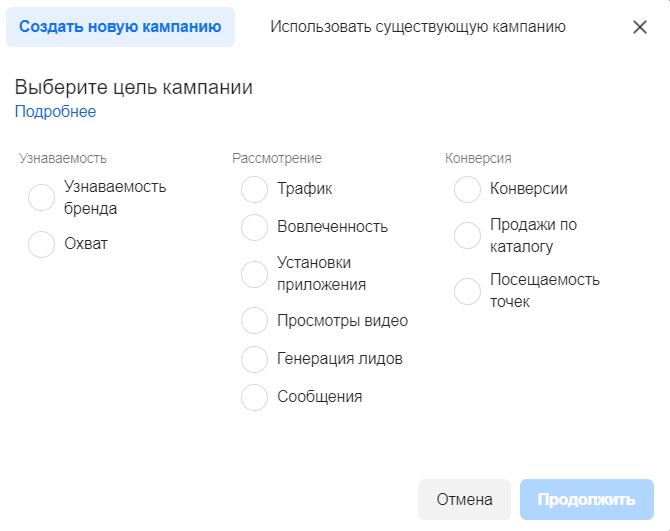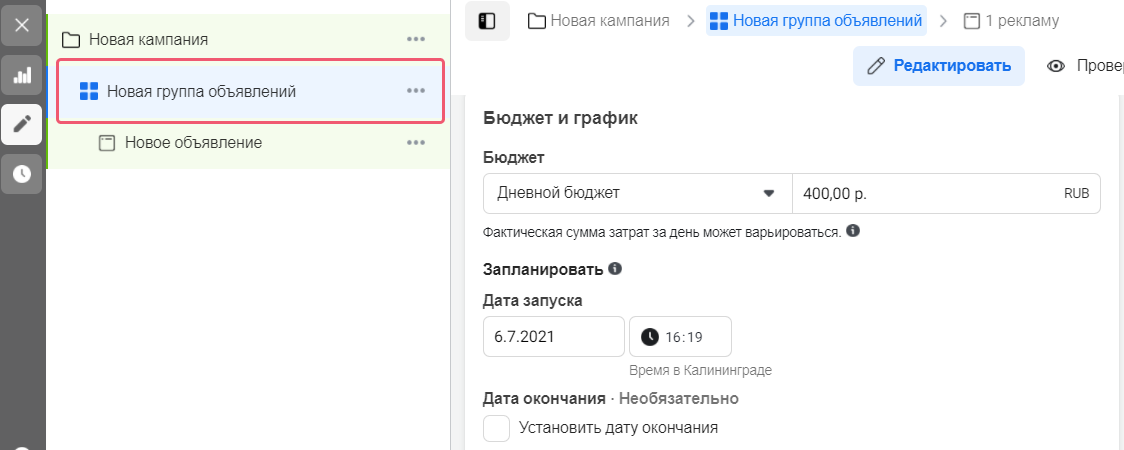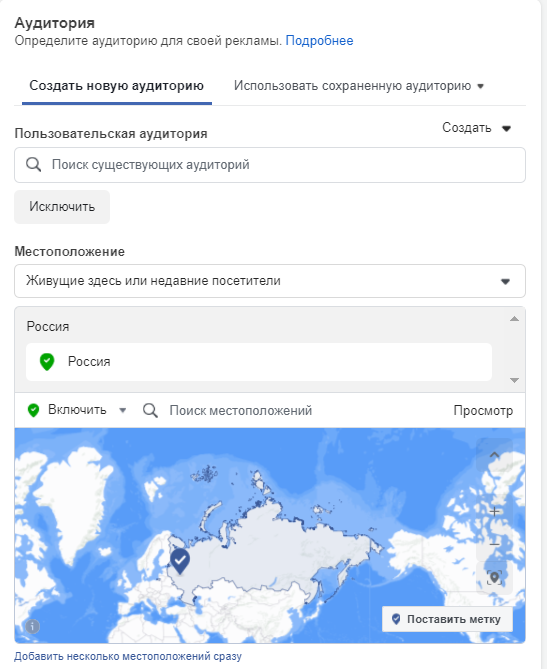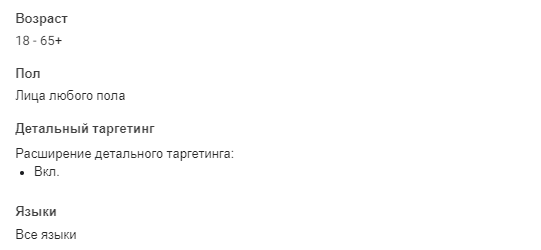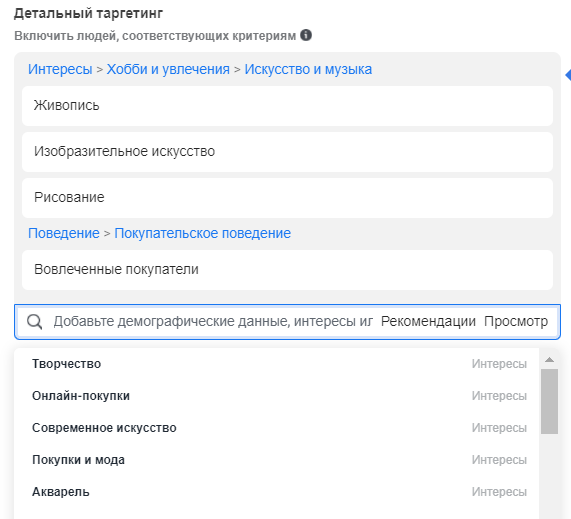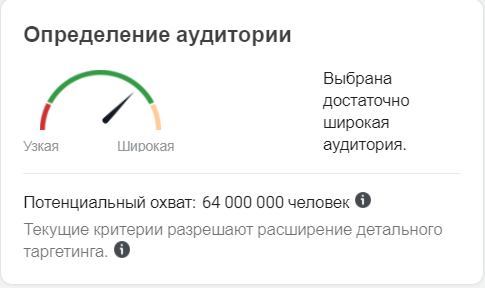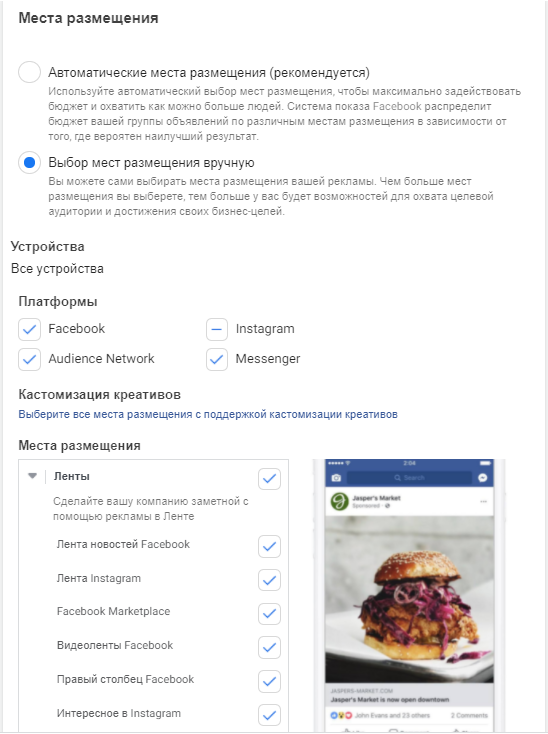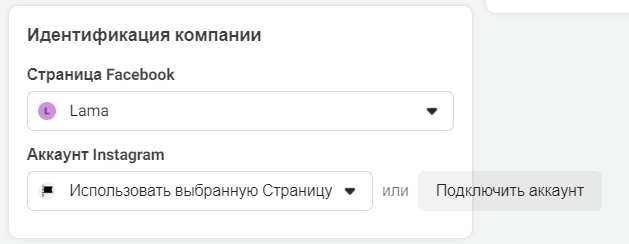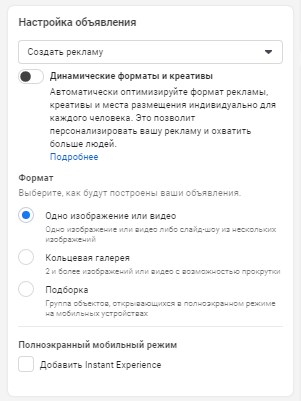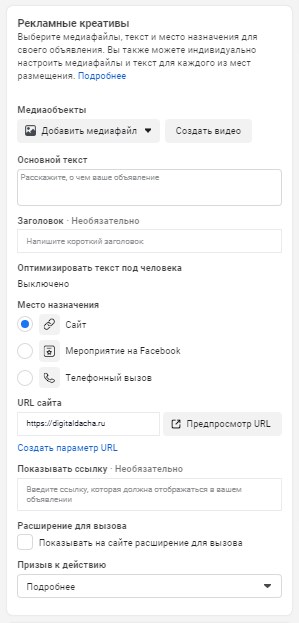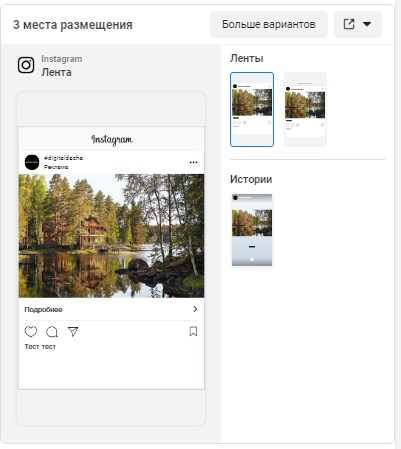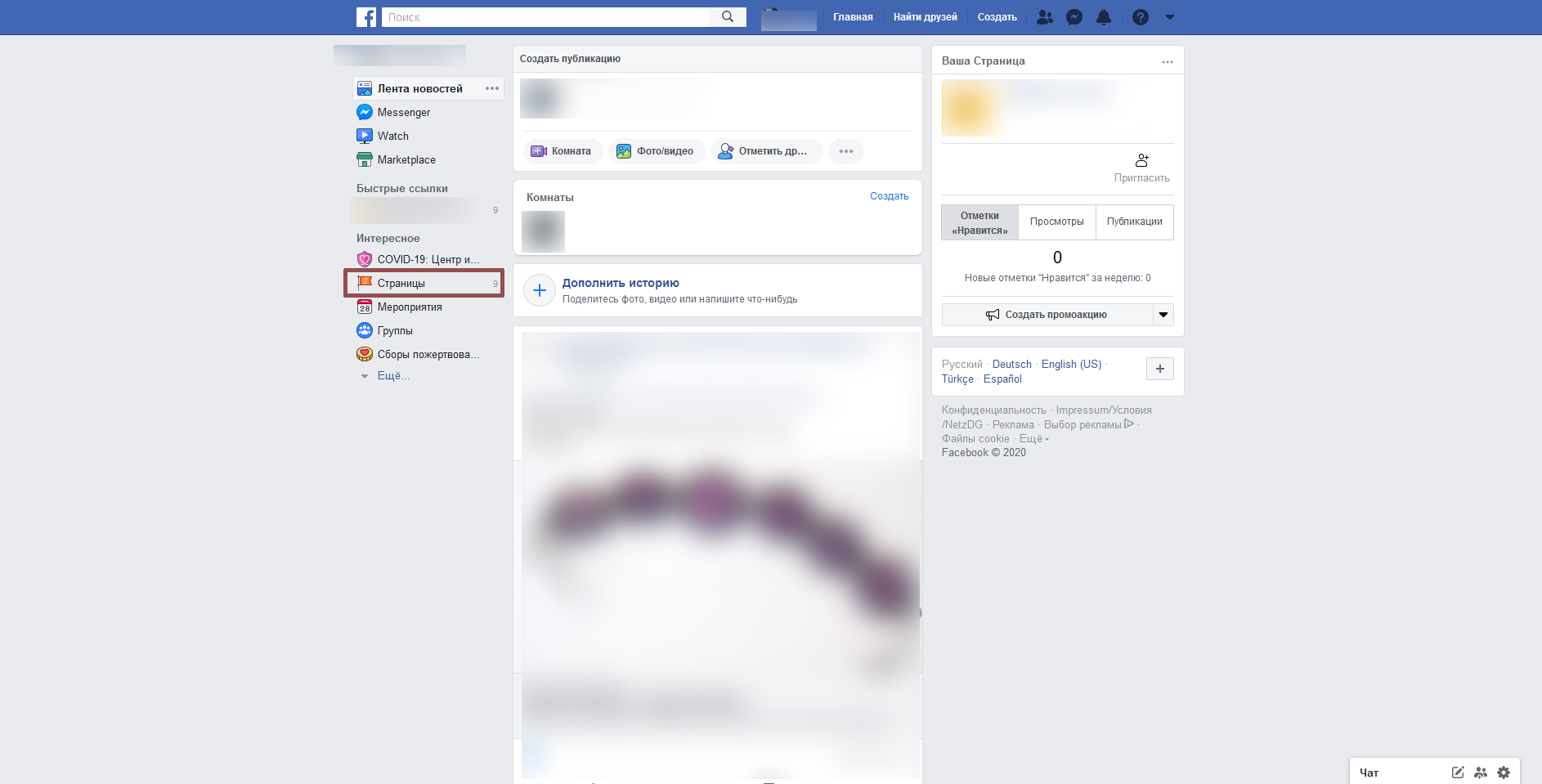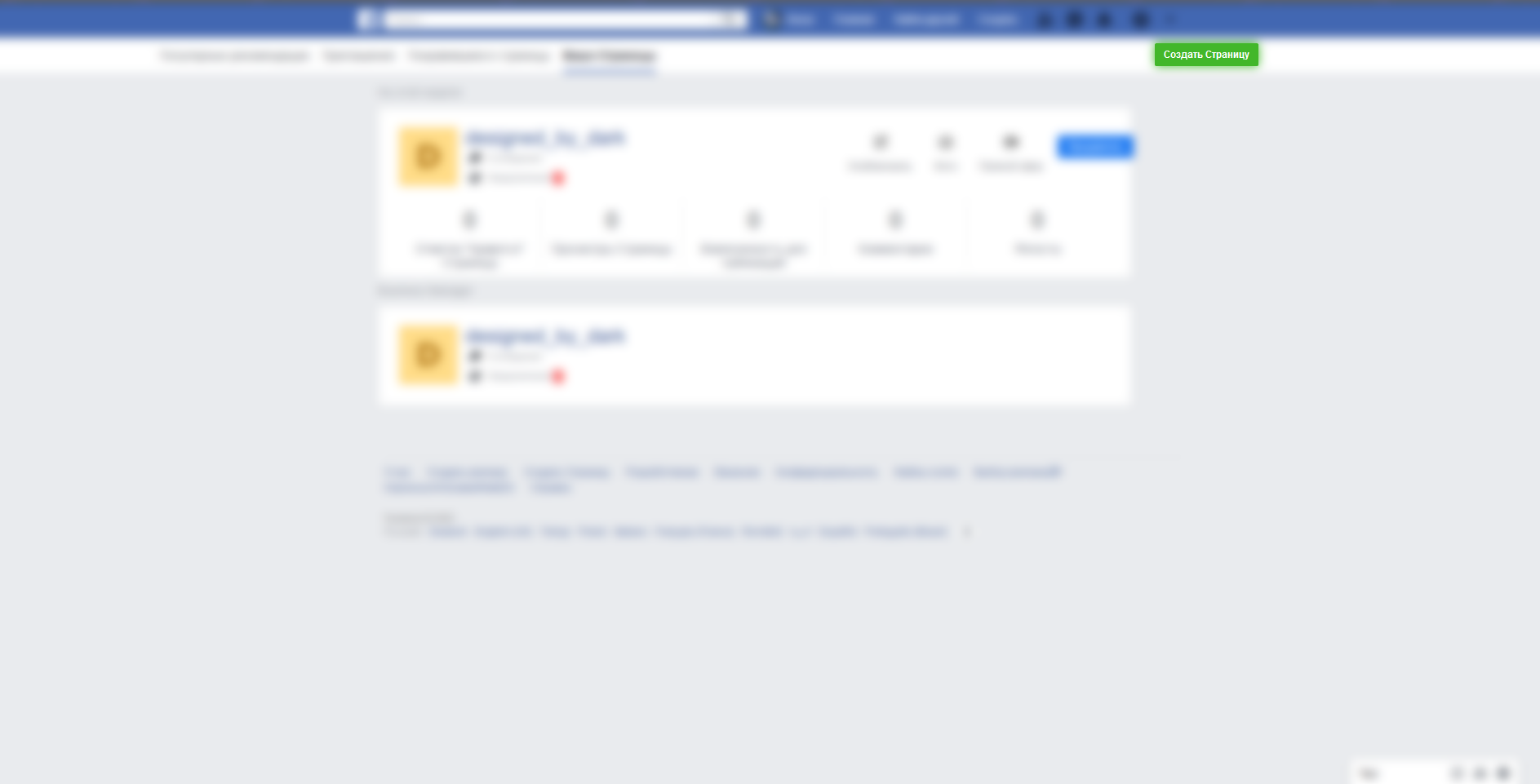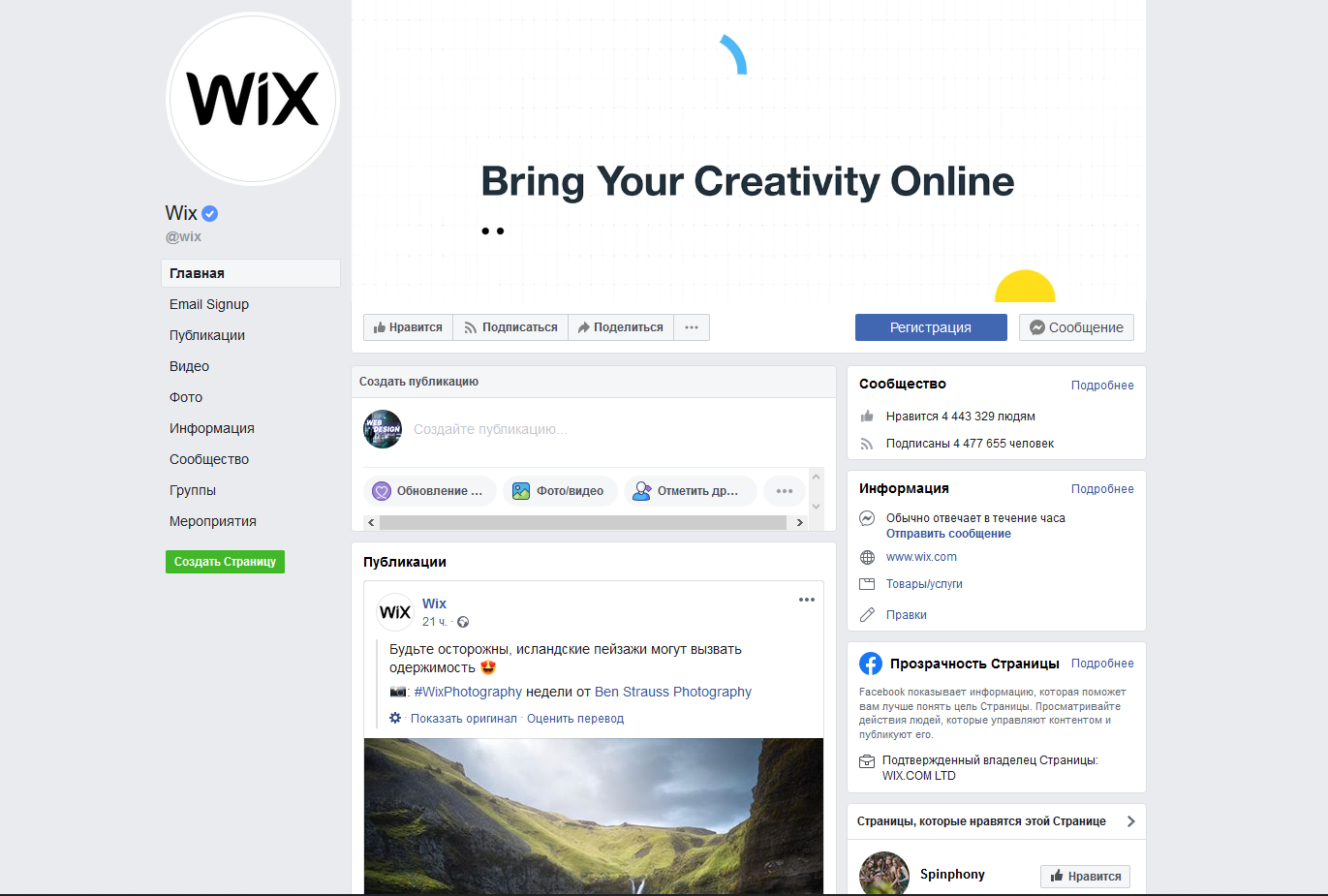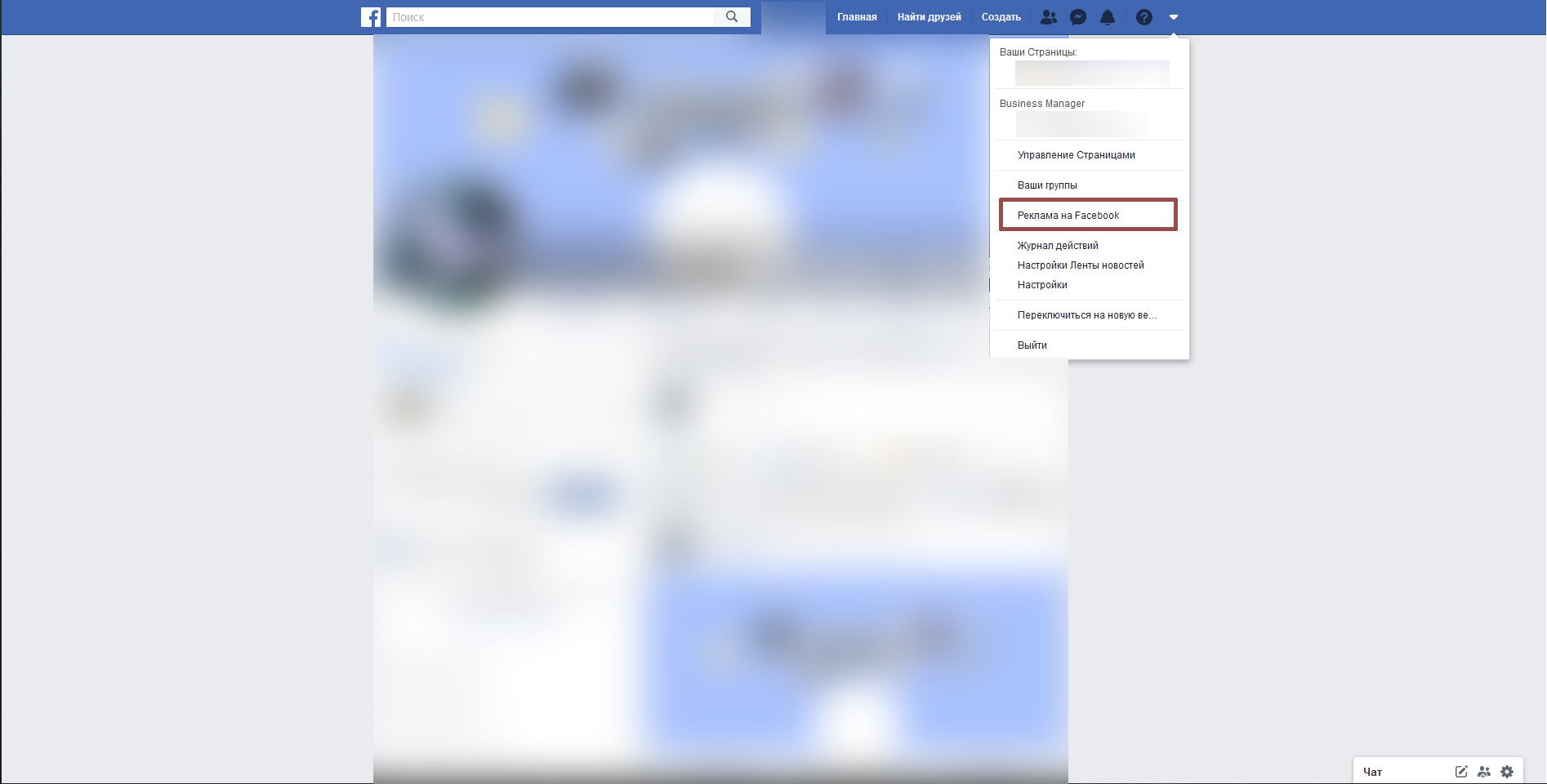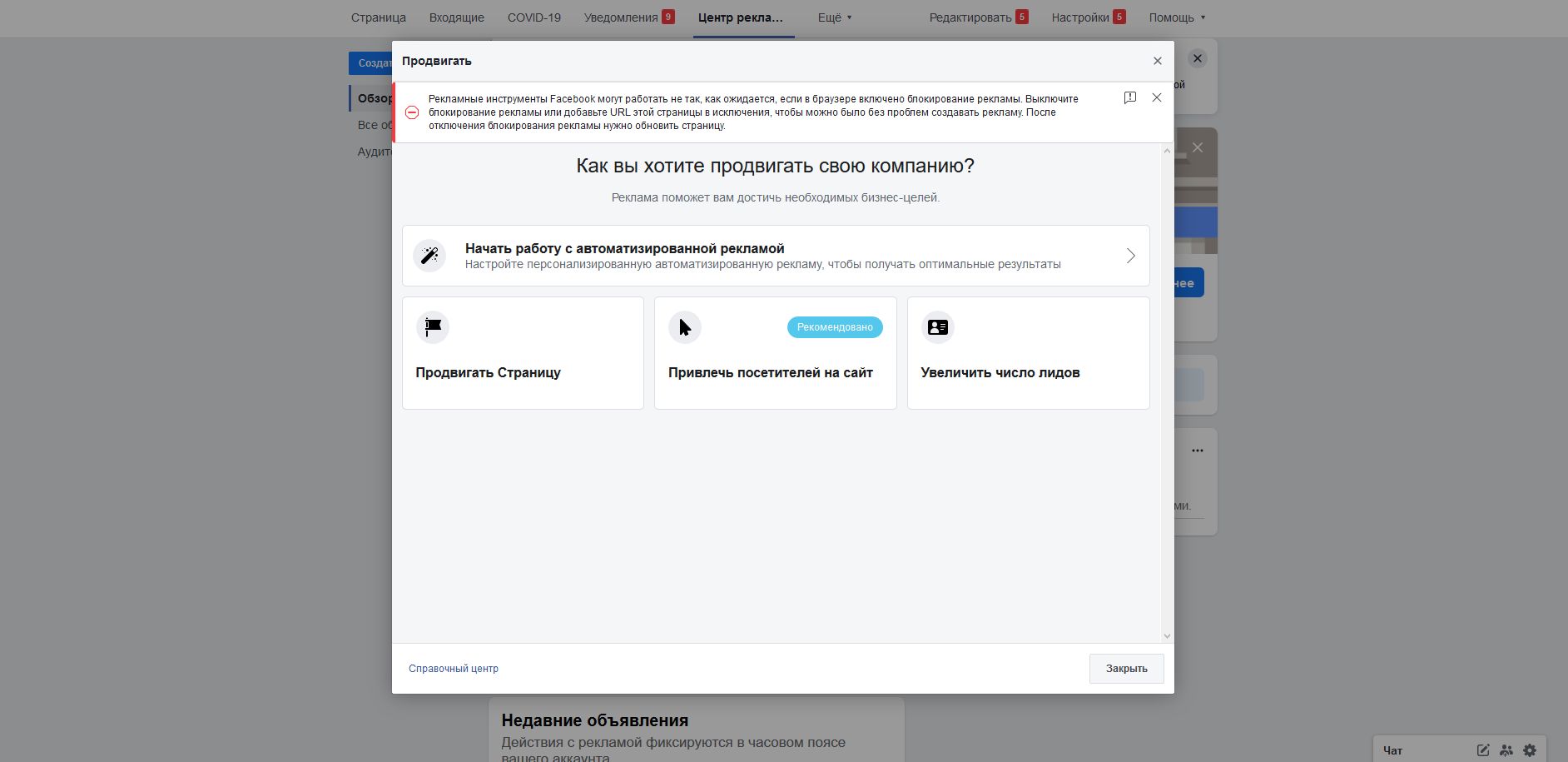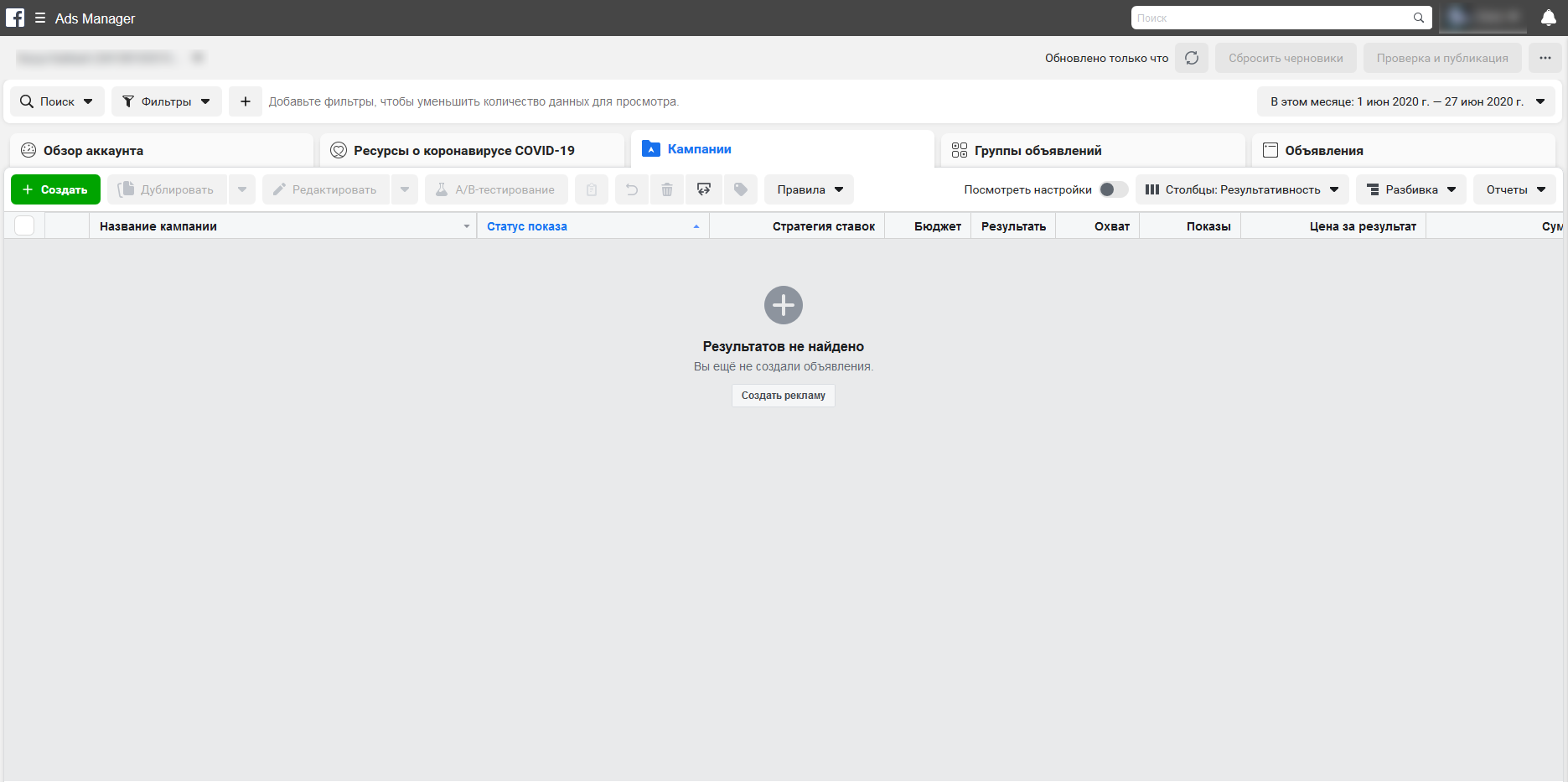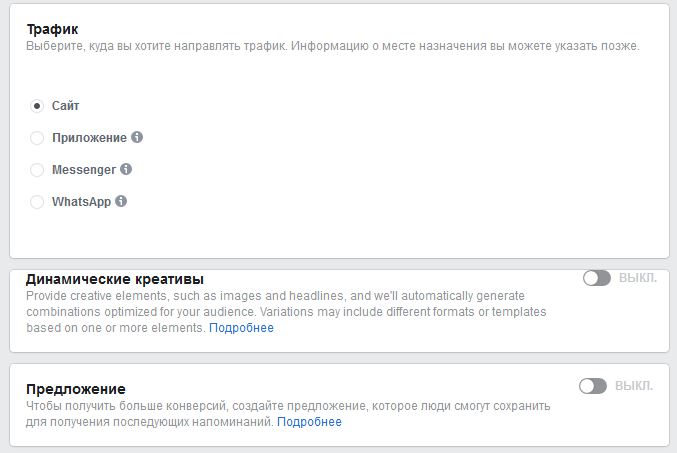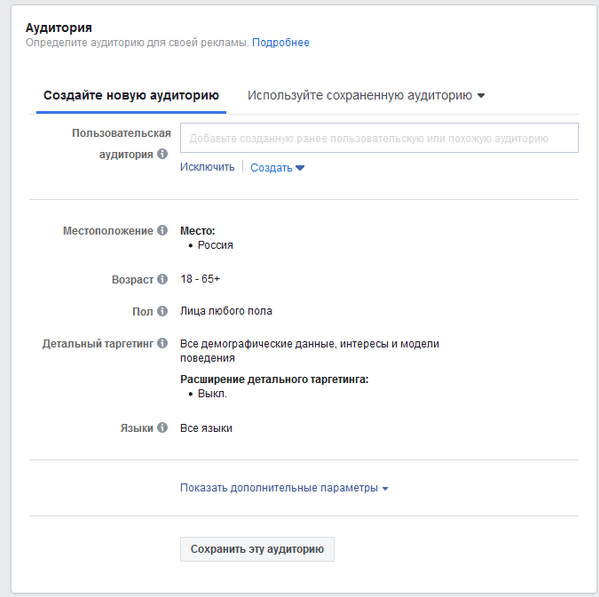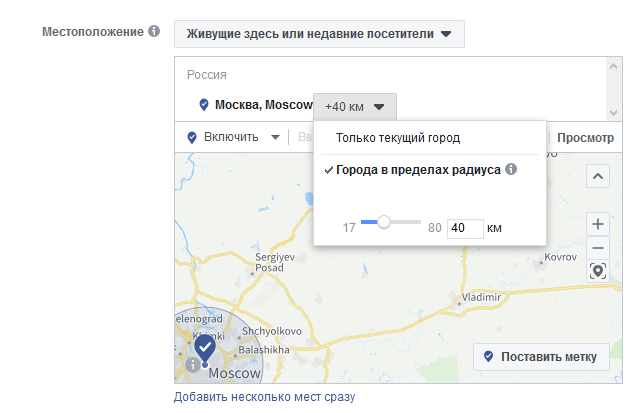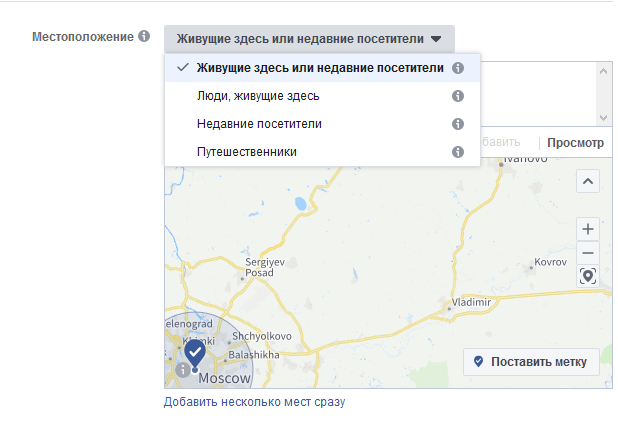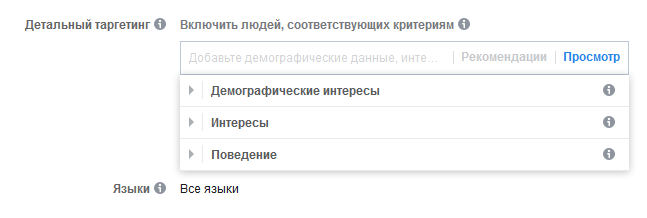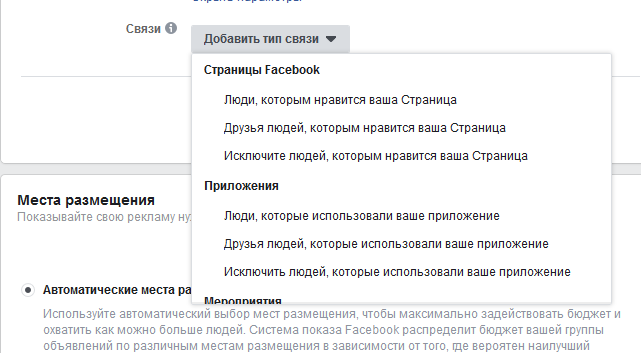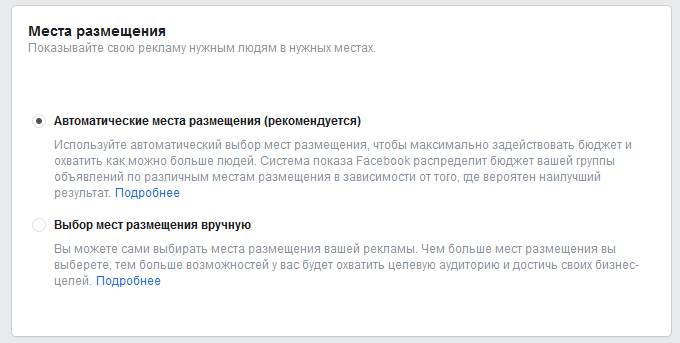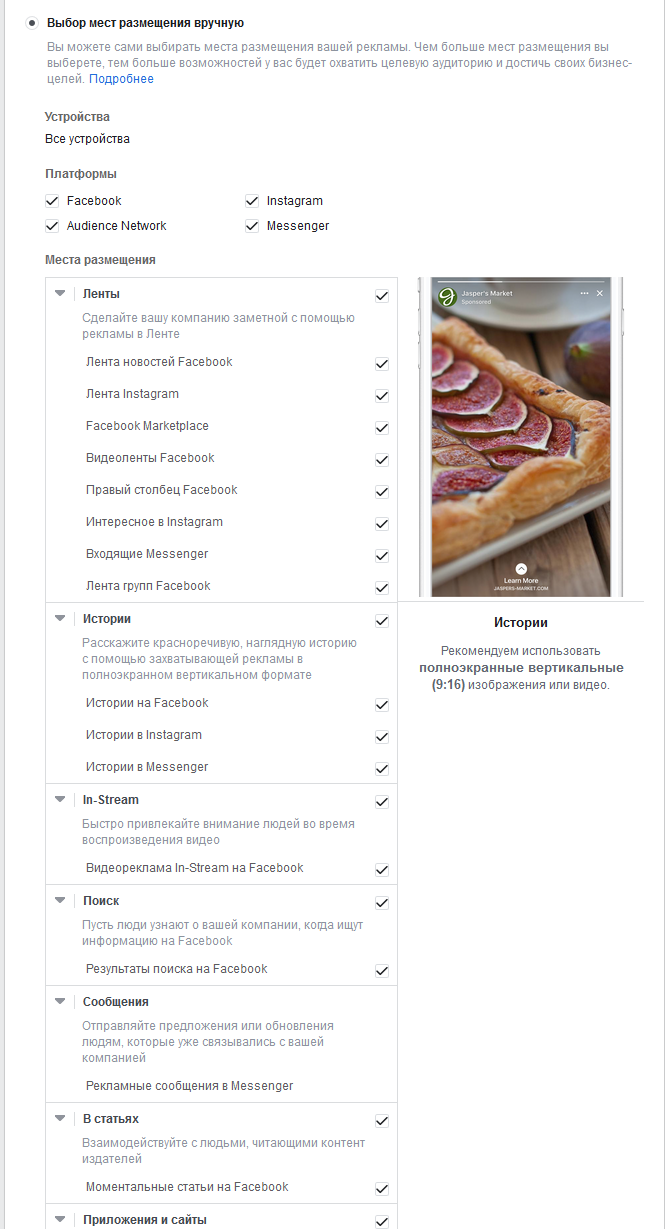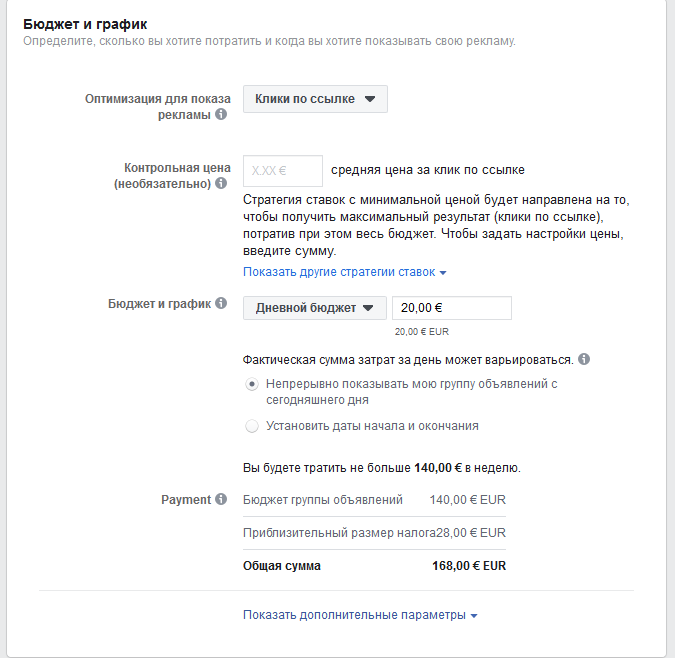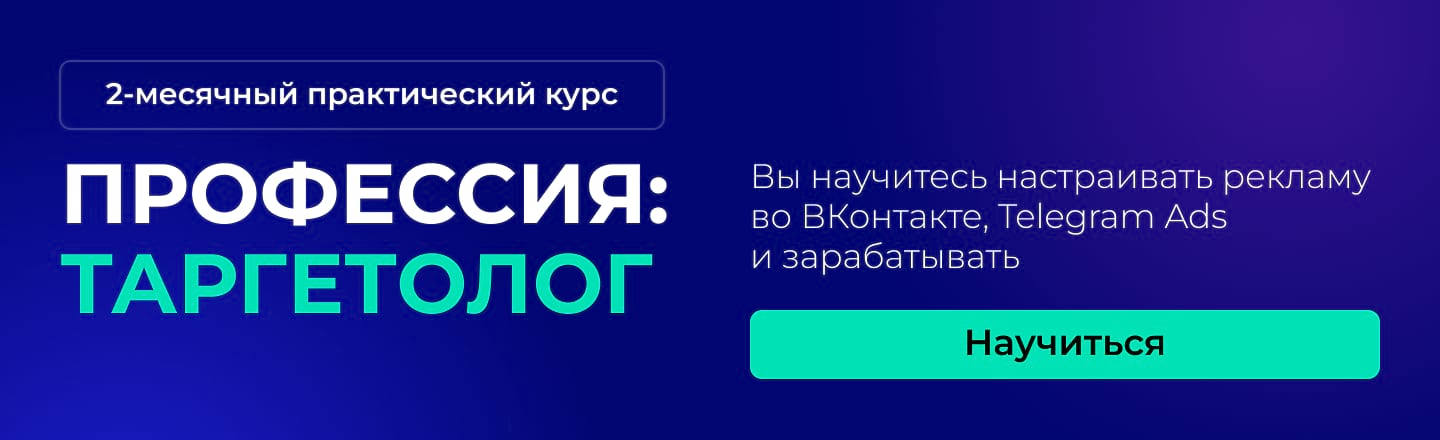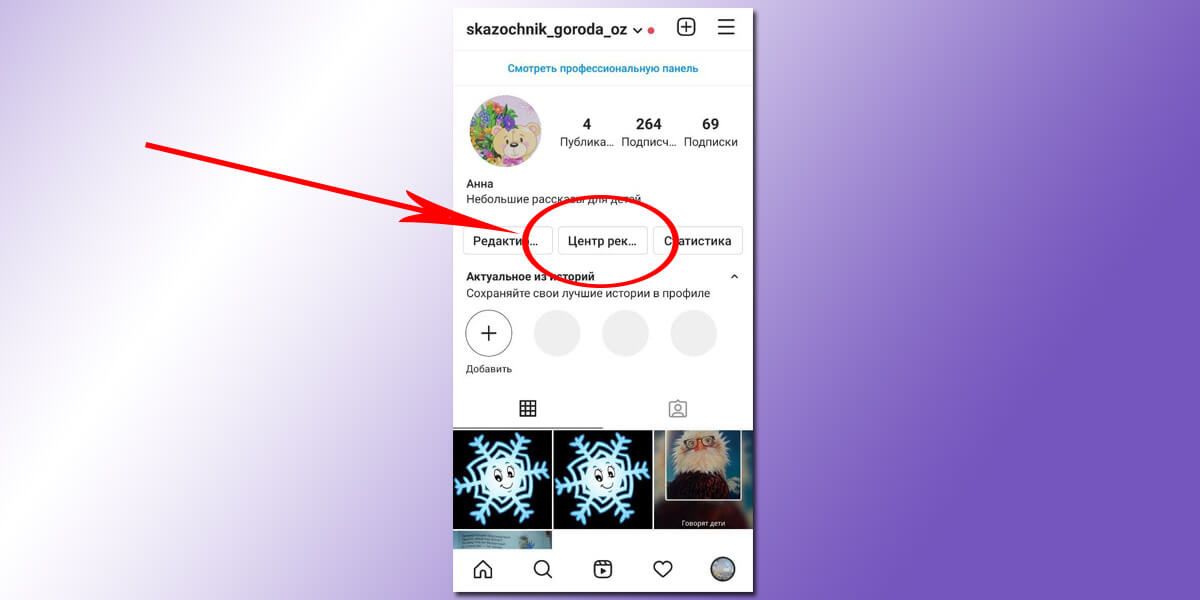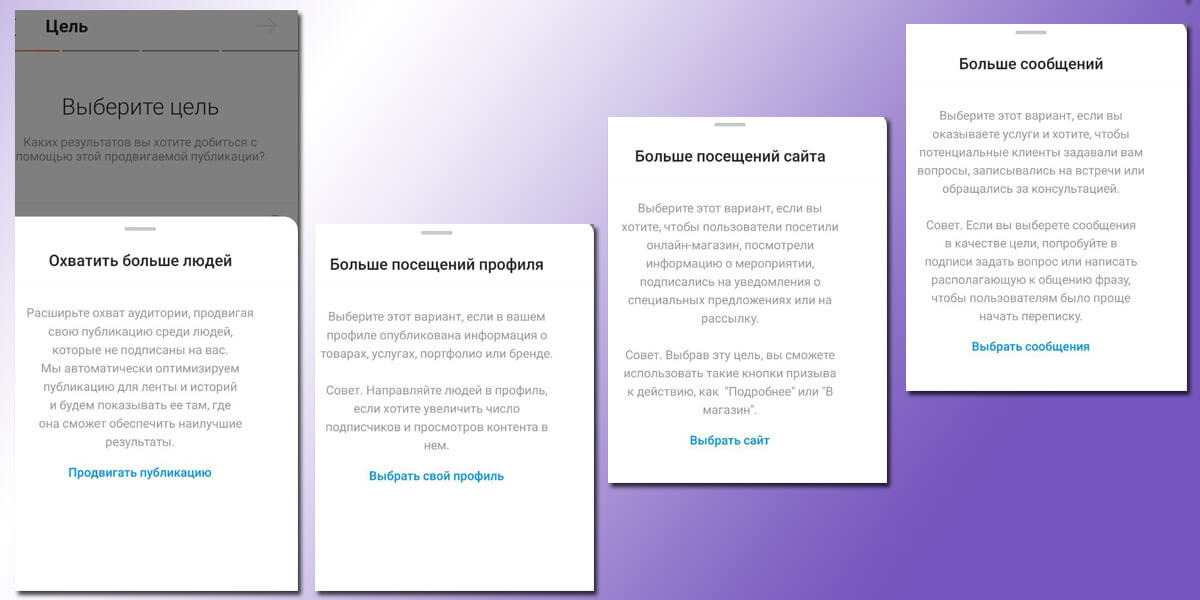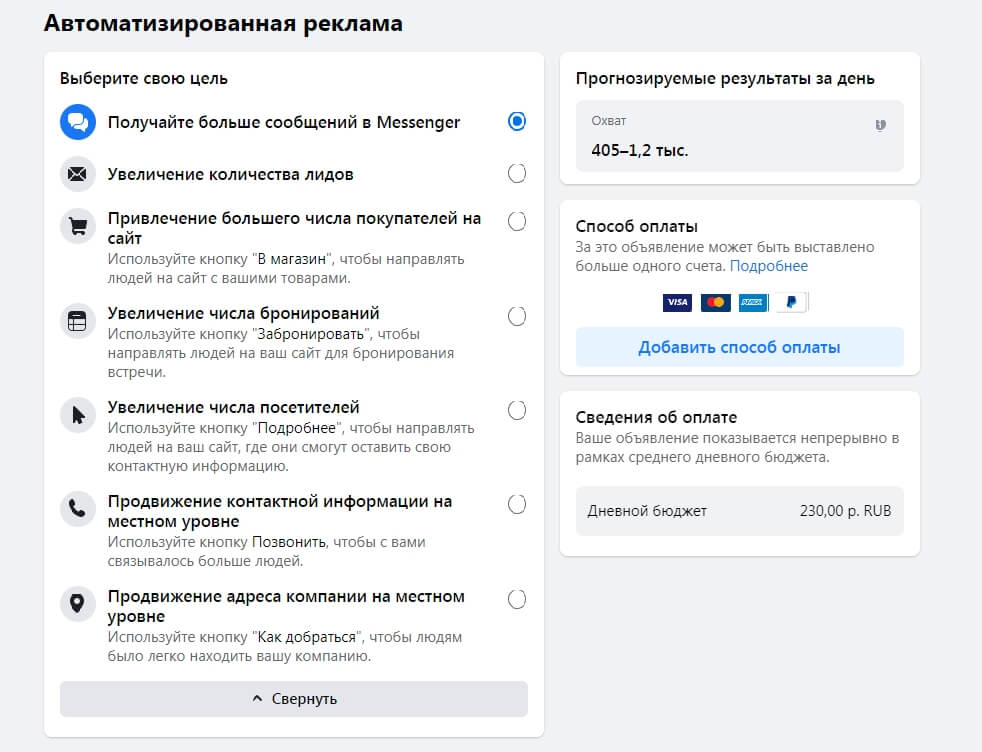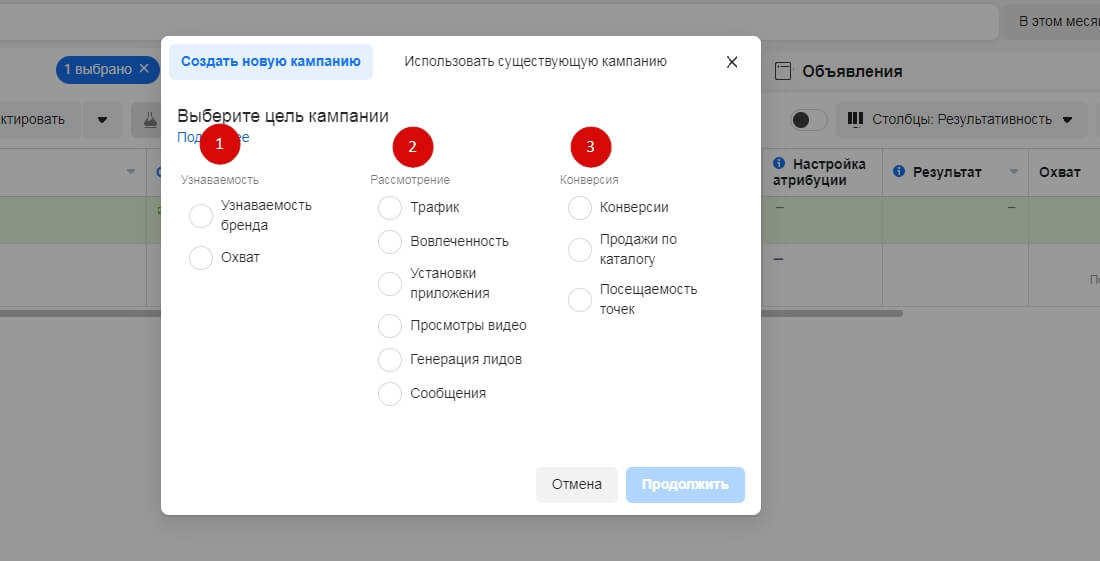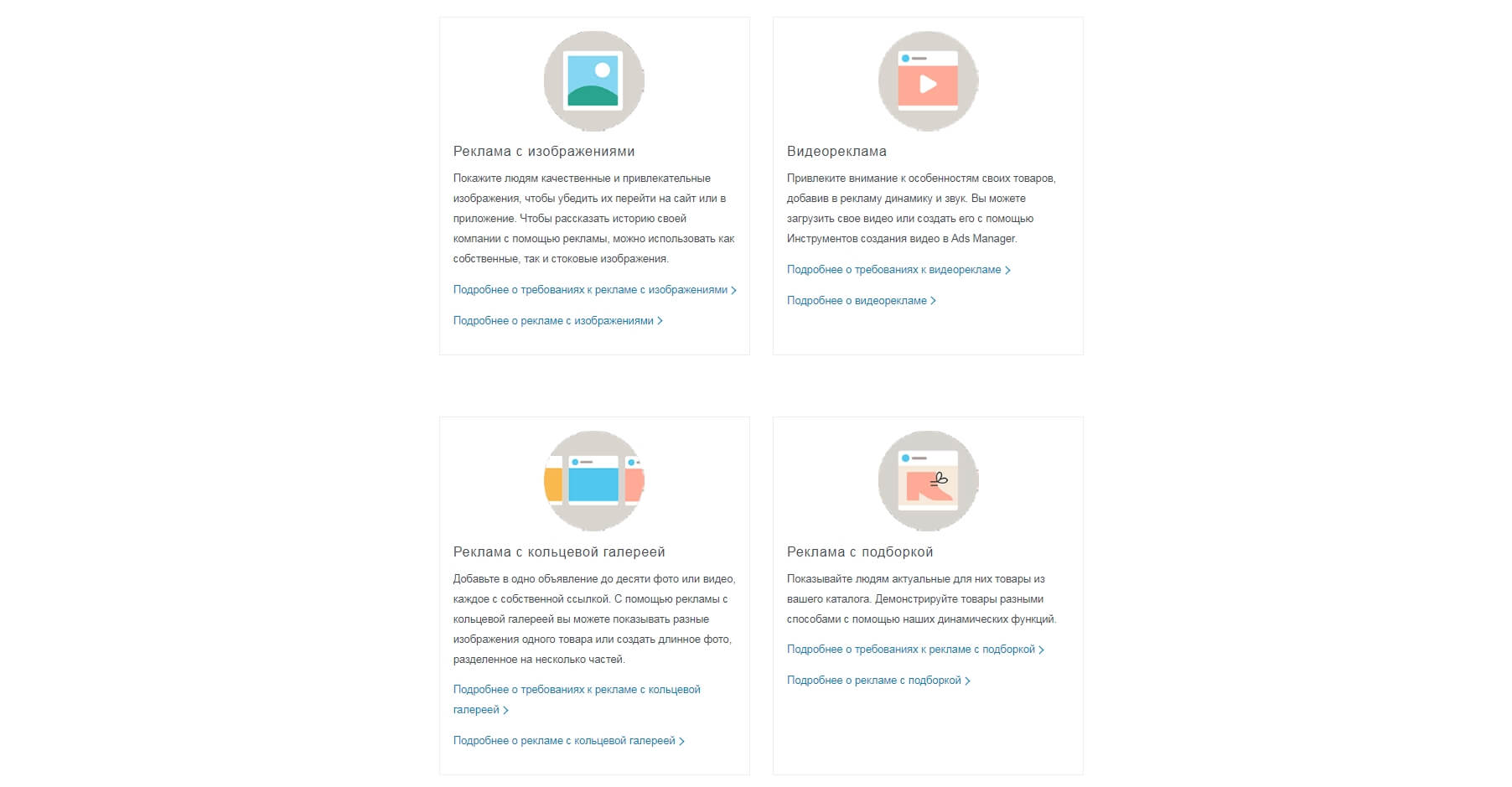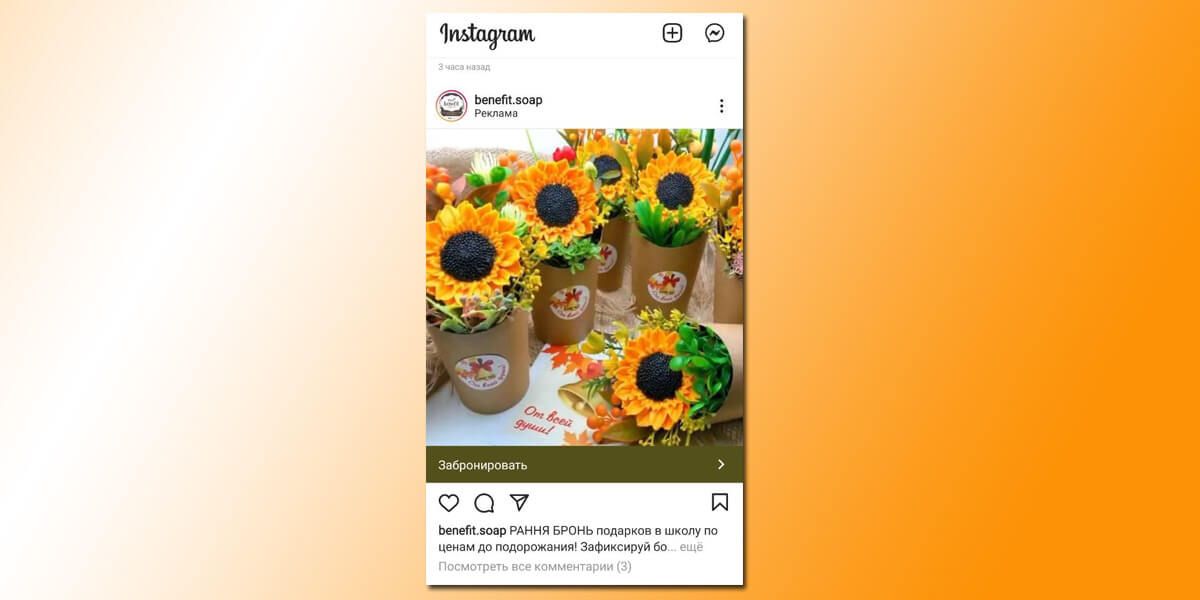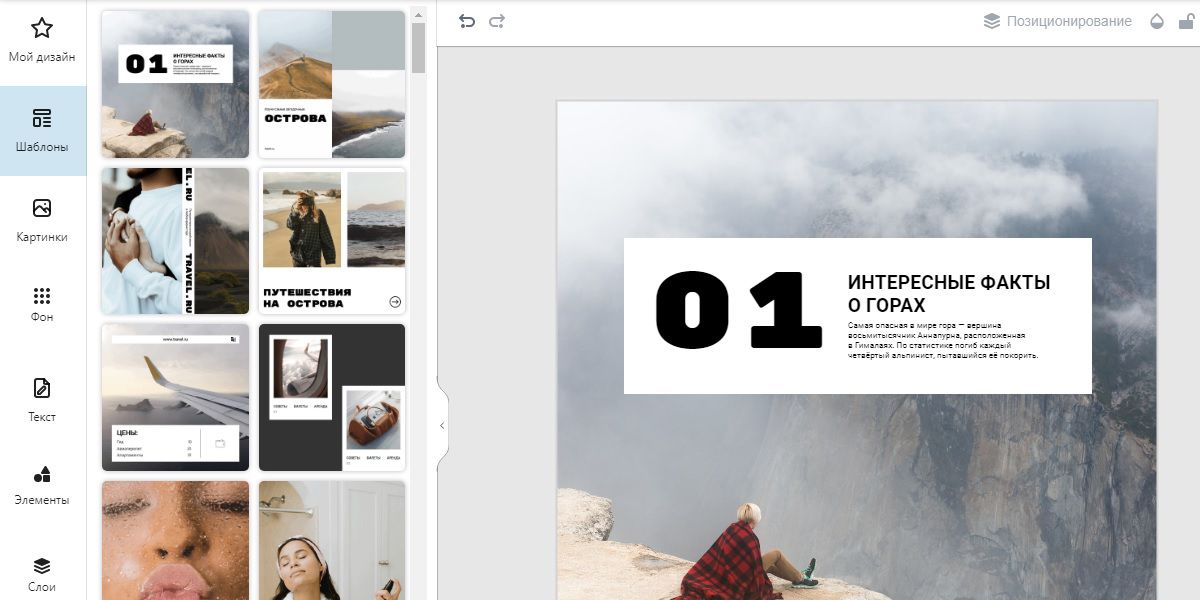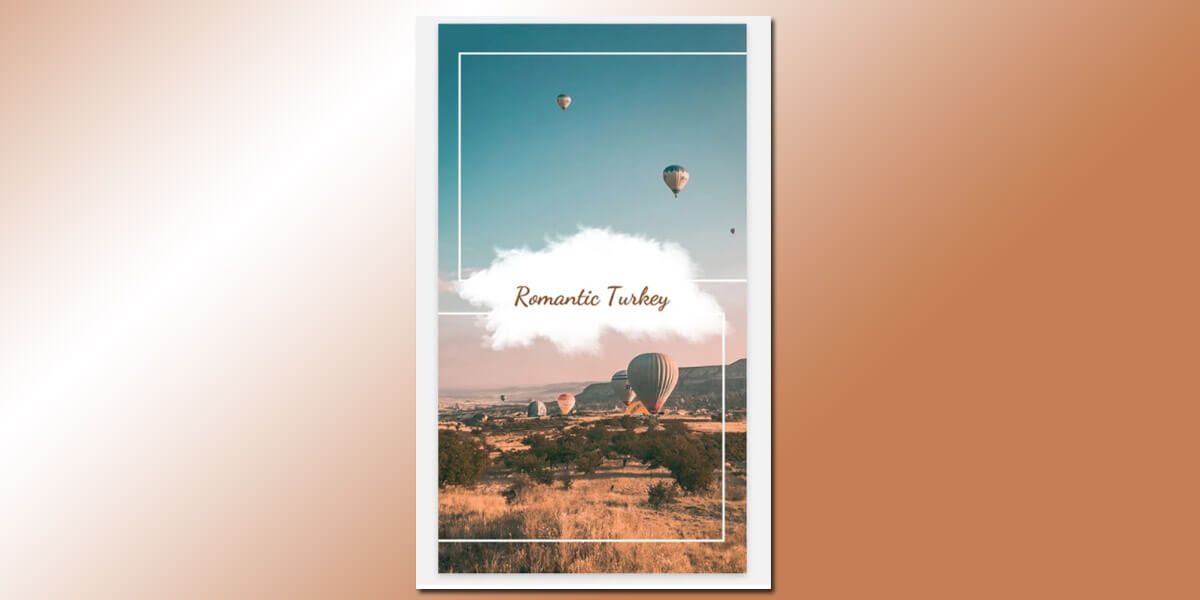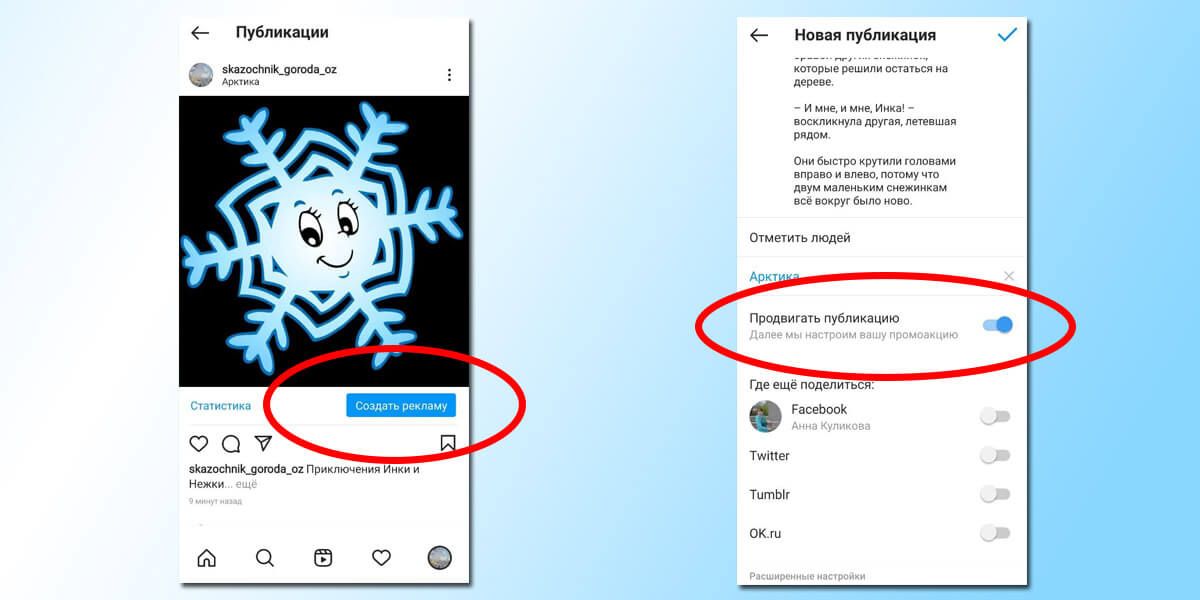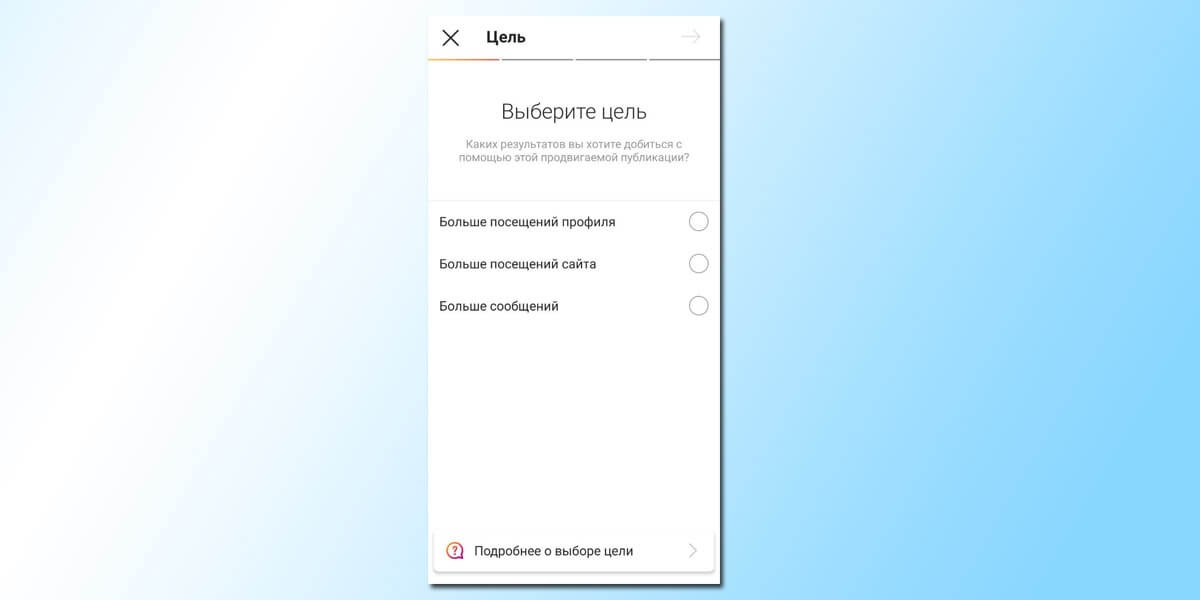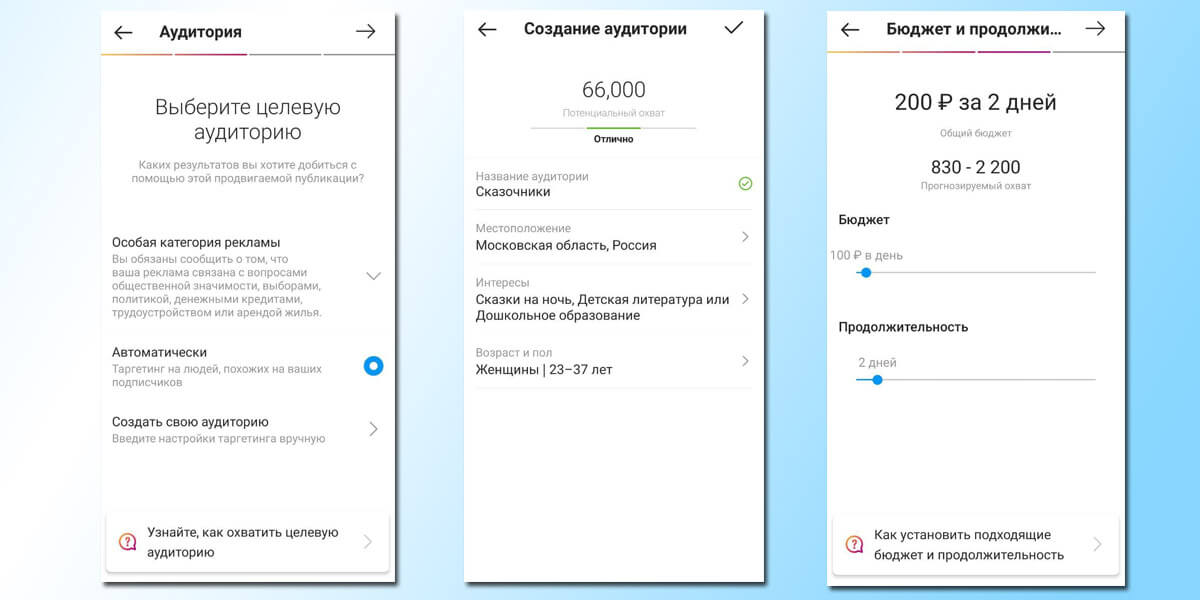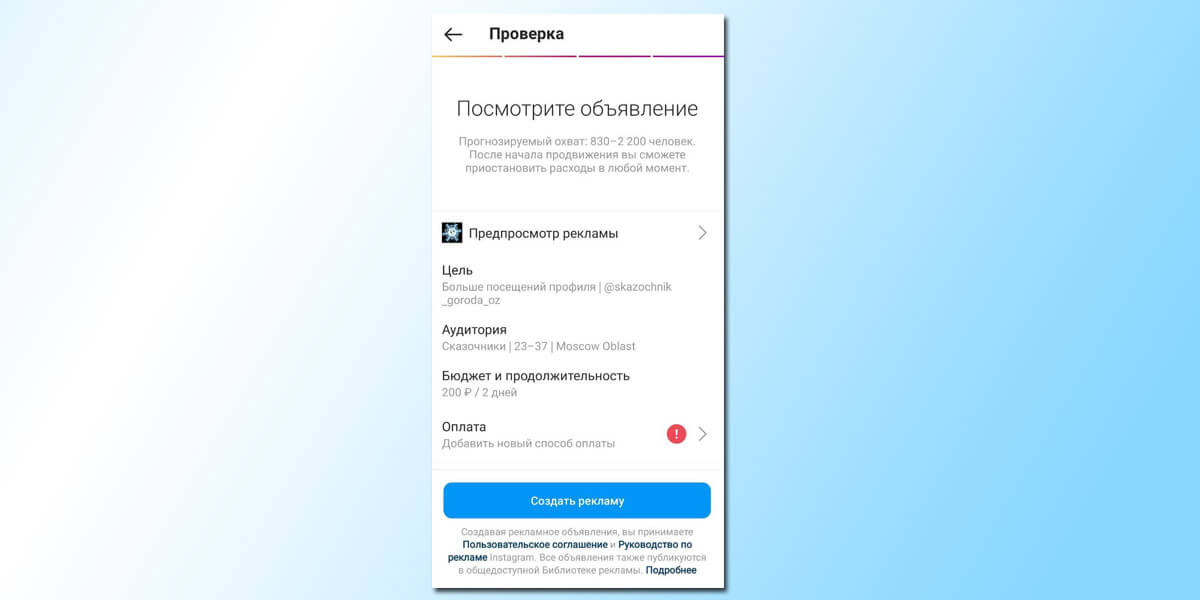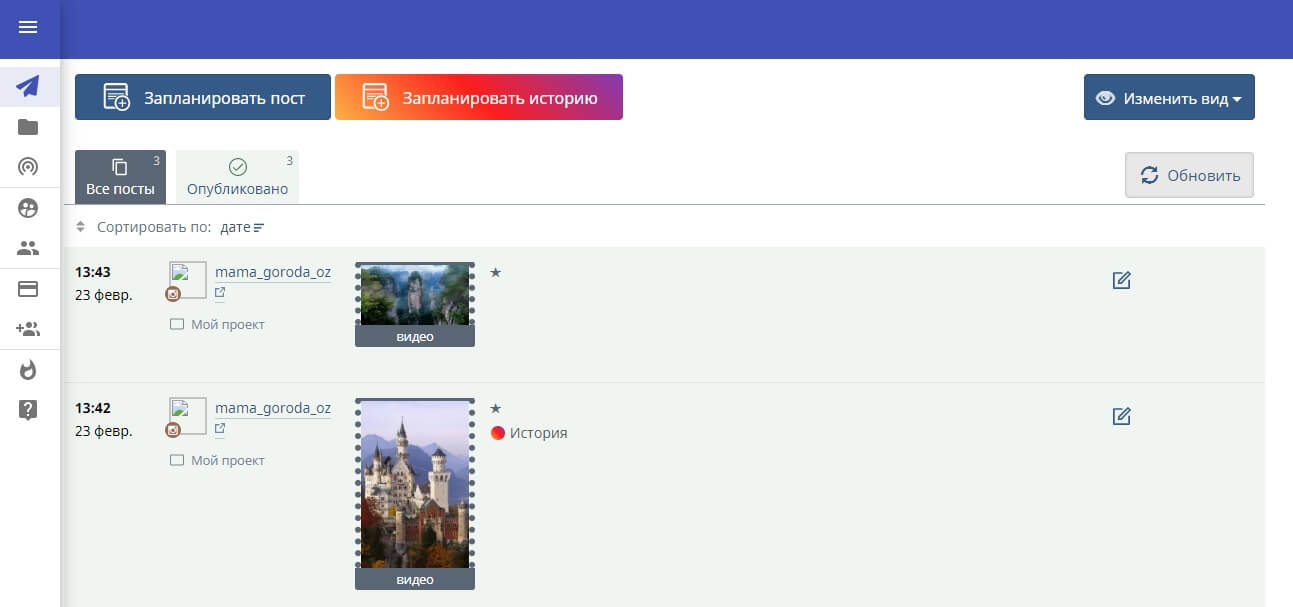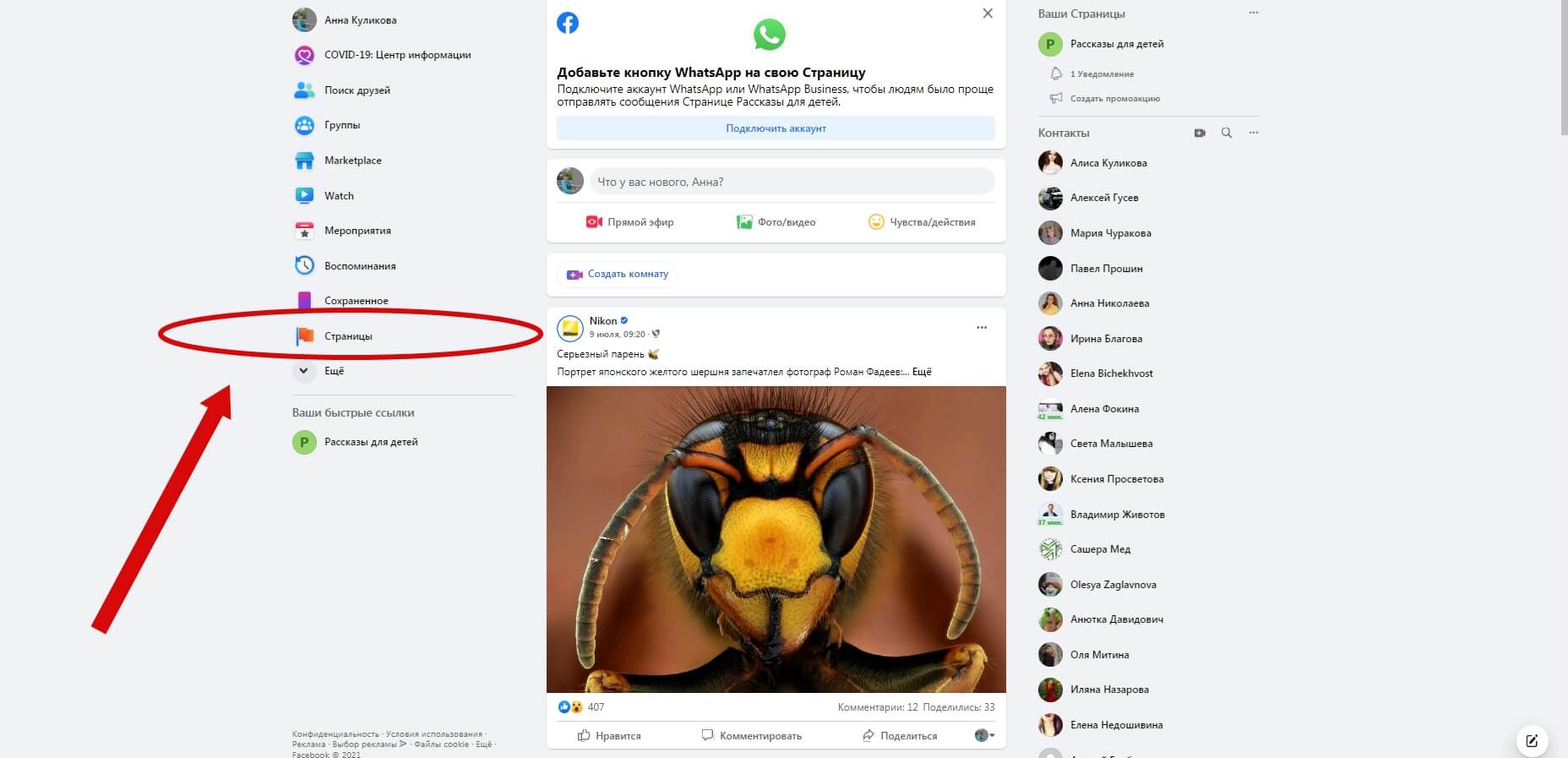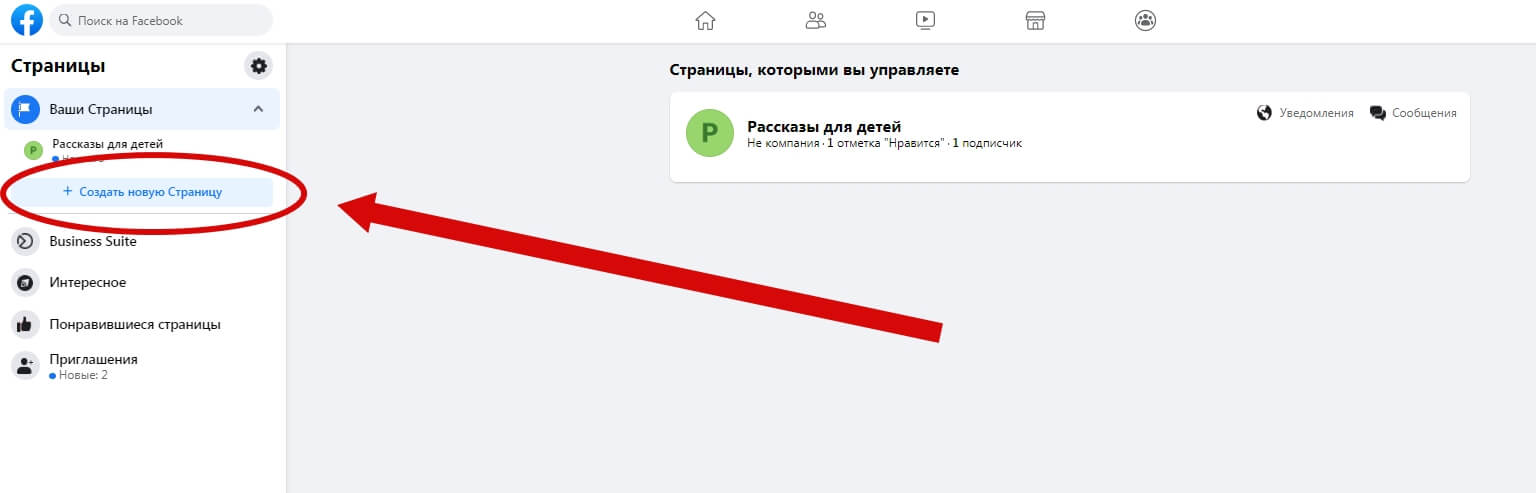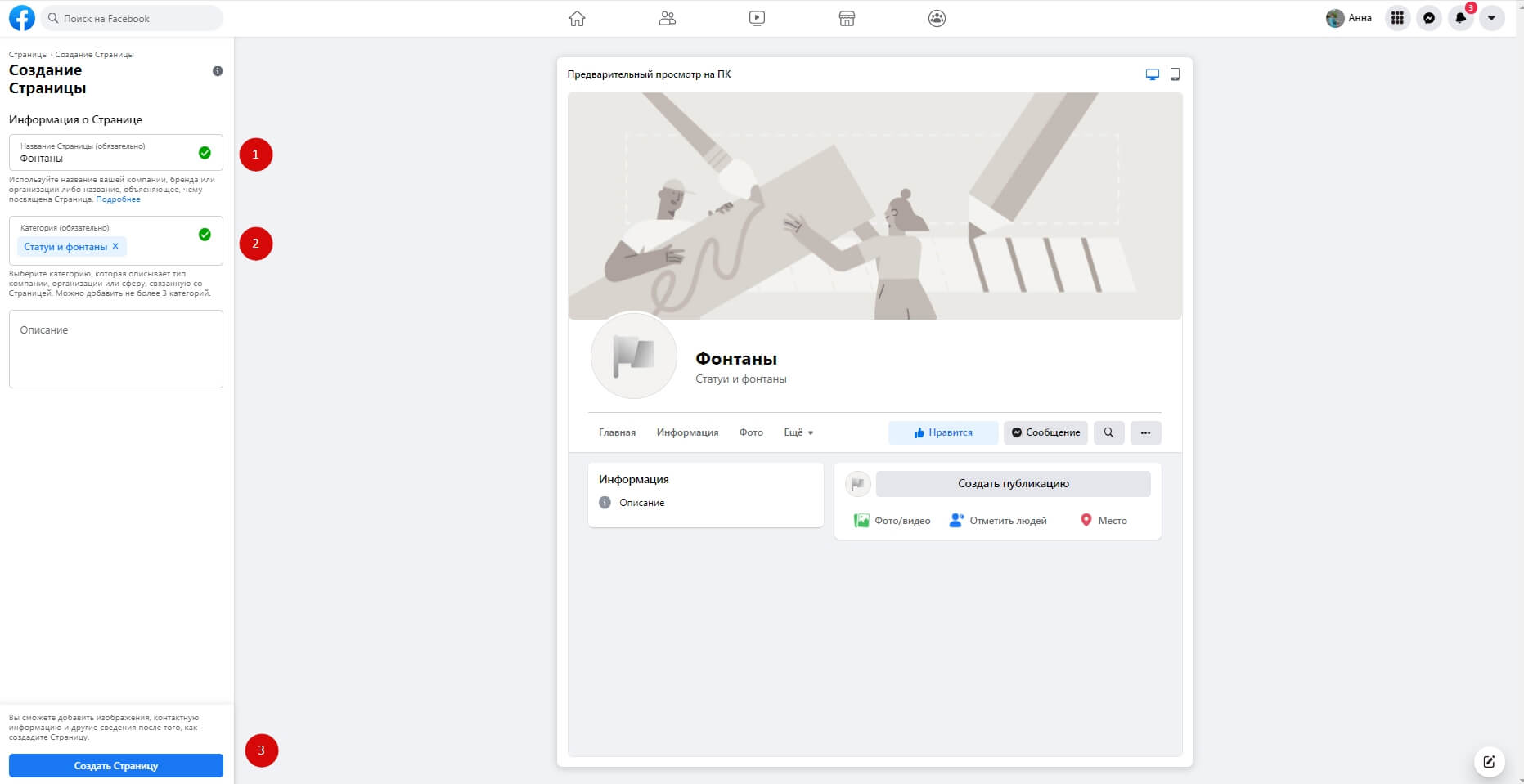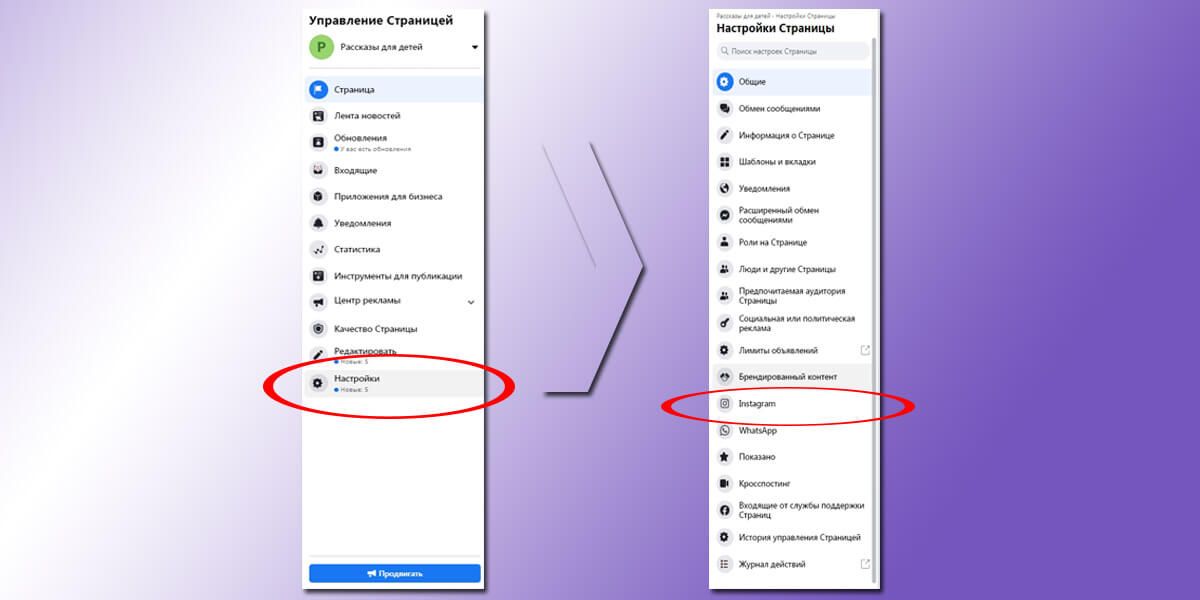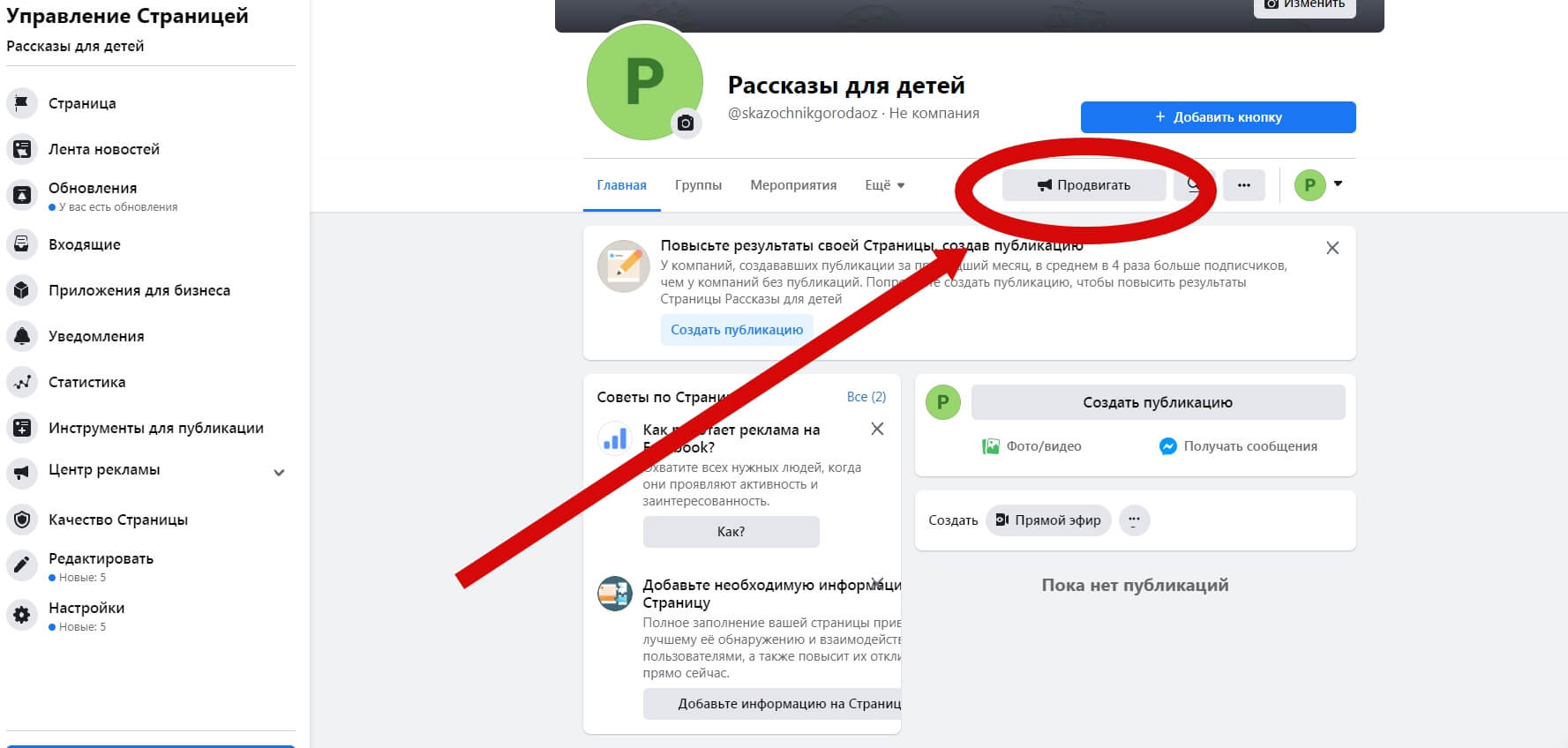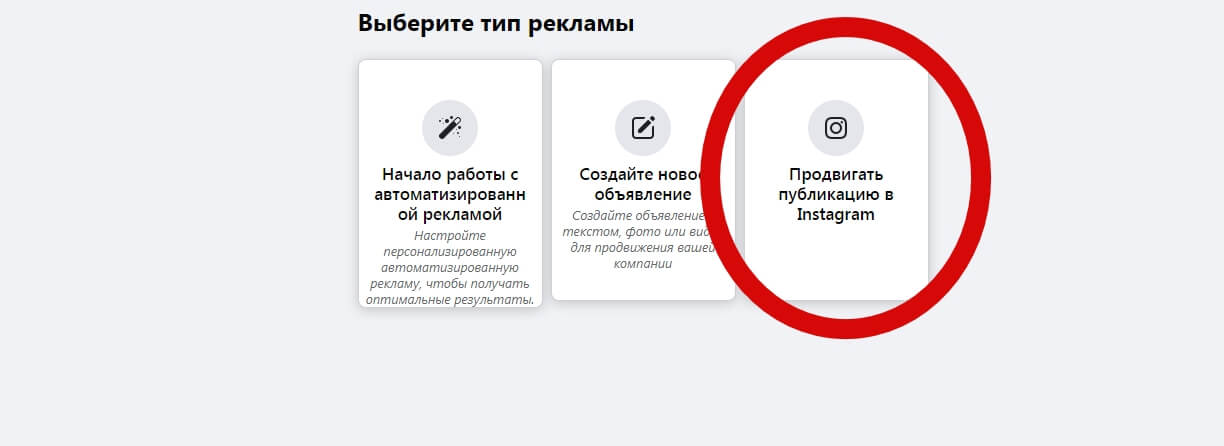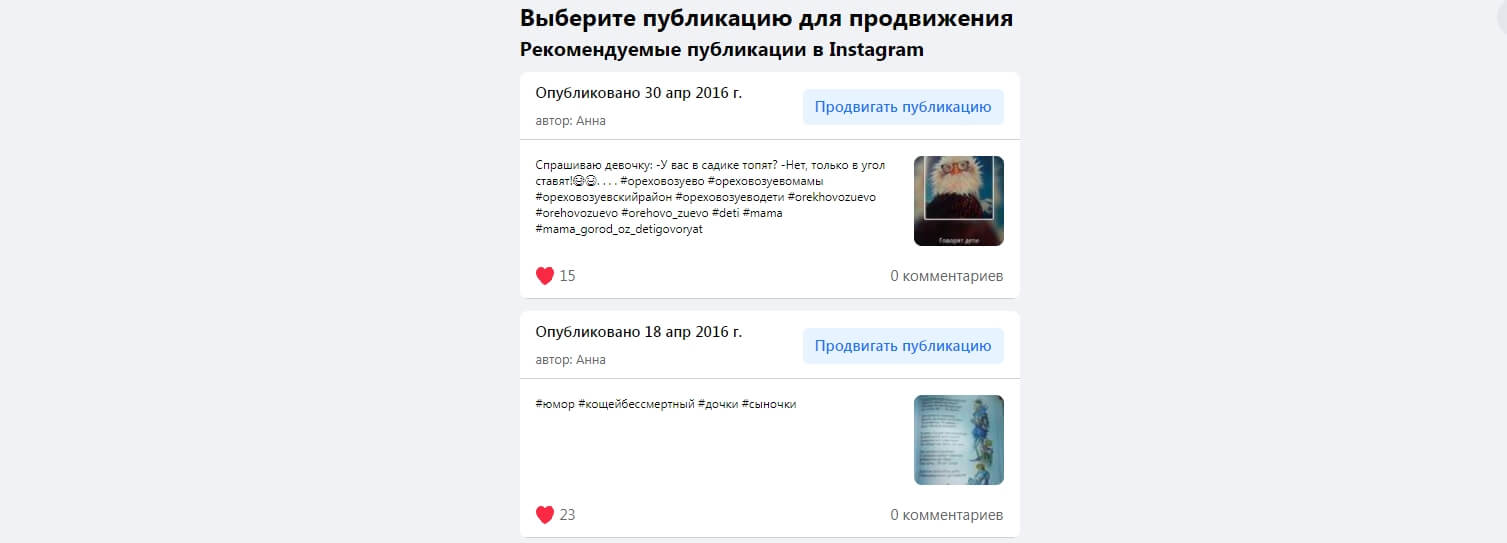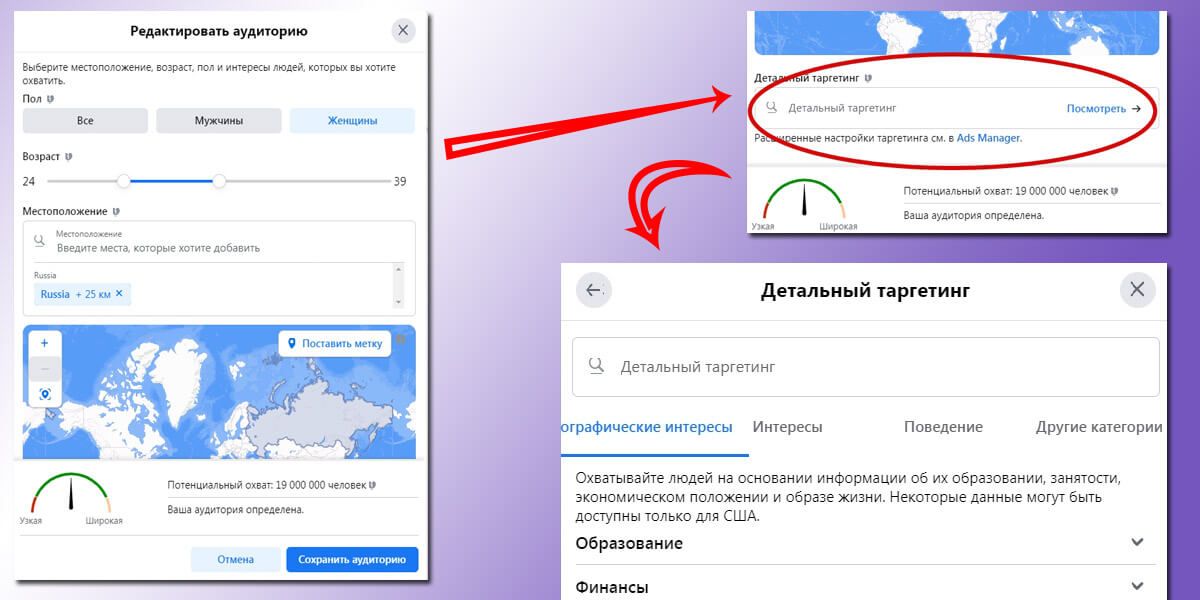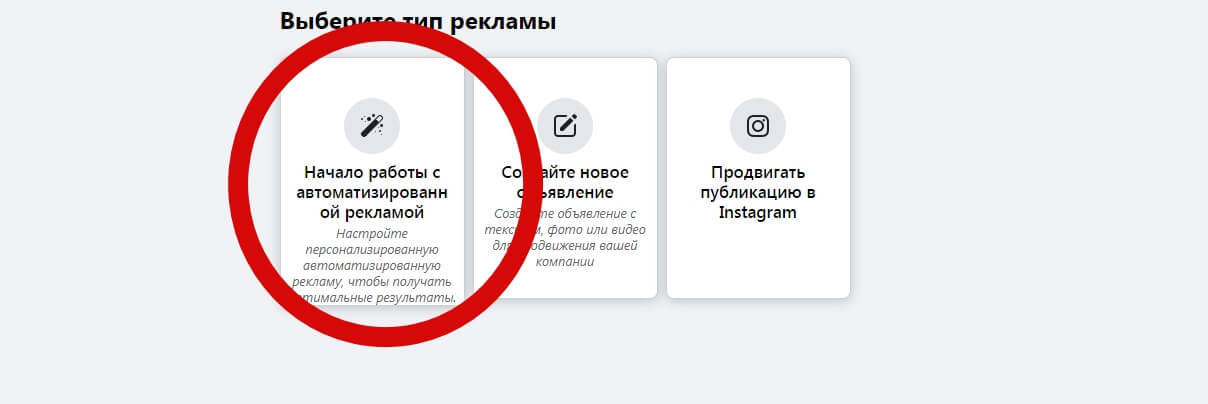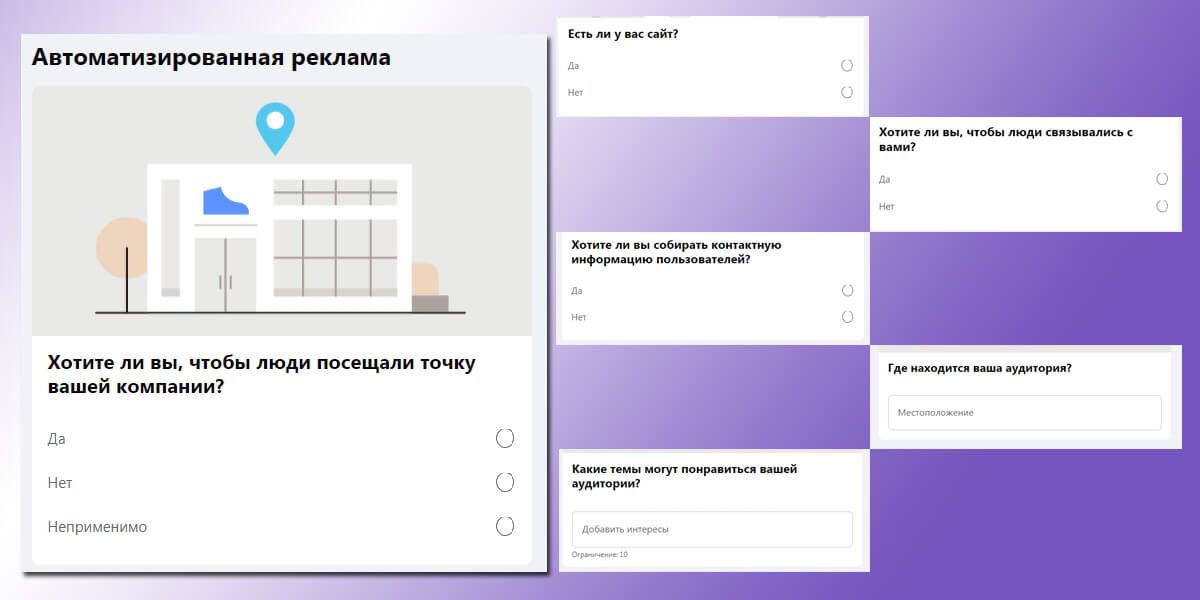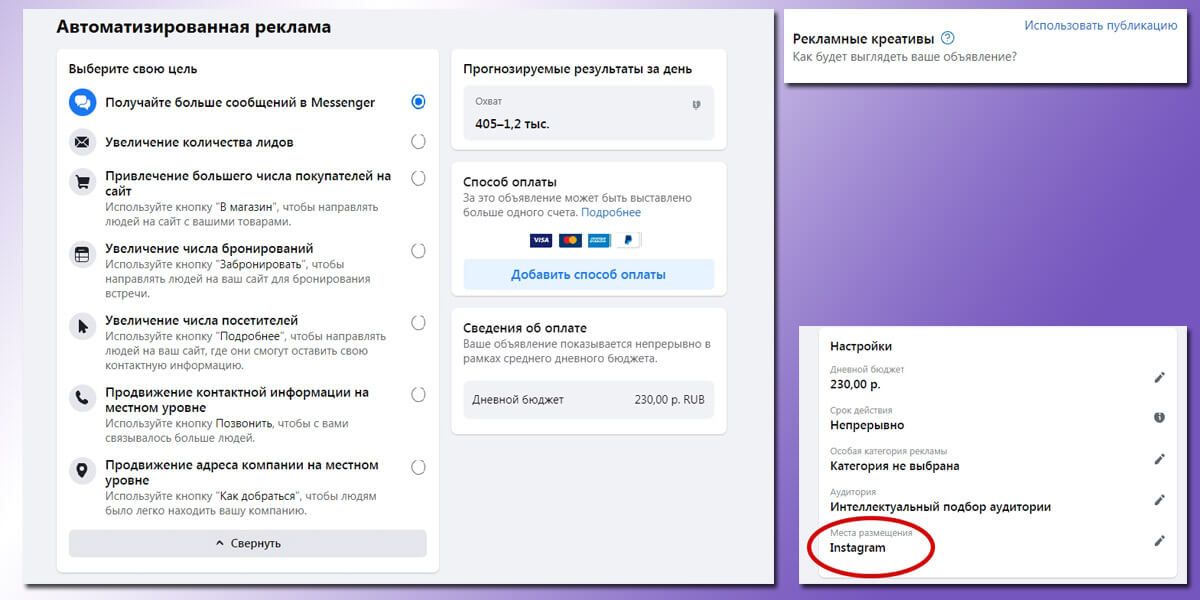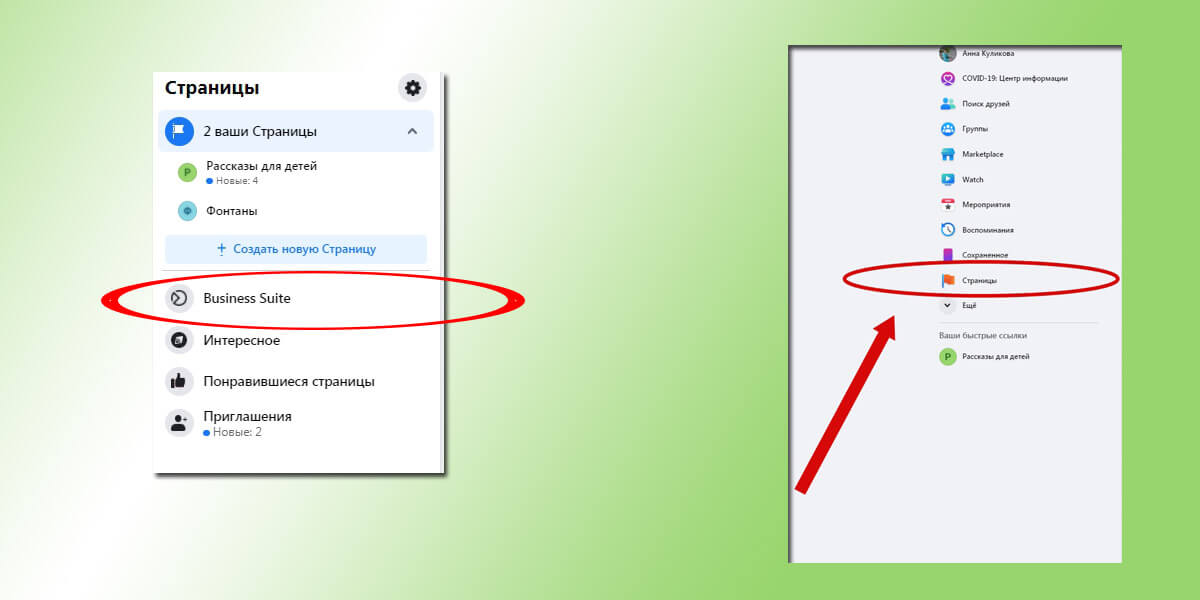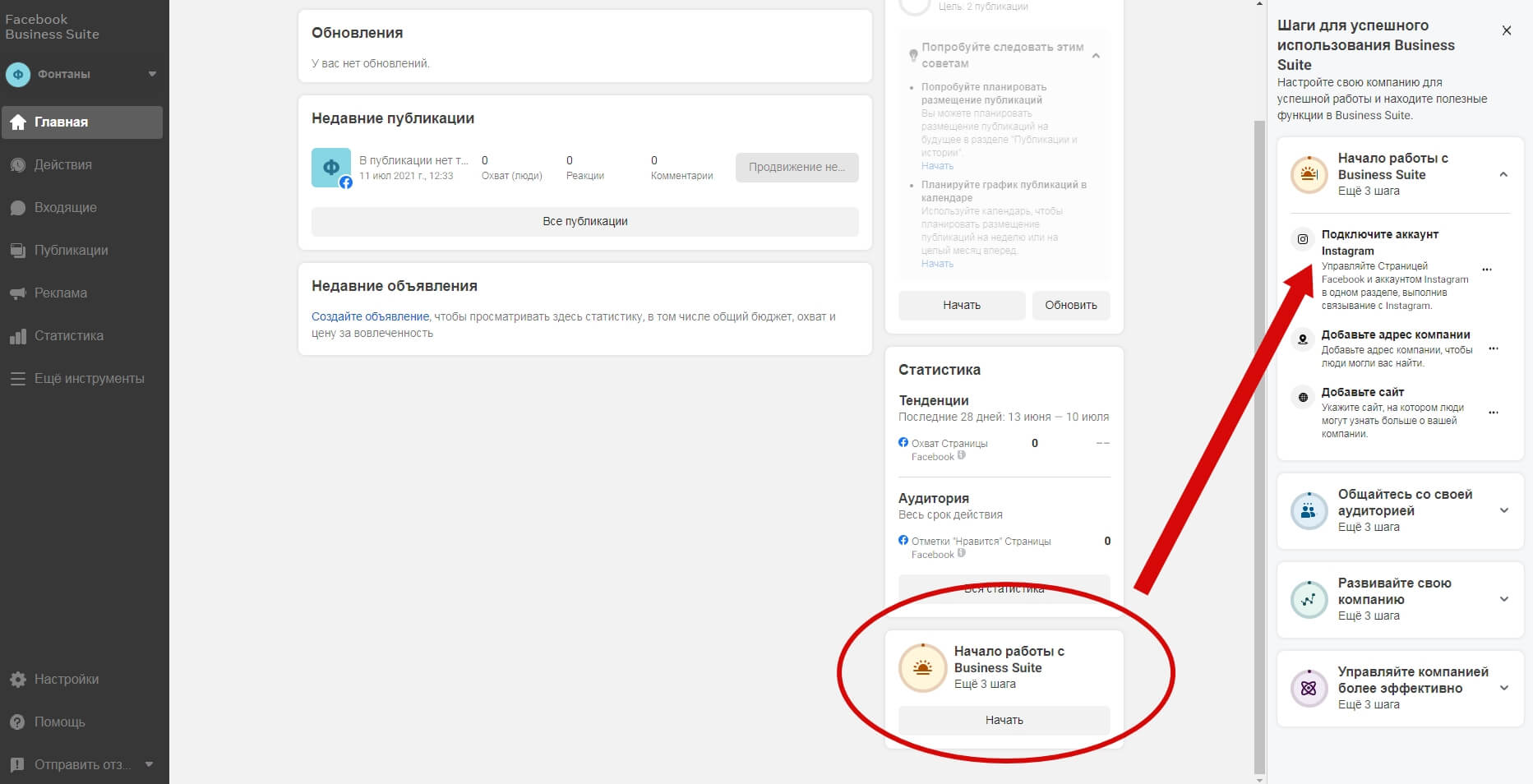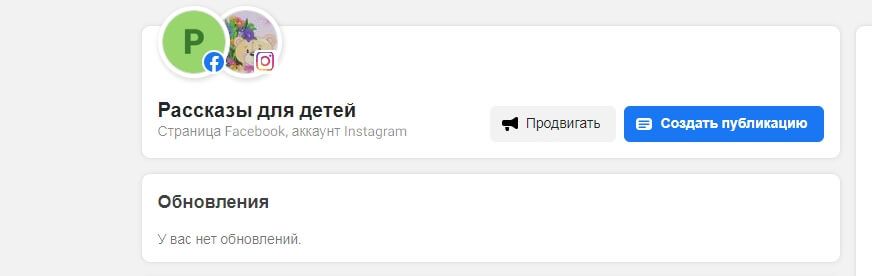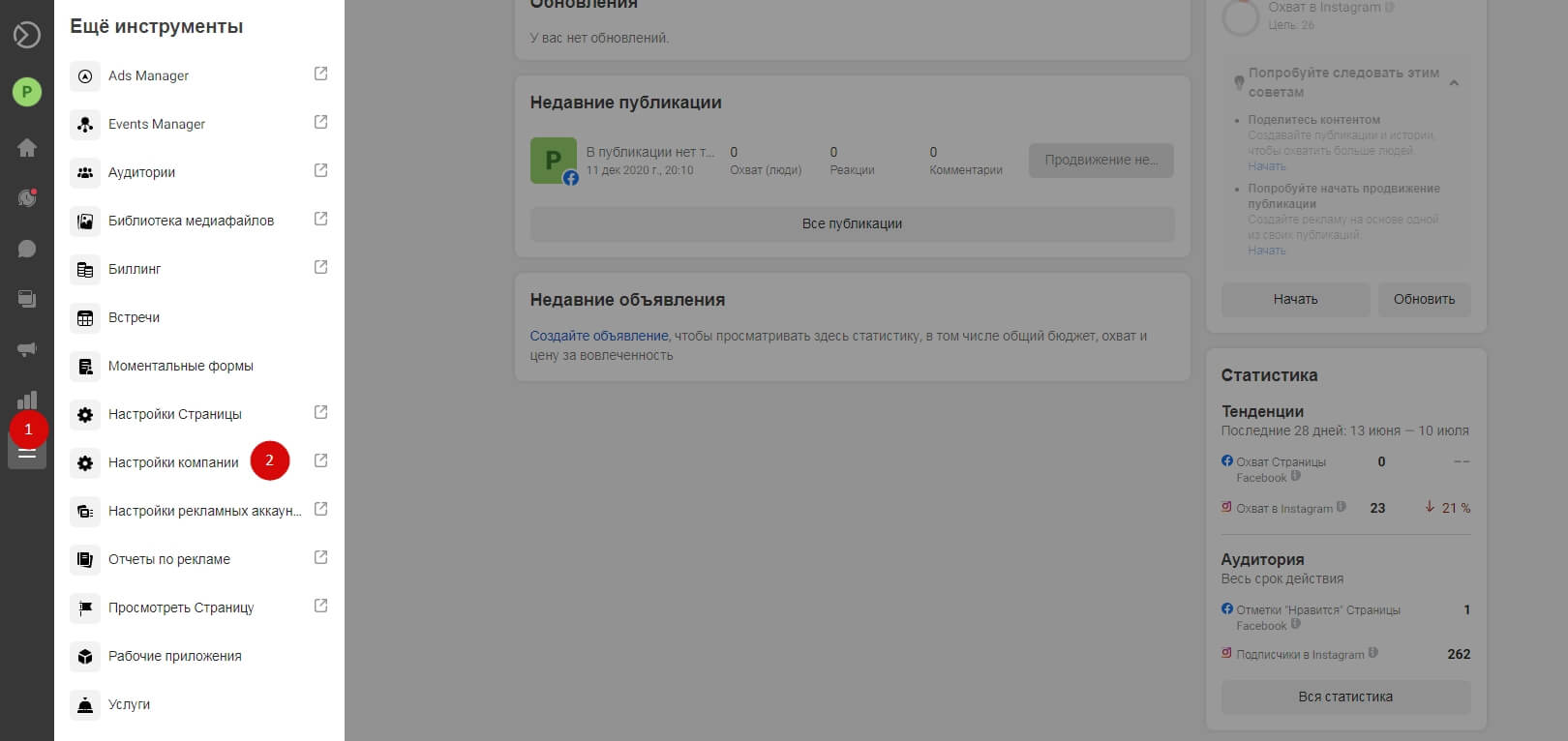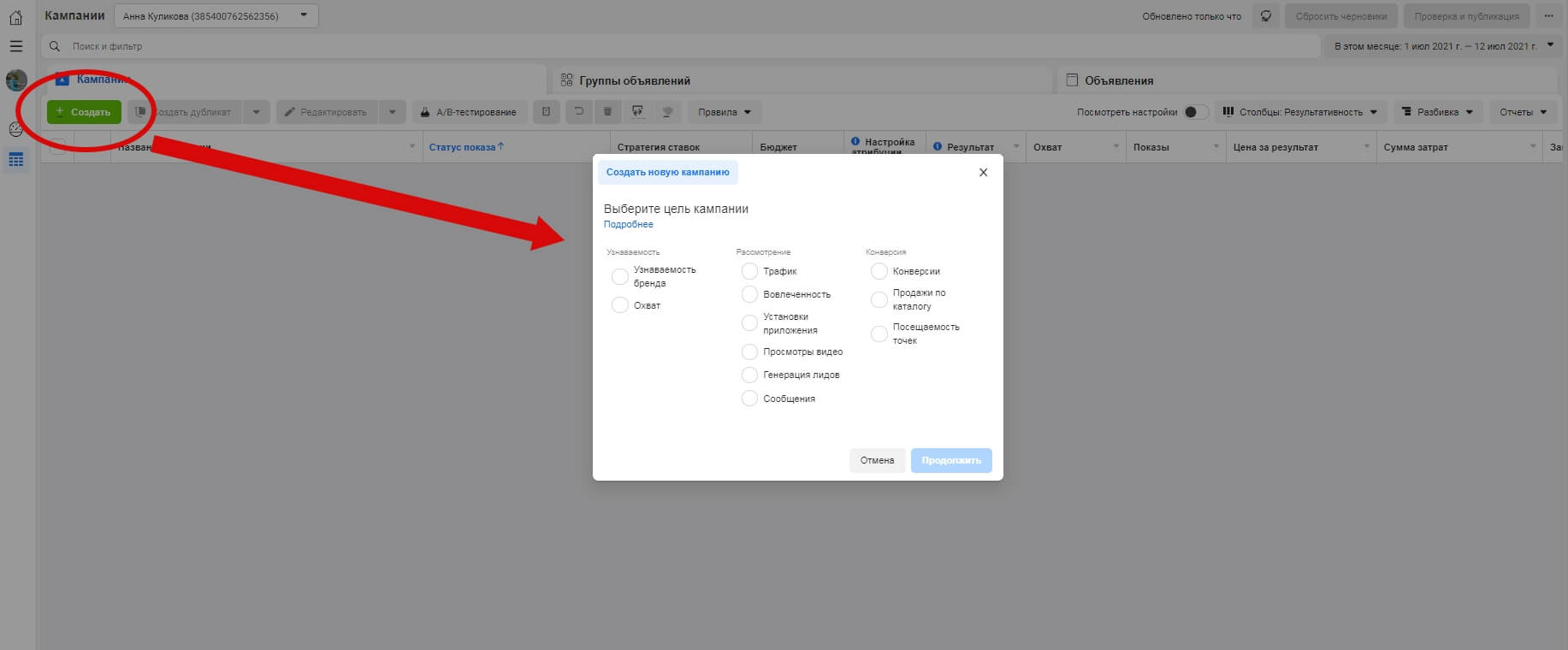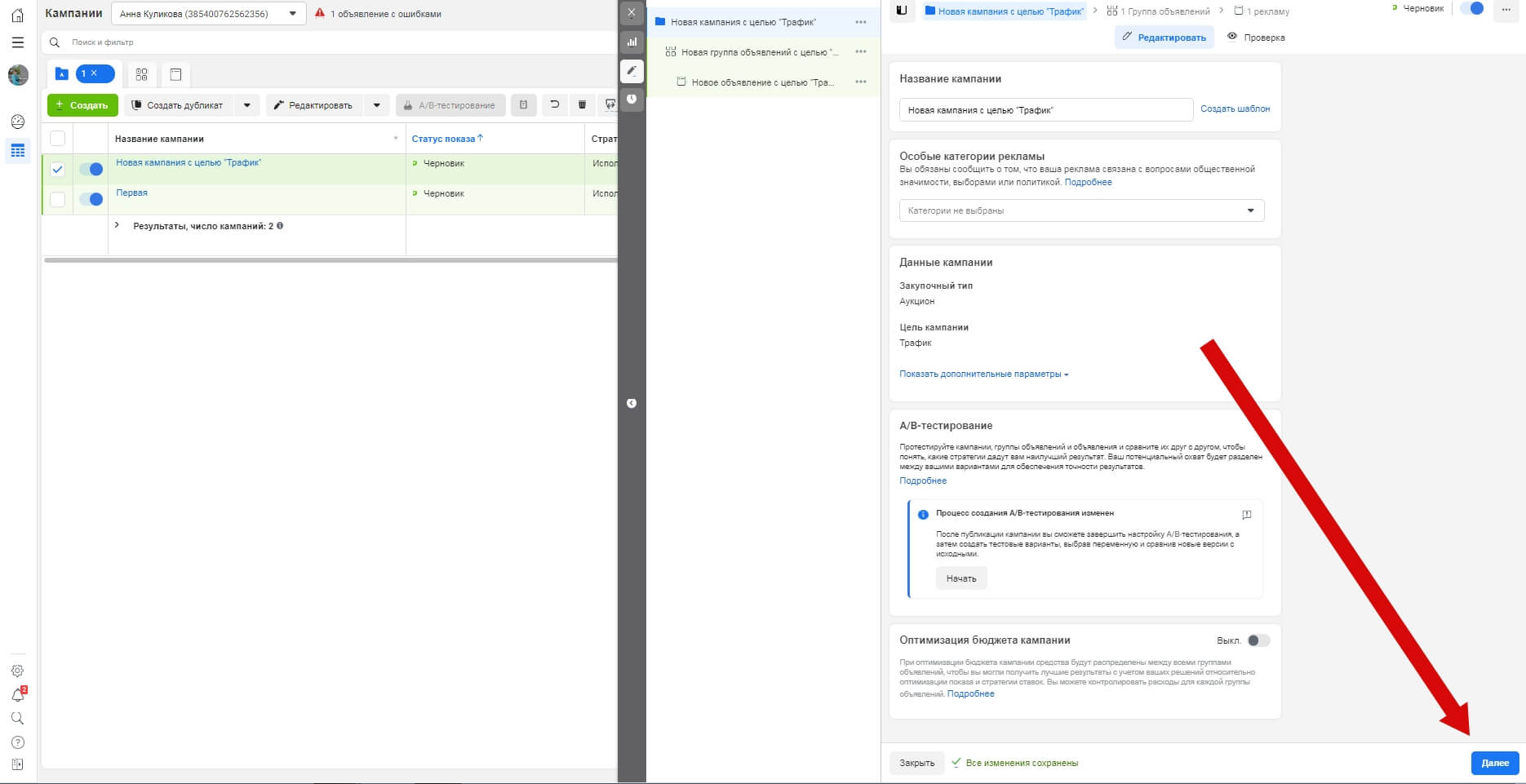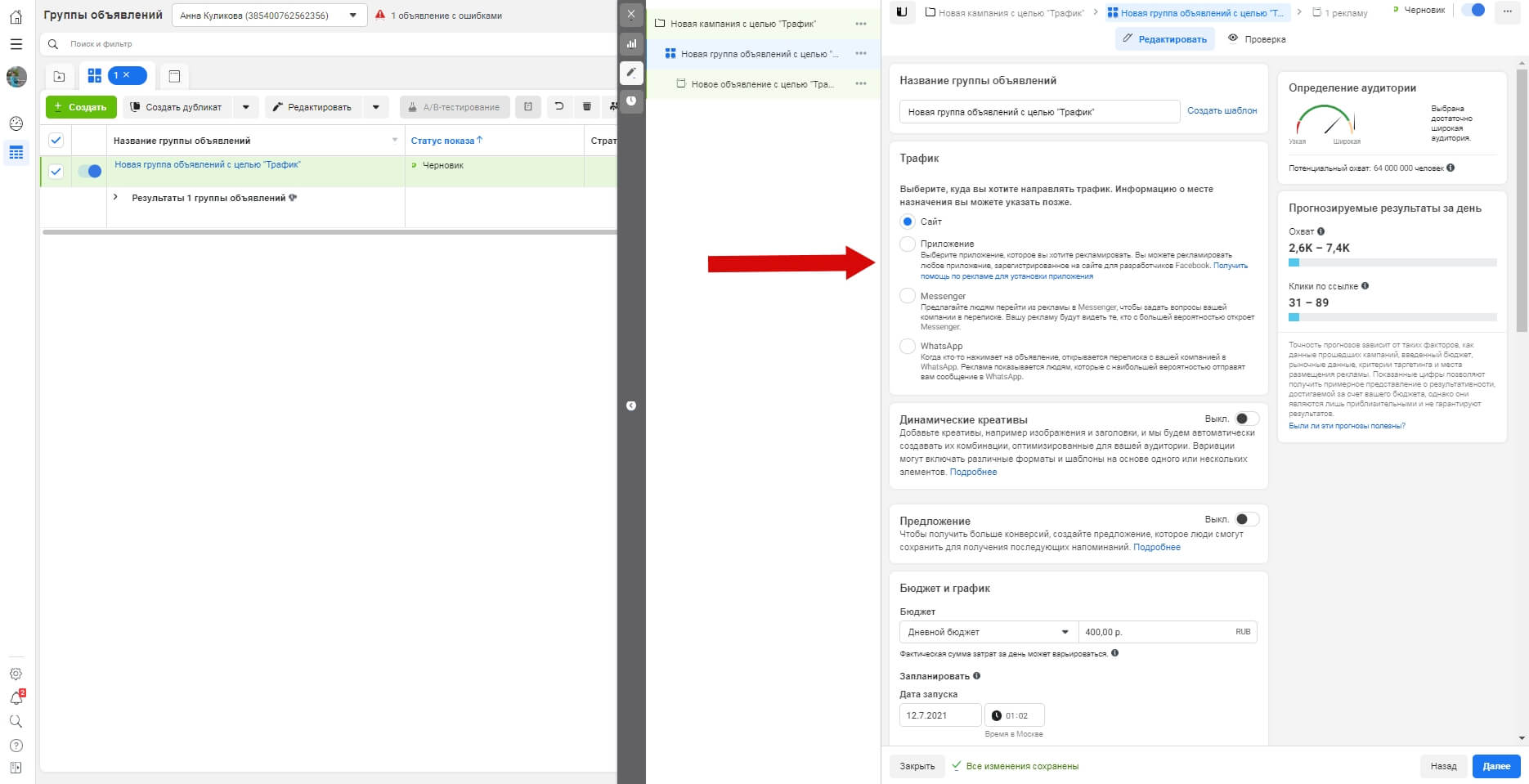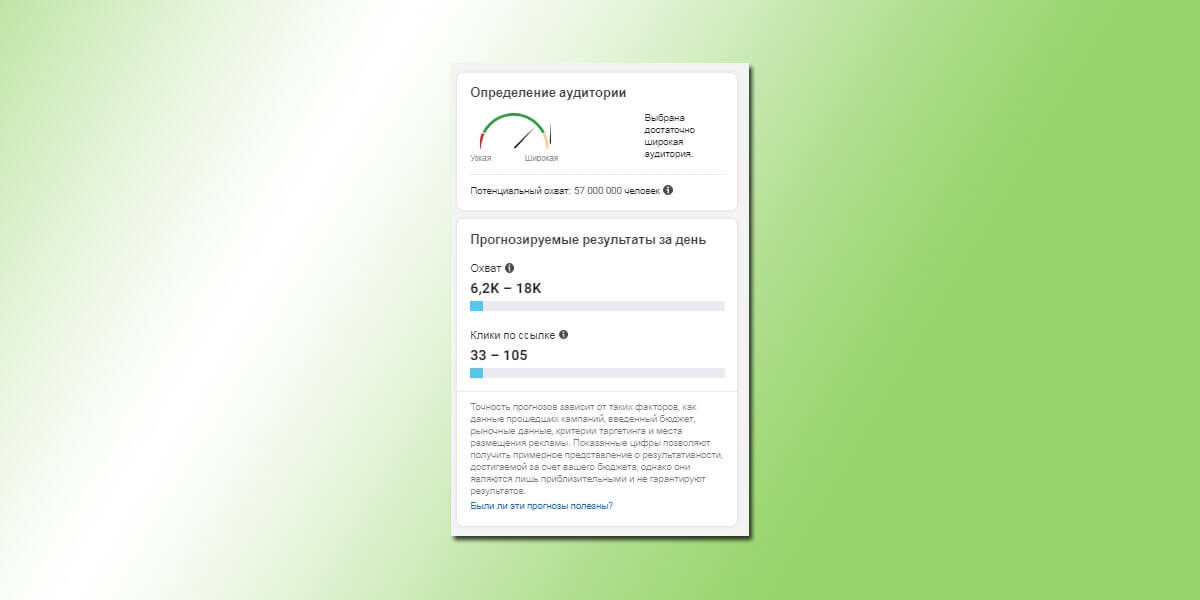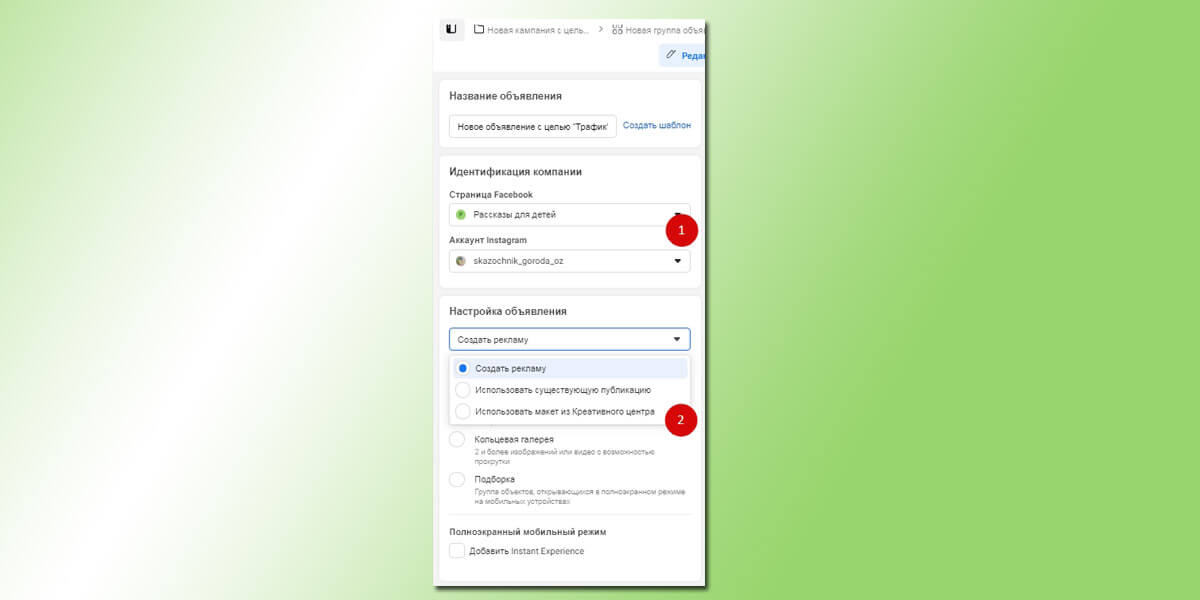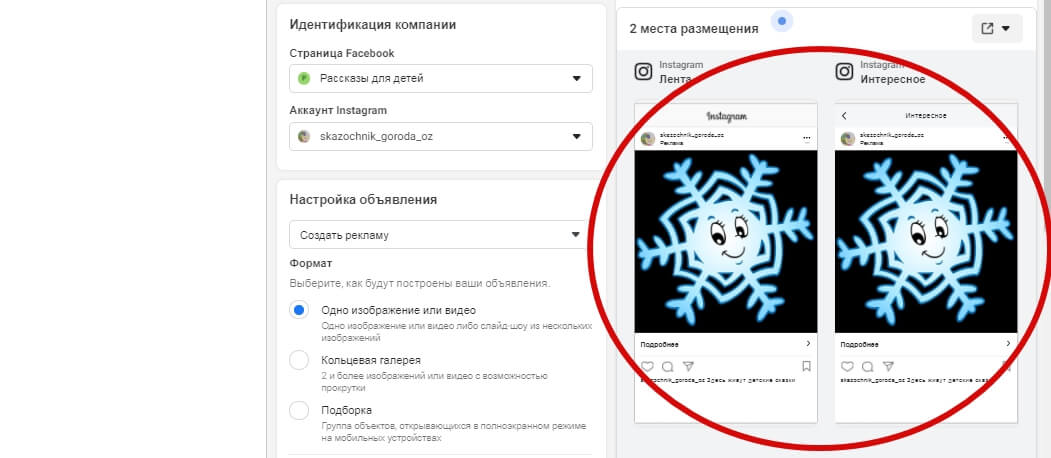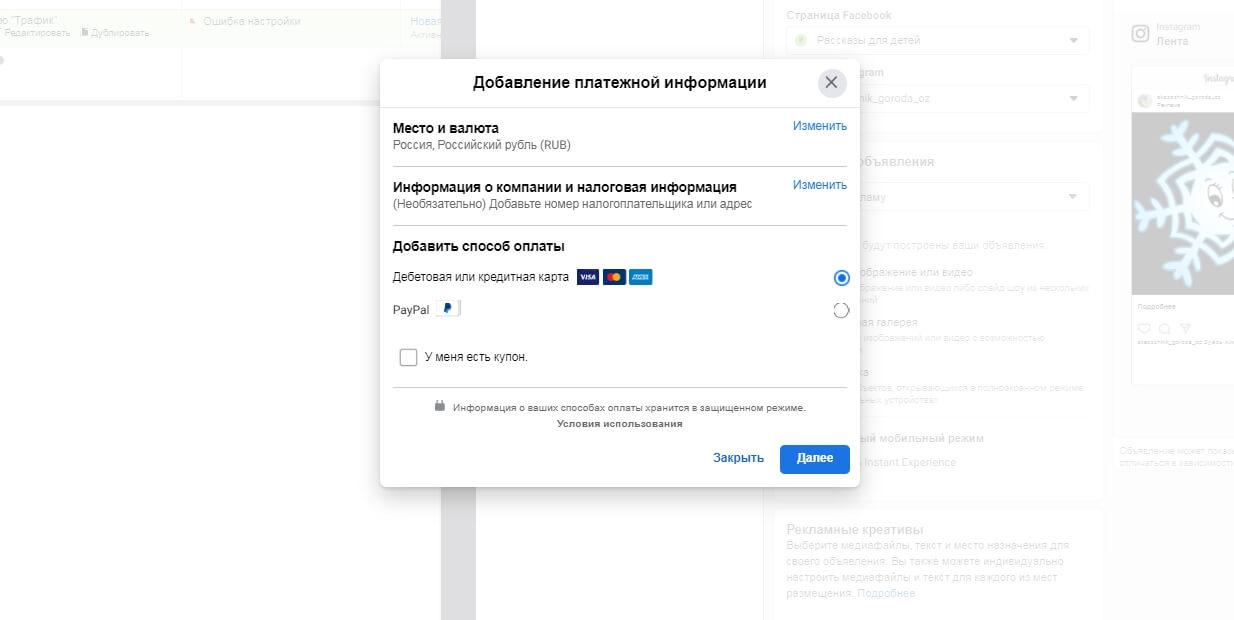Елена
Сергеева, специалист по таргетированной рекламеFacebook Ads Manager предоставляет широкие возможности для настройки рекламной кампании в Instagram. Хотя этот инструмент часто отпугивает начинающих рекламодателей и предпринимателей. Елена Сергеева подготовила подробное руководство, из которого вы узнаете, как самому правильно настроить рекламу в Instagram через Facebook.
Шаг 1: создание бизнес-страницы
Для бизнес-страницы понадобится личный аккаунт в Facebook. Как ее настроить, рассказываем в инструкции.
Если у вас уже есть бизнес-страница на Facebook, можно пропустить этот шаг.
Шаг 2: подключение аккаунта Instagram к бизнес-странице Facebook
Для запуска таргетированной рекламы вам потребуется переключить Instagram-аккаунт на профессиональный или аккаунт автора.
Сменить тип аккаунта можно в настройках Instagram, а затем бизнес-аккаунт необходимо привязать к бизнес-странице Facebook. Подробнее об этом — в статье.
Шаг 3: Настройка рекламной кампании в Instagram через Facebook Ads Manager
Войдите в Ads Manager. Если у вас еще нет рекламного кабинета, воспользуйтесь нашим пошаговым руководством.
Структура кампании для Instagram внутри рекламного кабинета Facebook состоит из трех основных блоков:
- Кампания. На этом этапе вы определяете цель рекламы — куда будет вести ваша кампания в Instagram. Например, это может быть сайт или профиль Instagram, просмотры видео, охваты конкретной публикации.
- Группа объявлений. Здесь вы выбираете, кому хотите показать свою рекламу — включаете настройки аудиторий, геотаргетинг, интересы, возраст и указываете площадки в Instagram — ленте, Stories, раздел «Интересное».
- Объявления. Картинки, видео, тексты — все эти элементы настраиваются на третьем уровне структуры кампании.
От грамотной настройки на каждом из этих уровней зависит то, насколько эффективно будет работать таргетированная реклама профиля или страницы сайта в Instagram.
Нажмите зеленую кнопку «Создать» и переходите к настройкам кампании.
Укажите цель кампании:
Как выбрать цель рекламной кампании в Instagram
- Для рекламы профиля и привлечения подписчиков в аккаунт выбирайте цель «Трафик».
- Для прогрева аудитории через видео — «Просмотры видео».
- Для рекламы сайта — «Трафик» или «Конверсии».
- Для продажи через личные сообщения сложных товаров или услуг — «Сообщения».
Затем во вкладке «Новая группа объявлений» установите бюджет:
- дневной для регулярной кампании,
- на весь срок действия, если кампания ограничена по времени.
Алгоритм Facebook Ads самостоятельно распределит бюджет между всеми объявлениями.
Следующий шаг самостоятельной настройки — группы объявлений.
Задайте параметры целевой аудитории вашего проекта или бизнеса.
Добавьте геотаргетинг. Можно выбрать людей, живущих в выбранном месте, недавно его посетивших или путешественников.
Укажите пол, возраст, язык. Для настройки таргетингов исходите из портрета вашей аудитории.
Выберите интересы или модель поведения. Сделать это можно во вкладке «Детальный таргетинг». Выбирайте не более 2-5 интересов из одной категории.
При необходимости можно сузить выбранный сегмент поведенческими характеристиками, например, параметром «Вовлеченные покупатели».
Отслеживайте прогноз охвата аудитории на шкале справа — стрелка должна находится в зеленом секторе.
При необходимости подкорректируйте настройки — уберите или добавьте интересы, выберите опцию «Сузить аудиторию».
После настройки интересов переходите к выбору мест размещения рекламы. По умолчанию в Facebook Ads Manager есть все возможные форматы-плейсменты. Но если вы планируете настроивать таргетированную рекламу только для Instagram, нажмите «Выбор мест размещения вручную» и уберите лишние галочки.
Можно отключить какую-либо площадку: например, убрать показы рекламы в Stories или в разделе «Интересное».
Теперь переходите к настройкам объявлений. Это финальный этап в самостоятельной настройке рекламы в Instagram через Facebook.
Убедитесь, что объявление настраивается для нужного аккаунта Instagram:
Выберите необходимый формат объявления:
- Существующая публикация из рекламируемого аккаунта Instagram.
- Одно изображение или видео до 1 минуты.
- Кольцевая галерея до 10 картинок или видео до 15 секунд.
- Подборка товаров — для интернет-магазинов.
- Динамические креативы позволяют загрузить до 10 разных фото или видео и до 5 вариантов текста объявления. В дальнейшем алгоритм Instagram сам формирует из полученных материалов объявления и определяет наиболее эффективные.
Загрузите графические материалы и тексты, а также добавьте ссылку, куда будет вести ваши объявления.
Проверьте, как будет выглядеть объявление на разных плейсментах. В Facebook Ads Manager можно воспользоваться встроенным редактором фото и видео для корректировки загруженных креативов.
Если на уровне кампании вы выбрали цель «Трафик», то добавьте ссылку на профиль Instagram формата https://www.instagram.com/имяаккаунта или на внешний сайт с UTM-разметкой.
Осталось нажать зеленую кнопку «Опубликовать» в правом нижнем углу экрана —и ваша рекламная кампания отправится на модерацию.
После успешной проверки начнутся показы объявлений в Instagram. Статус показа изменится на «Обучение» или «Действующая». В случае ошибки в настройках вы увидите красный значок — нужно вернуться к настройкам и внести правки согласно рекомендациям системы.
Всего за 3 этапа этой пошаговой инструкции вы сможете настроить самостоятельно таргетированную рекламу в Instagram и разобраться с базовыми возможностями Facebook Ads Manager.
Платформа Facebook Ads это единственный официальный способ разместить рекламу в Instagram и самый удобный способ слива трафика на внешнюю ссылку. В отличие от единственного URL в профиле блогера, таргетированная реклама позволяют ставить ссылку на ваш лендинг или сайт в каждом объявлении.
Что нужно для размещения рекламы в Инстаграм
Для публикации объявлений в Instagram вам понадобится:
- Посадочная страница для слива трафика и качественный прелендинг. Это важно, так как пользователи социальных сетей не заинтересованы в покупках. Даже если вы заставите их кликнуть по рекламе, такой трафик нужно «подогревать» на прокладке ― дополнительно заинтересовать и мотивировать купить ваш товар или услугу;
- Учетная запись Facebook;
- Страница в Facebook с данными о рекламодателе.
Также можно сделать бизнес-профиль Instagram и связать его со страницей в Фейсбуке. Но если вы занимаетесь арбитражем и планируете в рекламе всегда ставить ссылку на внешний сайт, то создавать профиль в Инстаграм не обязательно.
В нашем разделе «Работа» любой арбитражник, трафик-менеджер или баер может найти проверенного работодателя и трудоустроится.
Как создать страницу в Facebook
Авторизуйтесь на сайте Facebook или создайте новый аккаунт. После этого выполните следующие действия:
- В верхнем меню кликните по кнопке «Создать»;
- Выберите пункт «Страница»;
- Кликните по начать в блоке «Компания или бренд»;
- Введите название страницы;
- В поле категория выберите сферу деятельности компании или тематику оффера;
- Введите адрес компании;
- Нажмите «Продолжить».
На этом создание страницы завершено. Ее название будет показываться в объявлениях, на нее могут переходить заинтересовавшиеся пользователи, а контент индексируется поисковыми системами. Поэтому рекомендуем эту страницу оформить и наполнить минимальной информацией:
- Загрузить тематическое изображение профиля и обложки;
- Опубликуйте хотя бы один пост с описанием продукта вашего оффера;
- Добавьте кнопку действия (например, «В магазин» или «Подробнее») и укажите URL вашего лендинга.
При добавлении этим способом FB требует адрес компании, если вы хотите этого избежать, то страницу можно создать во время настройки рекламной кампании. В этом случае от вас потребуется только название и фото профиля.
Как переключить свой аккаунт Инстаграм в бизнес-профиль
Чтобы переключиться на бизнес-профиль войдите в свой личный аккаунт Instagram и выполните следующие действия:
- На смартфоне откройте меню. Для этого коснитесь символа меню (три линии)
- Коснитесь значка шестеренки внизу, и вы попадете в раздел настроек;
- Выберите пункт «Аккаунт»;
- Коснитесь пункта «Переключение на профессиональный аккаунт»;
- Система предложит выбрать тип аккаунта, автора или компании, коснитесь «Компания»;
- При необходимости свяжите аккаунт со страницей Facebook.
Использование профиля Инстаграм не является обязательным для публикации рекламы. Это может понадобиться, если профиль оформлен и посвящен рекламируемому продукту или вы намерены, кроме рекламы, привлекать трафик из Инстаграм с помощью SMM.
Виды рекламы в Instagram
Объявления Facebook Ads для показа в Инстаграм могут быть одного из трех форматов:
- Одиночно фото и текст 125 символов или видео с заголовком до 255 символов и текстом под кадром;
- Кольцевая галерея может содержать от двух до 10 карточек. Каждая карточка состоит из изображения или видео, заголовка 25 символов, текста 125 символов, описания ссылки 20 символов. Преимуществом галереи является возможность в каждой карточке указывать отдельную ссылку и показать до 10 разных продуктов в одном объявлении;
- Подборка ― специальный формат для мобильных устройств на основе полноэкранной витрины Instant Experience. Содержит заголовок 25 символов, текст 90 символов, одно большое изображение и несколько меньших, которые можно развернуть на весь экран.
Арбитраж трафика на крипту [2022] — ОПРОС ЭКСПЕРТОВ
Какие требования к рекламным медиафайлам
Используемые для рекламы в Инстаграм материалы должны соответствовать следующим требованиям:
- Изображения в формате JPG или PNG, разрешение, в зависимости от ориентации, минимальное 600 x 315 пикселей, максимальное 1 936 x 1 936 пикселей;
- Видео в формате MP4, MOV или одном из других поддерживаемых форматов. Максимальный размер 4Гб, рекомендуется длительность не более 60 секунд, для рекламы в ленте можно делать двухминутные ролики, а для кольцевой галереи ― до 240 минут.
Медиафайлы могут быть квадратными, горизонтальной (1,91:1) или вертикальной (4:5) ориентации.
Пошаговая инструкция по настройке рекламы в Instagram
Реклама в Instagram размещается с помощью платформы Facebook Ads. Войдите в свой аккаунт Facebook и выполните следующие действия:
После этого вы перейдете к настройке таргетинга рекламы.
Как настроить параметры таргетинга
Таргетинг и другие параметры задаются для группы объявлений. Вам нужно указать:
- Местоположение целевой аудитории. Вы можете включать и исключать страны, конкретные регионы или города. При этом для всех указанных ГЕО вместе нужно выбрать, кого учитывать: всех, местных жителей, тех кто там недавно побывал или путешественников издалека, бывших в этой местности;
- Укажите диапазон возраста людей, которым будет показано объявление;
- Выберите пол целевой аудитории;
- В параметрах детального таргетинга укажите те признаки потенциальных покупателей вашего оффера, которые вам известны. Например, образование, семейное положение, наличие и сфера работы, интересы, поведенческие предпочтения. Обратите внимание, что каждое уточнение таргетинга, не только отсекает нецелевых пользователей, но и снижает охват. По мере настройки, на панели справа система будет показывать прогноз аудитории с таким таргетингом.
Настройка показа рекламы в Инстаграм
На этом этапе вы указываете системе, что объявления должны публиковаться только в Instagram. Место показа рекламы в Facebook Ads называется плейсмент. Их в Facebook много. Чтобы отключить ненужные выполните следующее:
- В разделе «Места размещения» выберите пункт «Редактировать плейсменты»;
- Снимите отметки со всех пунктов, кроме Инстаграм;
- У вас останется отмеченным три плейсмента: «Лента Инстаграм», «Интересное Инстаграм» и «Instagram Stories».
Выбор бюджета и стратегии его оптимизации
В Facebook Ads работает оптимизация показа рекламы. Это значит, что система сама будет принимать решение, в каких аукционах и с какой предельной ставкой будут участвовать ваши объявления. Вам нужно задать цель. Это может быть один из трех вариантов:
- Просмотр целевых страниц ― показ объявлений тем, кто с высокой вероятностью перейдут на лендинг и дождутся его загрузки;
- Максимальное число кликов по объявлению;
- Максимальное число показов объявлений.
Вы можете задать параметр «Контрольная цена». Эта средняя цена клика по ссылке в объявлении, которого система постарается придерживаться. Если этот параметр не указан, то Facebook Ads постарается максимально достичь поставленной цели в рамках дневного бюджета.
Далее укажите размер бюджета на день или на все время работы РК и график показа объявлений, непрерывно или по расписанию. После этого нажмите «Продолжить» и вы перейдете к созданию объявления.
Как создать и настроить группы объявлений
На этом этапе вам нужно выполнить следующие шаги:
- Укажите название объявления;
- Выберите страницу Facebook, которая будет представлять вас, как рекламодателя. Если страницы еще нет, ее можно создать на этом этапе. Также в этом разделе можно указать аккаунт Instagram, но для рекламы внешнего сайта это не обязательно;
- Выберите один из трех форматов объявления;
- Загрузите медиафайлы;
- Напишите текст объявления;
- Если вы загрузили видео, то напишите заголовок объявления;
- Укажите URL целевой страницы в пункте «Место назначения»;
- При необходимости, введите показываемую ссылку. Она может быть короче целевой (например, просто главная страница), но должна быть на том же домене, что URL в предыдущем поле;
- Выберите один из девяти вариантов призыва к действию;
- При необходимости добавьте параметры URL, для передачи данных о кликах в трекер с помощью UTM меток.
При создании объявления вы можете ввести до пяти вариантов текста и заголовка, это будут отдельные объявления. В процессе заполнения полей и загрузки медиафайлов вы можете контролировать внешний вид объявления в разных плейсментах на панели в правой части экрана. На этом создание объявлений завершено. Нажмите «Подтвердить» и вы перейдете на экран оплаты. После пополнения баланса рекламная кампания будет проверена модераторами FB.
Кейс по рекламе в Инстаграм на средстве для похудения
Автор данного кейса использовал таргетированную рекламу в Instagram для рекламы оффера Gardenin партнерки ad1. Настройки показа объявлений на женщин 25-45 лет, без таргетинга по интересам.
С помощью АБ тестирования из четырех прелендингов определили один с самой высокой конверсией, которая достигала 23%. За 10 дней арбитражник потратил на рекламу 51 574 рублей, а заработал в партнерке 161 600 рублей, получив чистую прибыль 110 026 рубля.
Кейс, как получить 350% прибыли с помощью рекламы в Инстаграм
Арбитражник сливал трафик с Istagram на оффер Astanacard CPL KZ (банковские карты). Так как оффер белый, не нарушающий правил FB, отпала необходимость в клоаке. Настройки рекламной кампании: женщины в возрасте от 18 до 30 лет, с интересами онлайн-покупки, красота, мода.
Трафик сливался через подготовленный аккаунт Instagram с постами и подписчиками. Расходы на рекламу в течение 19 дней составили 95 536 рублей, а лиды в партнерке принесли 431 289 рублей. Арбитражник получил чистую прибыль 335 753 рубля, 351% (пруф).
Выводы
Система Facebook Ads позволяет очень точно нацелить рекламу. С помощью подробных параметров таргетинга вы сможете выделить целевую аудиторию из миллиарда пользователей Instagram. Это эффективная и быстрая альтернатива созданию и развитию собственного профиля в этой социалке. А если вас интересует привлечение трафика методами SMM, рекомендуем бесплатную пошаговую инструкцию по раскрутке Инстаграм самостоятельно.
Вы используете трафик из Instagram для арбитража?
27 голосов
Да — 48%
Нет — 52%
Таргетированная реклама в Инстаграм: правильная пошаговая инструкция по самостоятельной настройке
02.05.2021
Для привлечения подписчиков и клиентов на свой аккаунт в Инстаграме, необходимо настроить рекламу. Сегодня наиболее эффективной считается таргет. Разберёмся детально, как самостоятельно настроить таргетированную рекламу в Инстаграме, в чем поможет пошаговая инструкция.
Зачем нужна таргетированная реклама Инстаграм-аккаунта
Таргетинг – наиболее эффективный инструмент для рекламы, позволяющий экономить время, деньги и собственные силы. В процессе настройки рекламы можно выбрать те параметры, по которым будет происходить отбор ЦА согласно интересам людей. Эффективный таргетинг в Инстаграм обусловлен тем, что показ будет производиться только на страницах тех людей, которые являются потенциально заинтересованными в приобретении вашего продукта.
Также таргетированная реклама позволяет:
- Повысить конверсию сайта. В результате большее число людей при переходе по рекламному объявлению приобретут товар.
- Улучшить продвижение сайта в поиске.
- Снизить нагрузку с персонала.
Как же работает таргет в Инстаграме? Все происходит аналогично другим соцсетям, т.е. реклама органично встроена в ленту пользователя. Во время просмотра постов либо сторис периодически показываются рекламные объявления блогеров, магазинов, продуктов и пр.
Читайте также: Как выбрать и собрать аудиторию для таргетинга в Инстаграм.
Создание бизнес-аккаунта
Прежде чем рассмотреть пошаговый таргетинг в Инстаграме, необходимо создать бизнес-аккаунт:
- Переходим в нужный профиль в Инстаграм, для чего заходим в настройки приложения, выбираем «Аккаунт» и «Переключиться на профессиональный аккаунт».
- Выбираем тип «Бизнес» и нужную категорию.
- Подключаем профаккаунт к странице Facebook согласно инструкции.
Как настроить таргетинг в Инстаграм пошагово
Правильная настройка таргетинга состоит из таких действий:
- Создание страницы на Facebook для Instagram по ссылке https://www.facebook.com/pages/create.
- Привязка аккаунта Instagram к Facebook, для чего нужно нажать «Подключить аккаунт Инстаграм» и следовать инструкции https://business.facebook.com/latest/settings/presma_instagram.
- Создать рекламный кабинет на Facebook.
- Создать рекламное объявление.
Далее рассмотрим инструкцию, как пошагово самому создать таргетированную рекламу в Instagram.
О тонкостях настройки таргета я рассказываю на своём КУРСЕ и в Телеграм КАНАЛЕ.
Создание рекламного кабинета на Facebook
Рекламный кабинет создаётся в Ads Manager, для чего нужно перейти на https://www.facebook.com/adsmanager/manage/.
Следующие шаги:
- Выбираем необходимую страницу из меню «Аккаунты Business Manager».
- Для создания кабинета переходим в настройки кампании.
- Нажимаем «Добавить» и «Создание рекламного аккаунта».
- Выбираем нужные параметры.
- Если рекламный аккаунт создан от имени страницы, выбираем, кто может иметь к нему доступ, передвигаем все ползунки вправо и жмем «Назначить».
- Добавляем платёжную систему.
Детальный таргетинг в Инстаграм через Фуйсбук
Для создания таргетированной рекламы переходим в рекламный кабинет https://www.facebook.com/adsmanager/manage/ и нажимаем «Создать». Выбираем цель рекламной кампании.
Таргетинг можно настроить по таким целям:
- Узнаваемость. Подходит для максимального охвата ЦА, если у вас новый бренд.
- Рассмотрение. Будет оптимальной, чтобы заинтересовать людей для проявления активности.
- Конверсии. Цель, при которой будут оплачиваться продажи.
Выбрав цель, нужно определиться с типом. Например, «Рассмотрение» и «Трафик», после чего нажимаем «Продолжить». Затем редактируем название кампании и нажимаем «Далее». Если в качестве цели при правильном таргетинге в Инстаграме был выбран «Трафик», необходимо указать, куда вы хотите его направить.
Направить можно:
- На сайт.
- В приложение.
- В мессенджер.
Стоимость таргетированной рекламы
Чтобы понять примерный охват у рекламы, нужно указать стоимость на определенный срок. На охват влияют виды таргетинга, которые будут настроены далее. Стоимость рекламы напрямую определяется вашими настройками. Потенциальный охват можно наблюдать по шкале. Разбираясь, как правильно таргетировать рекламу в Инстаграм, следует оставаться в зеленой зоне и сильно не расширять и не сужать аудиторию. С учетом бюджета и введенных настроек можно узнать, сколько пользователей увидят вашу рекламу и каких результатов ожидать от кампании. Исходя из этого можно будет увеличить/уменьшить бюджет.
Это может быть полезным: Как сделать макет для рекламы в Инстаграм: примеры и шаблоны.
Аудитория для таргетинга
Выбираем местоположение, возраст, пол, интересы. Цену можно снизить путем удаления дорогих городов. В «Детальный таргетинг» указываем интересы своей аудитории, при этом можно сужать аудиторию, удалив людей по интересам.
Места размещения
Поскольку вам нужна реклама только в Инстаграм, следует самостоятельно выбрать места размещения. В дополнительных параметрах можно отметить показ объявлений для владельцев с Android/iOS.
Оптимизация и показ
- Контрольная цена. Необязательно заполнять. Можно указать максимальную цену за показ вашей рекламы. В конце выбираете нужный аккаунт Инстаграм.
- Настройка объявления. Выбираем, будет рекламироваться новый или уже опубликованный пост.
- Рекламные креативы. Появляется при создании нового поста.
Далее загружаем фото/видео и добавляем текстовое сопровождение.
Как таргетировать рекламу в Инстаграм по правилам
Существует ряд правил для рекламных объявлений:
- Текст описания –до 125 символов.
- Размер видео – до 4 Гб.
- Фото – JPG или PNG с максимальным разрешением.
Место назначения
Выбираем «Сайт» и прописываем ссылку на аккаунт или сайт.
Призыв к действию
Выбираем текст под кнопкой. Далее проверяем, как будет выглядеть объявление и нажимаем «Опубликовать» и «Продолжить». Добавляем платежные реквизиты, после чего реклама отправляется на проверку, и как только она будет одобрена, начнутся показы.
Мы рассмотрели инструкцию, как можно создать таргетированную рекламу в Instagram бесплатно. Однако не стоит рассчитывать на саму бесплатную рекламу, поскольку продвижение в соцсетях без оплаты не предусмотрено.
О тонкостях настройки таргета я рассказываю на своём КУРСЕ и в Телеграм КАНАЛЕ.
Соцсеть Instagram позволяет не только делать публикации. При помощи специальных инструментов вы можете привлекать дополнительную аудиторию. В этом материале мы расскажем, как настроить таргет в Инстаграме и разберем основные тонкости этого процесса.
При помощи таргетинга можно:
- рекламировать аккаунт вашего бизнеса;
- увеличить охват конкретного поста;
- увеличить количество подписчиков;
- запустить ретаргетинг;
- настроить таргетинг на конкретную аудиторию;
- повысить узнаваемость продукта или бренда;
- общаться с пользователями и повышать их вовлеченность;
- анонсировать мероприятия;
- рекламировать услуги и товары.
Как видите, задачи у рекламы в Instagram могут быть совершенно разными. Метод настройки продвижения также будет отличаться, в зависимости от поставленной цели. Так что не переключайтесь — впереди много всего интересного! Секреты правильной настройки таргет рекламы в Инстаграм, выбор платформы для настройки рекламы и лайфхаки для наилучших результатов — обо всём этом поговорим подробно в этой статье.
Как работает таргет реклама в Инстаграм
Таргетинг Инстаграма работает по следующей схеме:
- Вы выбираете рекламируемый объект. Это может быть блог, личная страница или интернет-магазин.
- Далее вы задаётесь вопросами о целях рекламной кампании. Например, хотите ли вы привлечь новых подписчиков в аккаунт? А может быть вам нужно направить пользователей Инстаграма на ваш сайт? Или вы хотите получить больше сообщений от подписчиков? Какие действия поднимут ваш аккаунт алгоритмами выше в поисковой выдаче и почему вы хотите достичь именно этого? Определите результат, который необходимо получить.
- Затем вы определяете параметры таргета в Инстаграме. А именно — как настроить аудиторию, которая увидит вашу рекламу. Данный шаг включает в себя выбор интересов пользователей. Их демографические данные, поведение и геолокацию.
- И финальным шагом, исходя из целевой аудитории, вы выбираете содержимое рекламы. Например, определяете, как разместить элементы в рекламном баннере. Как поставить порядок слов в рекламном предложении и так далее.
Преимущества продвижения в Instagram
- Главное преимущество — объём аудитории. По данным за 2022 год Instagram ежемесячно посещает более 2 млрд пользователей. Со всеми этими людьми вы можете взаимодействовать. Это лояльная аудитория, которая прямо сейчас смотрит в экран телефона и видит ваше рекламное предложение. Простор для показов очень велик и нужно лишь попасть в цель, качественно настроив таргет в Инстаграме. Однако огромная аудитория — это и плюс, и минус одновременно. Если не выстроить четкую рекламную стратегию и не запланировать заранее, как продвигать конкретный продукт, — можно показать его незаинтересованным людям. А это чревато сливом бюджета.
- Возможность недорого привлечь клиентов. Если настроить таргет профиля на действительно заинтересованную аудиторию, можно сэкономить на показах тем пользователям, кто «мимо проходил». А значит — потратить на рекламу меньше. Таким образом, чем тщательнее вы изучаете своего потенциального клиента, тем меньше вы тратите на рекламу.
- Гибкие настройки. Вы можете настроить рекламу на 40-летних любителей рыбалки, проживающих в вашем городе. А можете найти любителей собак, недавно посетивших выставку домашних животных. При этом значительную часть настроек показов можно задавать прямо с телефона.
- Безграничные возможности дизайна. Таргет в Инстаграме можно настроить с графическим изображением или с видео. Как оформить объявление и как создать по-настоящему цепляющий креатив — решать только вам. Система не ограничивает вашу фантазию. Конечно, за исключением запрещенных к рекламе товаров и услуг. Подробнее о правилах можно почитать в официальной справке Facebook Ads.
Как выглядит таргет в Инстаграм
Рекламные показы в соцсети Instagram отображаются в трех плейсментах: в историях, в ленте и в разделе «Интересное». И вот, как выглядят рекламные публикации:
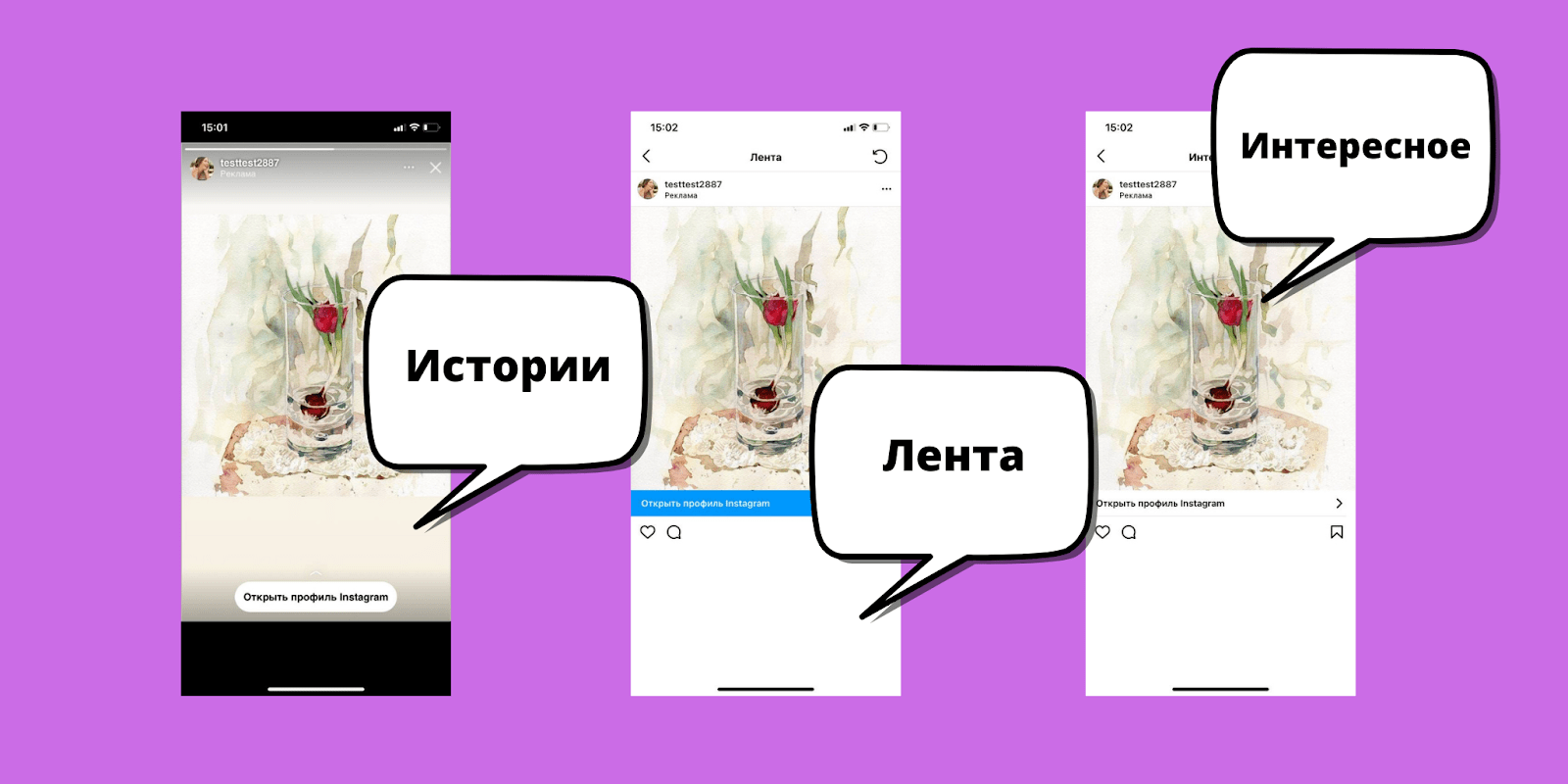
После изучения видов рекламы, у вас возникнет понимание того, как правильно настроить таргет в Инстаграме. Когда вы видите рекламное сообщение, которое хотите донести и знаете, кто и как его должен увидеть — дело остаётся за малым.
Как лучше настроить таргет в Инстаграме: из приложения или через рекламный кабинет Facebook
Запустить рекламу в Инстаграм можно с компьютера при помощи рекламного кабинета Facebook. Этот метод даст больше возможностей тонкой настройки показов. А можно потратить 5-10 минут и настроить рекламу, не выходя из приложения Instagram.
При настройке таргетинга с компьютера вам открывается больше возможностей:
- Можно оптимизировать рекламу по конверсиям. То есть платить только за действия пользователей, которые вам нужны. Например, за отправку заявок.
- Можно собирать данные через лид-формы. Этот способ часто приносит больше конверсий, так как для отправки заявки пользователю не нужно покидать приложение. Он просто нажимает на кнопку «Отправить заявку», а система автозаполнения вводит за него все данные в указанные поля.
- Вы можете настроить аудитории ретаргетинга и похожих аудиторий. В дальнейшем показывать свою рекламу именно этим группам пользователей.
- Настройка языка, на котором говорит пользователь также возможна только из рекламного кабинета Facebook.
- Более точные настройки геолокации. При настройке с компьютера вы сможете поставить точку на карте с определённым радиусом. Это особенно актуально для местных заведений, которые ориентированы на привлечение клиентом, находящихся неподалёку. Например, кафе и бары.
Возможностей статистики в Facebook Ads также больше. Вы сможете увидеть тут и конверсии на сайте, и расходы. К тому же, смотреть аналитику на экране ПК куда удобнее, чем на смартфоне.
Однако и у настройки таргетинга из интерфейса Инстаграм с телефона есть свои преимущества. Например:
- Можно настроить рекламу всего за несколько минут.
- Нет сложных процессов таргетинга, с настройкой справится даже начинающий пользователь.
- Реклама оптимизирована для увеличения посетителей профиля, для повышения охвата публикации и для отправки сообщений в директ. Если вас интересует одна из этих целей, то настройка из приложения может сэкономить вам время и силы.
Приведём ниже таблицу, которая поможет быстро определиться с выбором платформы для настройки рекламы.
| Через приложение Instagram | Через рекламный кабинет Facebook |
| У вас уже настроен пиксель Facebook и загружены аудитории ретаргетинга. | Вы только что зарегистрировались в системе, ещё не настроили пиксель Facebook и не загрузили аудитории. |
| Вам не нужно создавать рекламный креатив. Вы хотите увеличить охват конкретного поста, который уже опубликован в аккаунте. | Вы хотите создать новое рекламное объявление или загрузить специальное рекламное видео, которое не должно отобразиться в профиле. |
| Вы хотите увеличить посещаемость профиля, получить больше сообщений или привлечь трафик на сайт. | Вам нужно получить больше контактных данных пользователей. Вы хотите оптимизировать рекламу по конверсиям. |
| Необходимо продвижение одной-двух публикаций. | Нужно провести A/B-тестирование различных видов рекламных объявлений. |
| В вашем распоряжении всего несколько минут на настройку рекламы. | Вы не ограничены в ресурсах и хотите получить более расширенные возможности настроек. |
| Для аналитики достаточно данных по кликам и просмотрам рекламы. | Вам нужна расширенная статистика, в том числе о данных по конверсиям. |
| Вы настраиваете рекламу самостоятельно. | В штате компании есть интернет-маркетолог или таргетолог, которому необходим доступ к рекламному кабинету. |
Выбирайте подходящий метод настройки и приступайте к созданию рекламы.
А запуск таргетной рекламы в Инстаграм с нуля по шагам мы разберём далее.
Перед началом продвижения: как установить профессиональный аккаунт и заполнить профиль
Для начала нужно зарегистрироваться в соцсети и уже после этого запускать таргет в Инстаграме. Как подключить новый аккаунт:
- Задайте имя пользователя и нажмите «Далее».
- Придумайте надёжный пароль.
- Задайте вашу дату рождения.
- Нажмите кнопку «Завершить регистрацию».
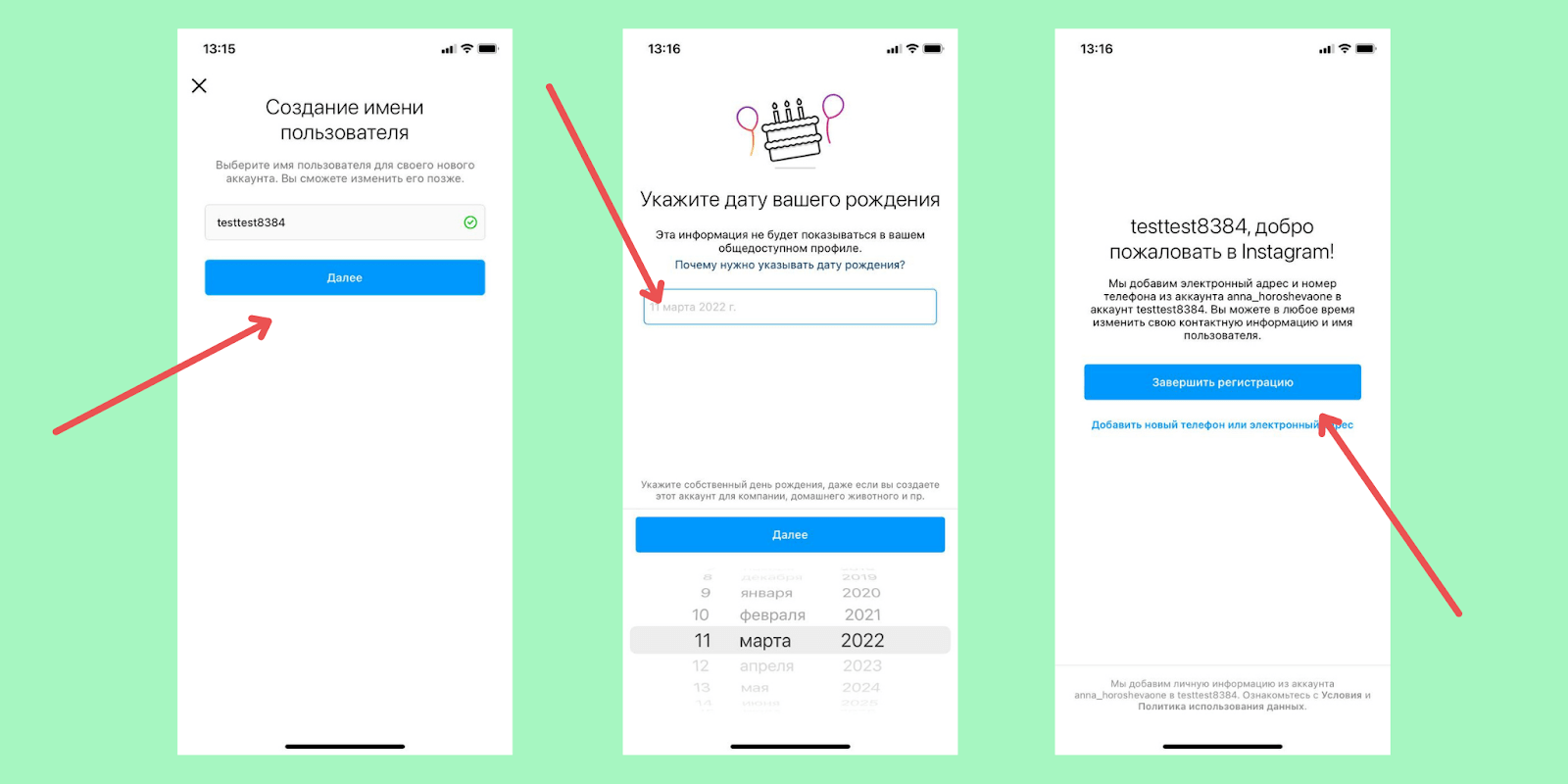
Перед тем, как самостоятельно запустить таргет в Инстаграм, нужно переключить аккаунт на профессиональный. Тогда вам станут доступны все функции статистики и продвижения. Для этого нажмите на три полоски в верхней правой части экрана. В нижней части экрана появится меню. В нем выберите пункт «Настройки». Далее перейдите в подпункт «Аккаунт». Тут будет находиться опция «Переключиться на профессиональный аккаунт».
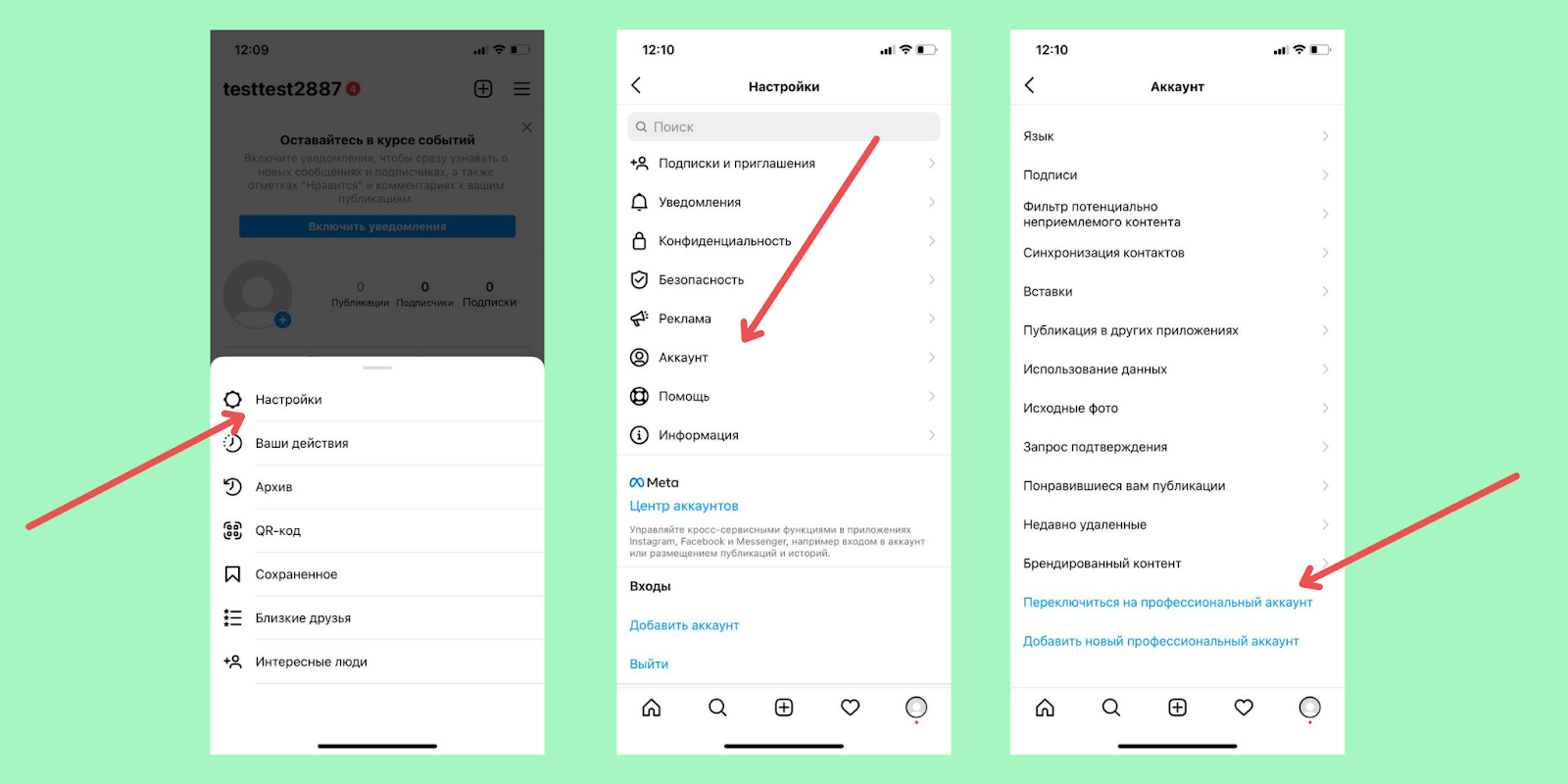
Как включить профессиональный аккаунт:
- Выберите направление вашего бизнеса. Для магазинов будет актуальна опция «Бизнес». А для деятелей искусств и прочих авторов контента подойдет «Автор».
- Укажите сферу своей деятельности. В примере мы указали «Деятель искусств». Этот статус может быть показан в вашем профиле или скрыт по желанию, если он не несет под собой смысловой нагрузки.
- Внесите данные в профиль и заполните оставшиеся настройки.
Теперь вам стал доступен таргет в Инстаграме. Перейдите на главную страницу аккаунта и нажмите на кнопку «Рекламные инструменты». Тут то и будут проходить основные настройки.
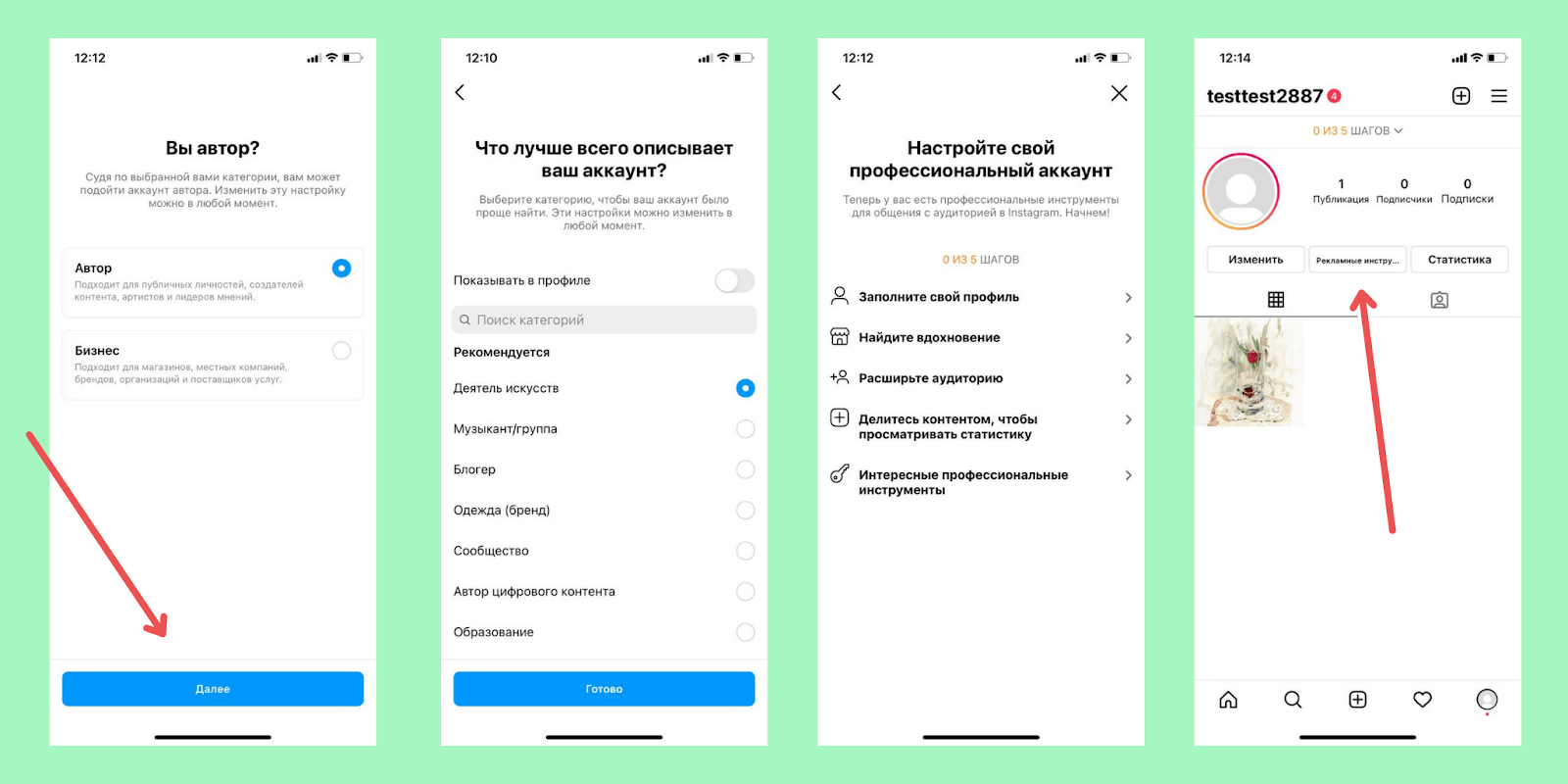
Не забудьте полностью заполнить профиль перед стартом продвижения. Иначе как раскрутить аккаунт, в котором нет информации? При помощи таргета в Инстаграме можно привлечь новых пользователей. Но останутся они с вами или нет — зависит от того, интересно ли им будет на странице.
- Добавьте аватар. Выберите картинку, максимально отражающую ваш профиль. Если это личный блог, подойдет ваша портретная фотография. А если вы изготавливаете какие-либо изделия — уместен будет логотип магазина или изображение продукции. Только избегайте мелких деталей. Аватар очень маленький и лучше поместить на него яркую и контрастную картинку.
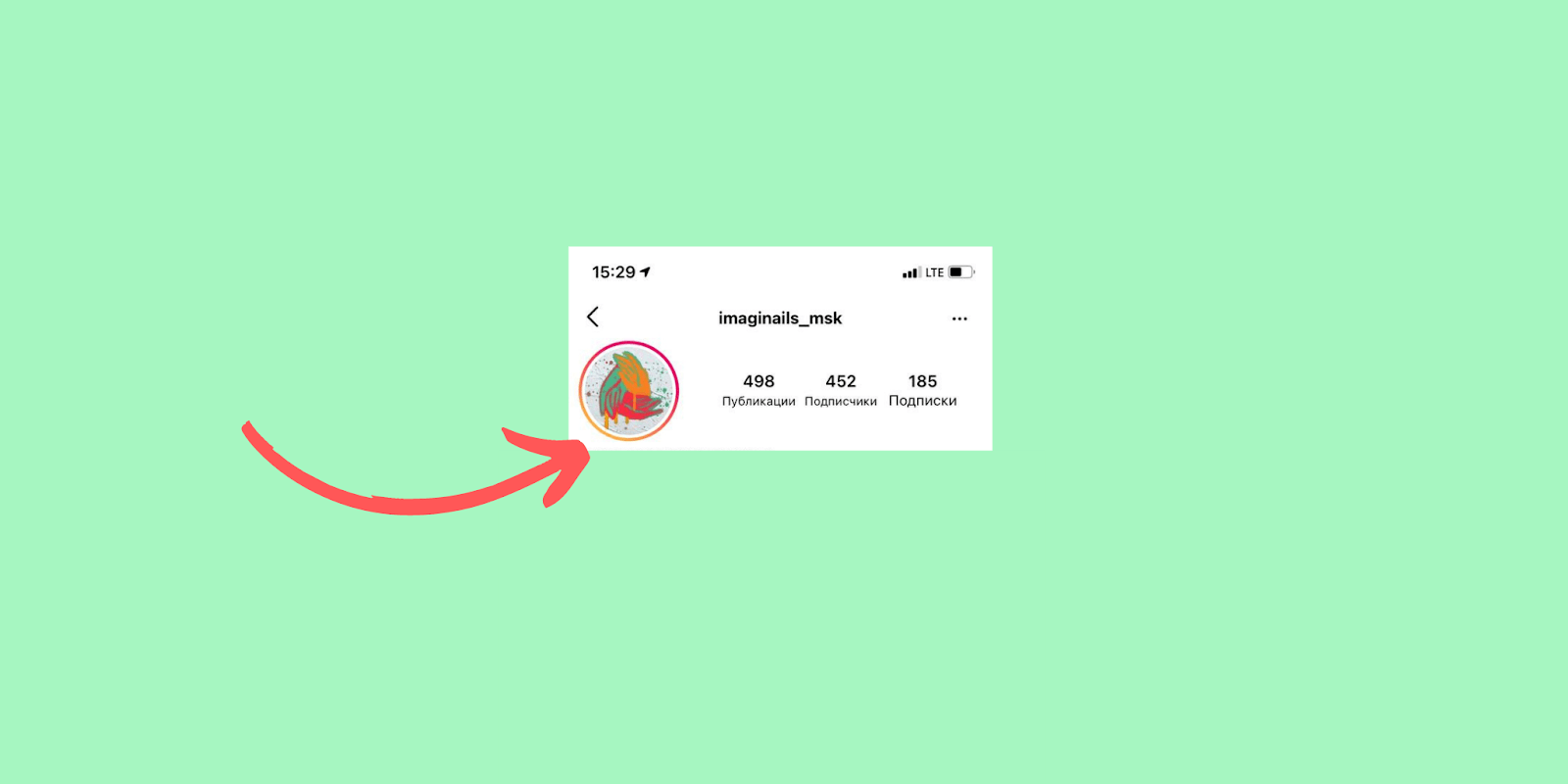
- Заполните шапку профиля. Опишите услуги, которые вы предоставляете максимально емко и понятно. Если ваш бизнес локальный, обязательно поместите в шапку город и адрес. Например, если вы мастер маникюра укажите в этом поле: «Маникюр, Екатеринбург, ул. Щорса 16».
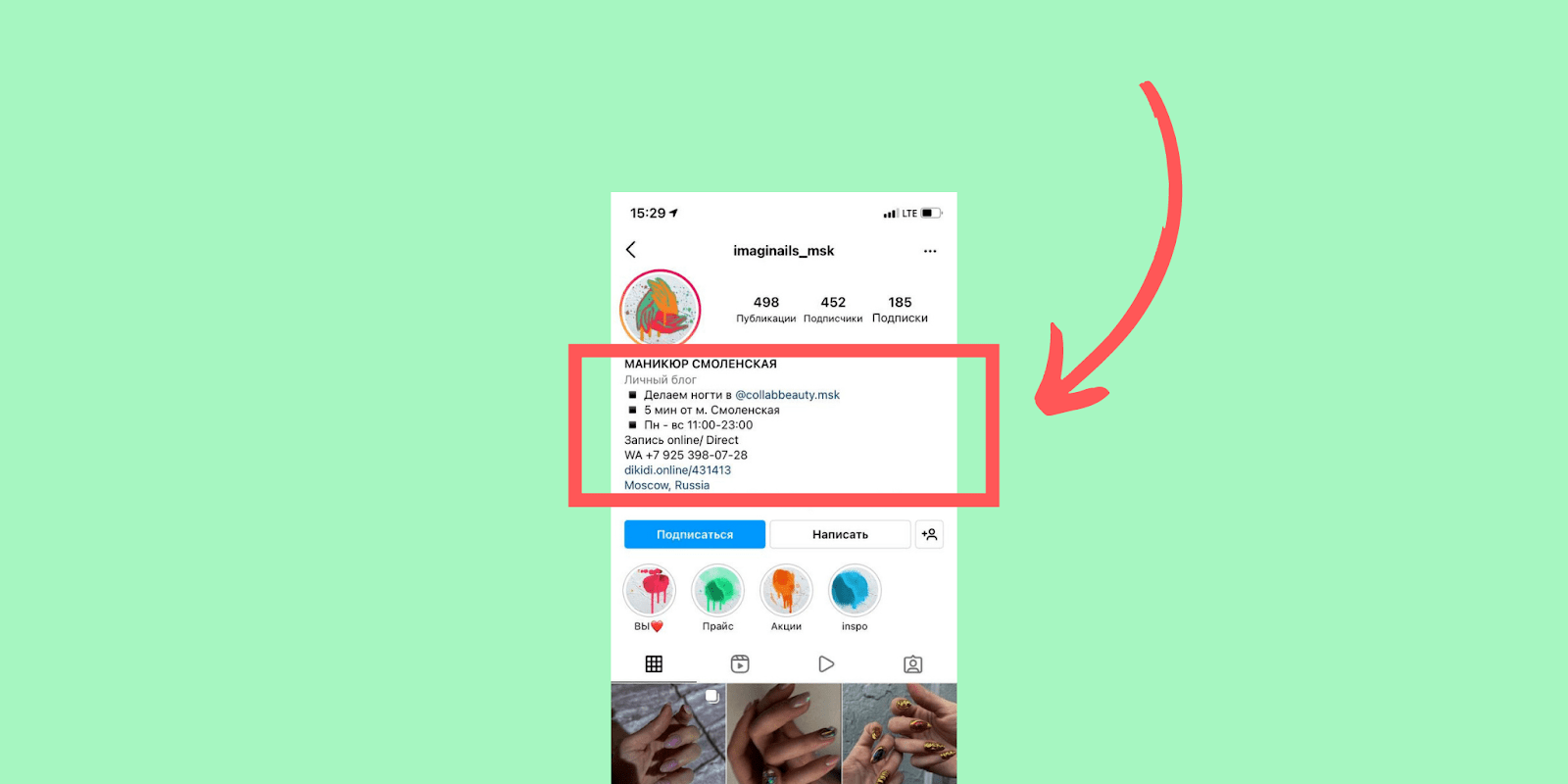
- Сделайте не менее 15 публикаций. Это должны быть не просто фото и видео. А контент, полностью характеризующий вашу сферу деятельности. Например, если вы продаете торты — публикуйте изделия, процесс приготовления. Уместными также будут отзывы клиентов.
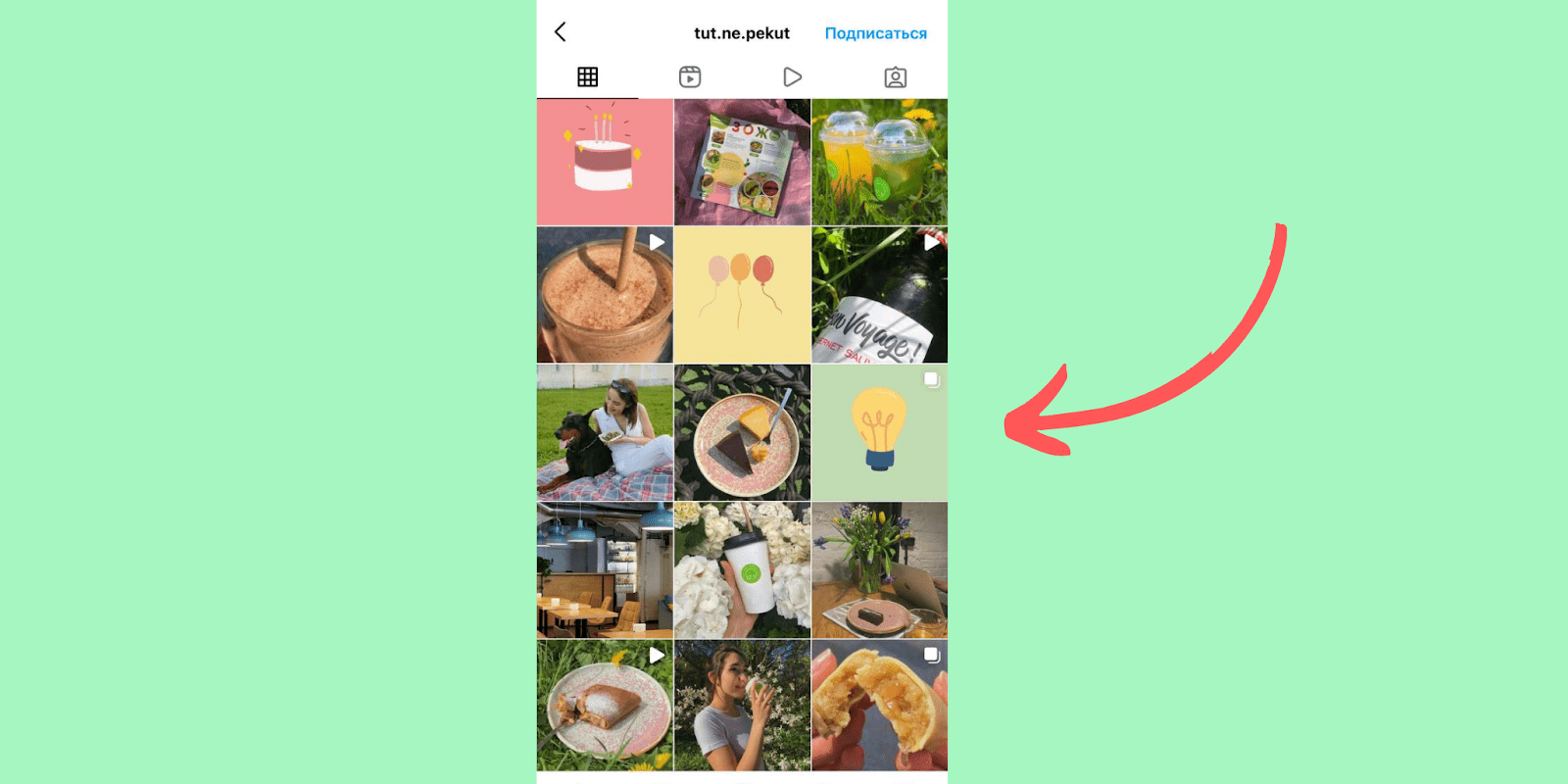
- Позаботьтесь об удобстве навигации. Это можно сделать при помощи добавления текста в постах, размещенных в профиле. Меню с ценами, контактами и примерами работ вынесите в горизонтальную строку «Актуальное».
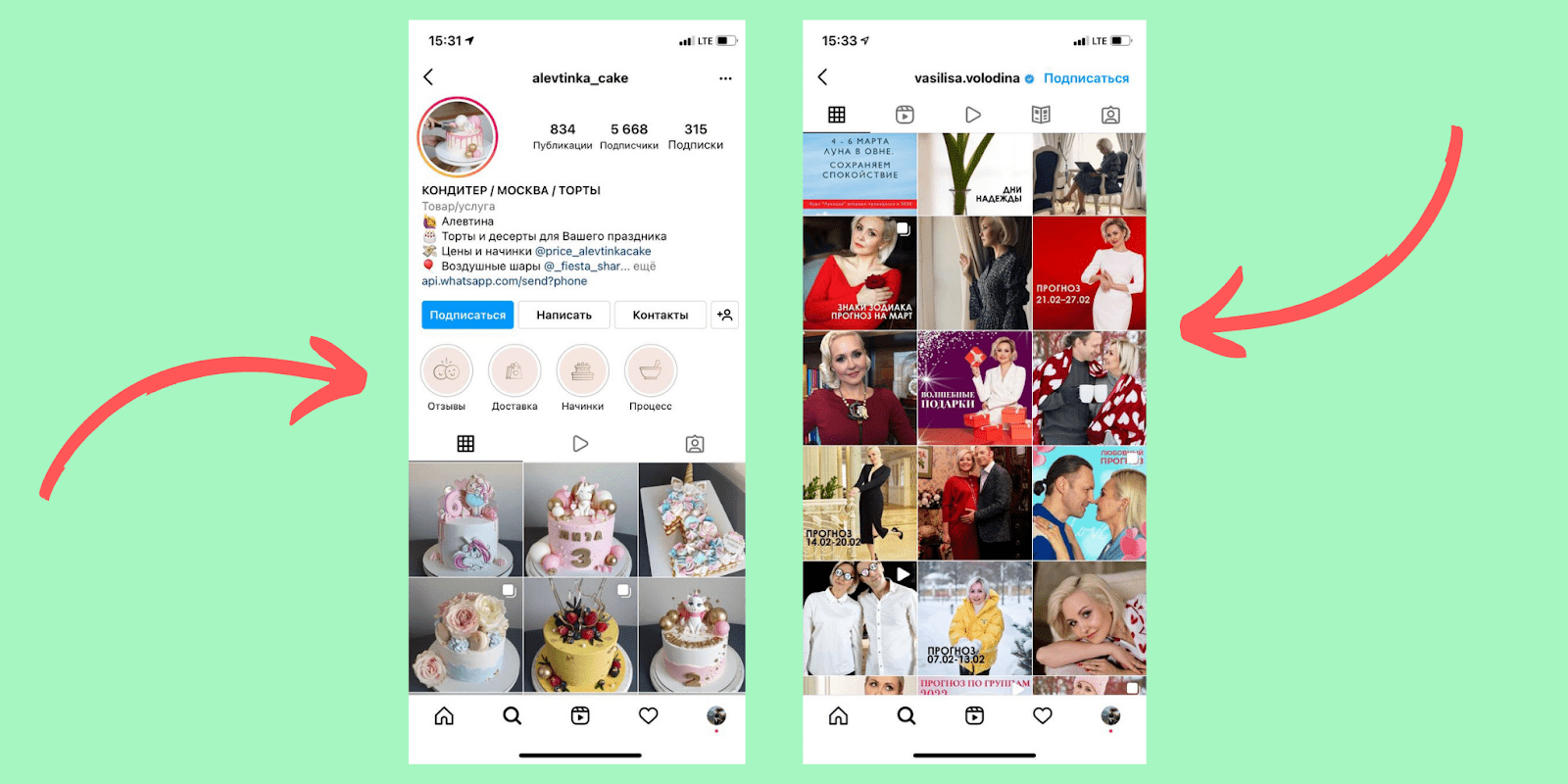
Подытожим все вышесказанное ответом на вопрос «Как грамотно настроить таргет через Инстаграм?».
Сначала сделайте так, чтобы вашей целевой аудитории был интересен ваш аккаунт. Создайте качественный контент и заполните профиль. А уже потом запускайте платную рекламу.
Ниже на скриншоте мы приводим примеры полностью заполненных Instagram профилей.
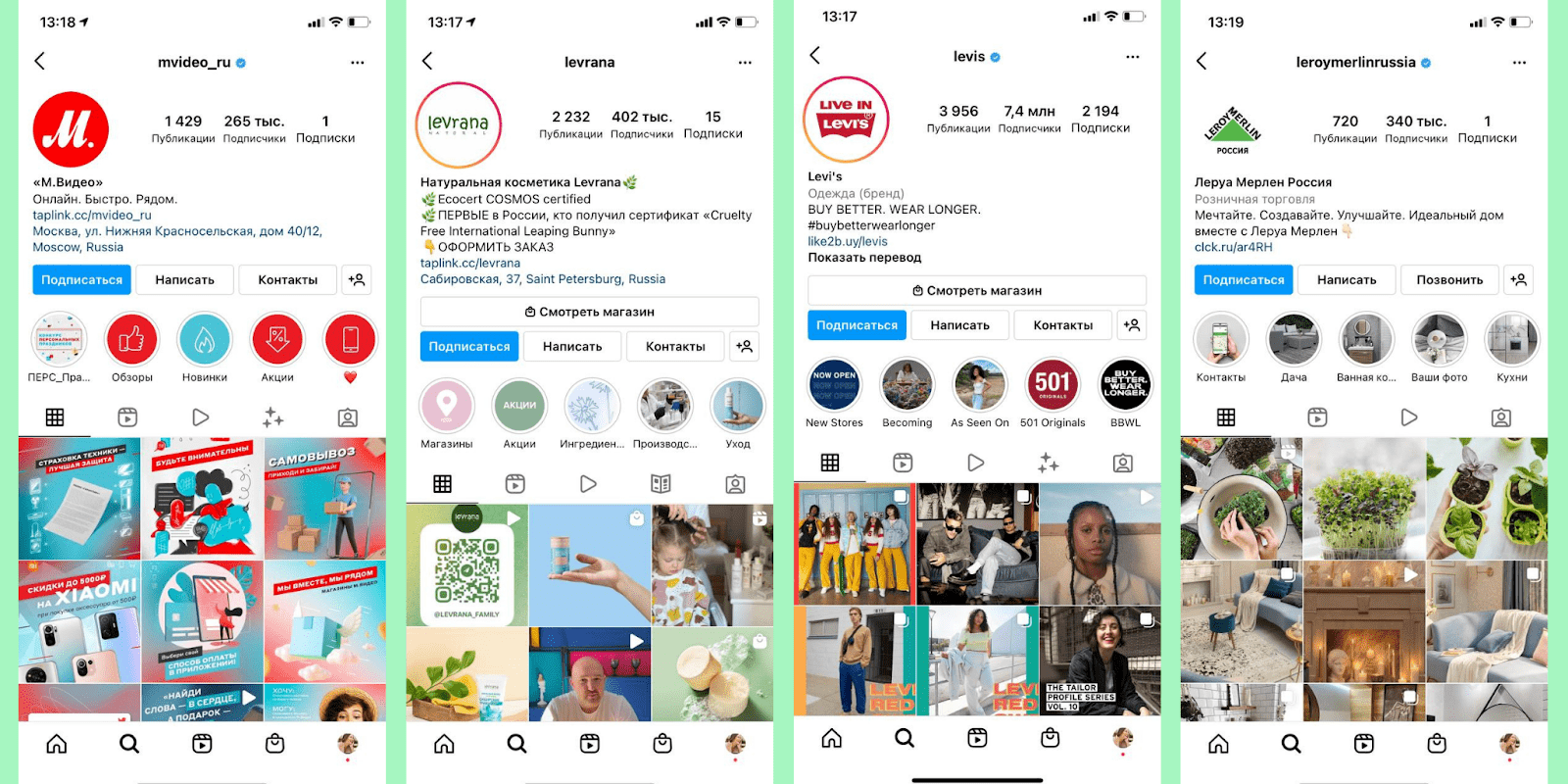
А теперь, когда профиль заполнен, пошагово разберём программу таргета в Инстаграме.
Как настроить таргет в Инстаграме: пошаговая инструкция
У рекламодателя есть 2 пути, как пользоваться функциями продвижения:
- Из меню «Рекламные инструменты».
- Из публикации в аккаунте.
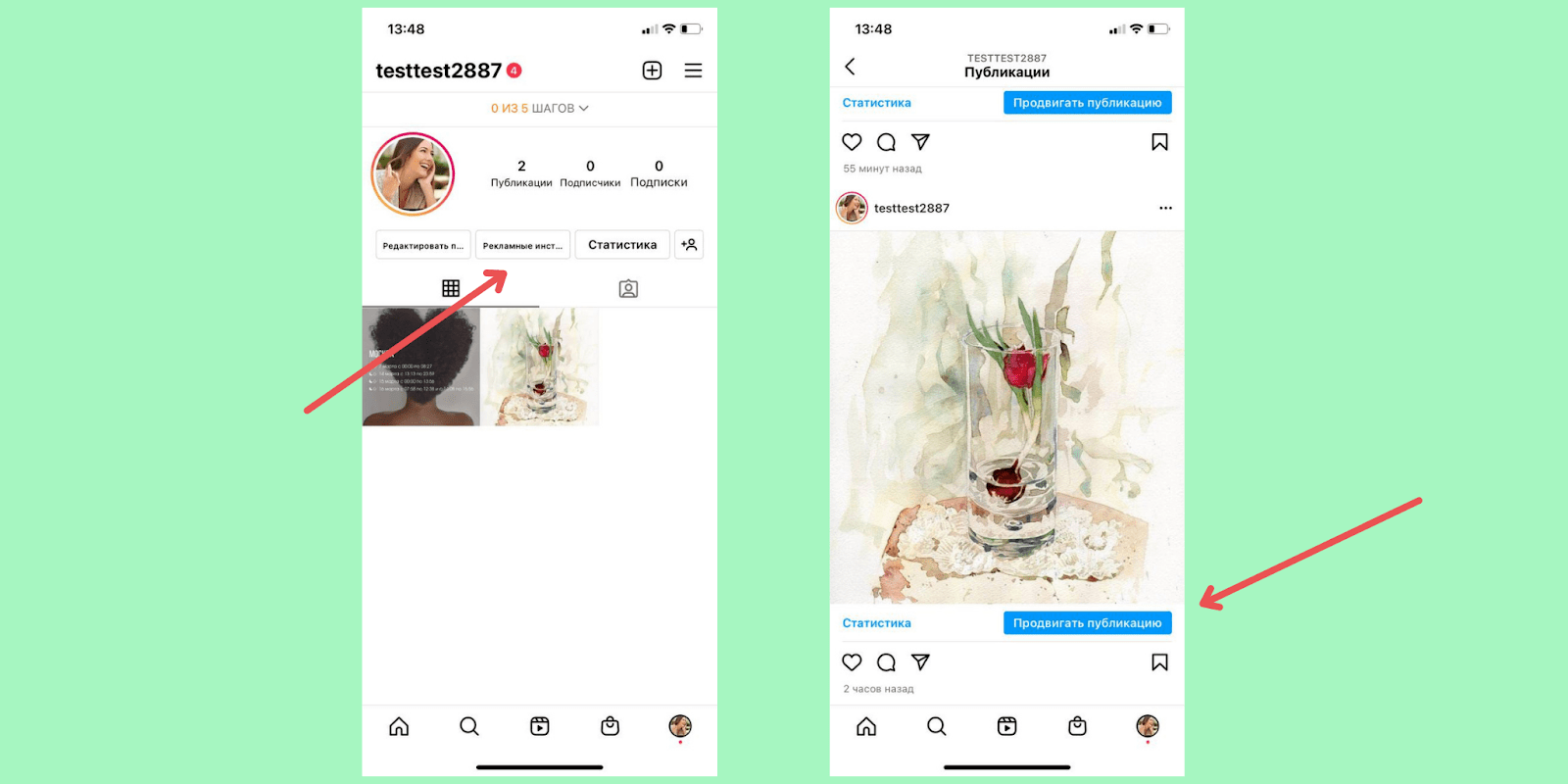
Разберёмся с правилами настройки таргета в Инстаграме по каждой из этих опций.
Настройка таргета через «Рекламные инструменты»
В кабинете «Рекламные инструменты» будут представленны публикации, которые можно продвигать. В горизонтальном меню «Соответствуют требованиям» вы сможете выполнить фильтрацию и определить подходящие для объявлений креативы. Если в перечне нет подходящего материала, загрузите его. После этого нажмите «Далее». Теперь выберите цель продвижения. Доступны следующие виды таргета в Инстаграм:
- Получите больше посещений аккаунта. Настройте рекламу на целевую аудиторию. После перехода по рекламе пользователь попадет на страницу профиля.
- Привлекайте пользователей на ваш сайт. Выберите кнопку призыва к действию. Это может быть предложение перейти «В магазин», «Забронировать», «Подробнее» и так далее. После нажатия на этот призыв к действию пользователь попадёт на указанный сайт.
- Получите больше сообщений от пользователей. Кнопка призыва к действию в данном типе рекламы будет выглядеть как «Отправить сообщение». После нажатия на неё пользователя «перекинет» в директ вашего профиля и он сможет заказать товар. Используйте данный тип продвижения только если у вас есть возможность оперативно отвечать на сообщения клиентов.
После выбора цели продвижения задайте параметры аудитории. Её система может определить автоматически на основании алгоритмов. Эта опция указана на скриншоте ниже. А ещё вы можете создать аудиторию самостоятельно, этот вариант разберём подробнее ниже.
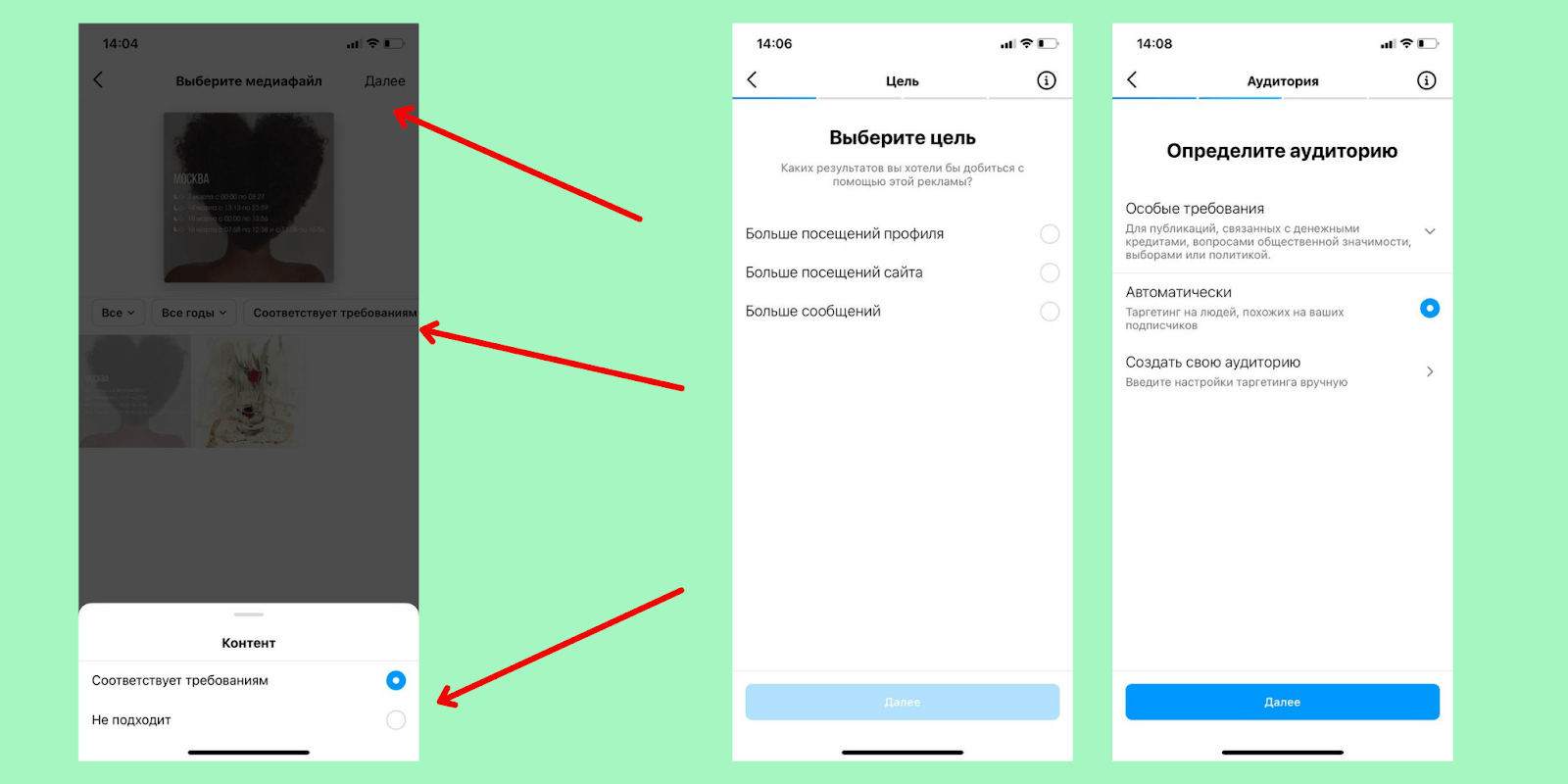
В сравнении с системами контекстной рекламы, таргет в Инстаграме невозможно настроить по ключевым словам. При создании собственных аудиторий у вас появится возможность выбора геолокации, интересов и возраста целевой аудитории. После заполнения всех этих пунктов нажмите «Готово».
Далее задайте период проведения рекламной кампании, а также задайте бюджет. Проверьте все настройки и нажмите «Продвигать публикацию».
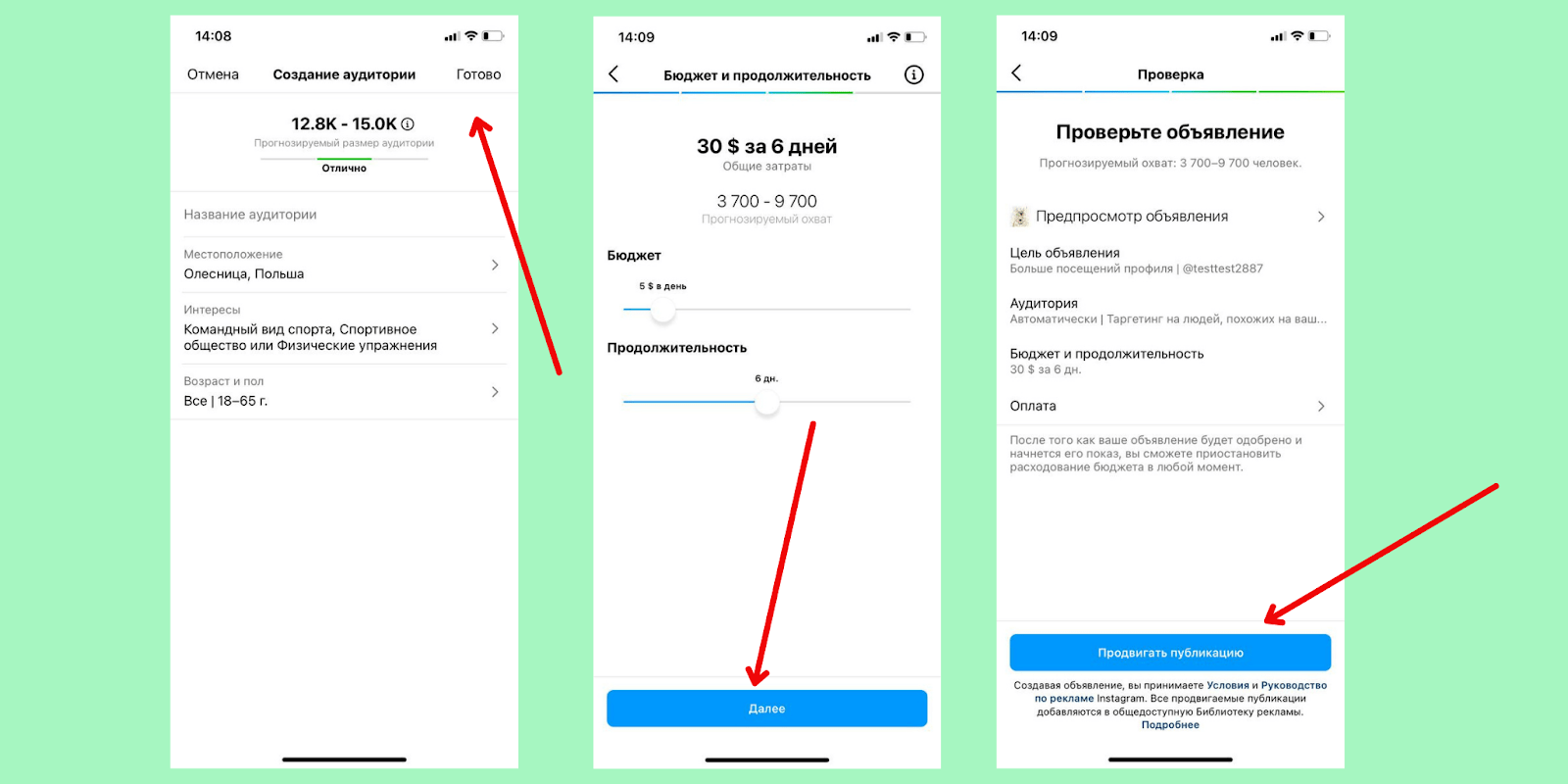
Настройка таргета через публикацию в аккаунте
Выберите публикацию в профиле, которую хотите продвигать. Перейдите на нее и вы увидите синюю кнопку «Продвигать публикацию». Нажмите на кнопку. Вы попадёте в раздел с выбором цели рекламной кампании. Теперь выполните все настройки, описанные нами ранее.
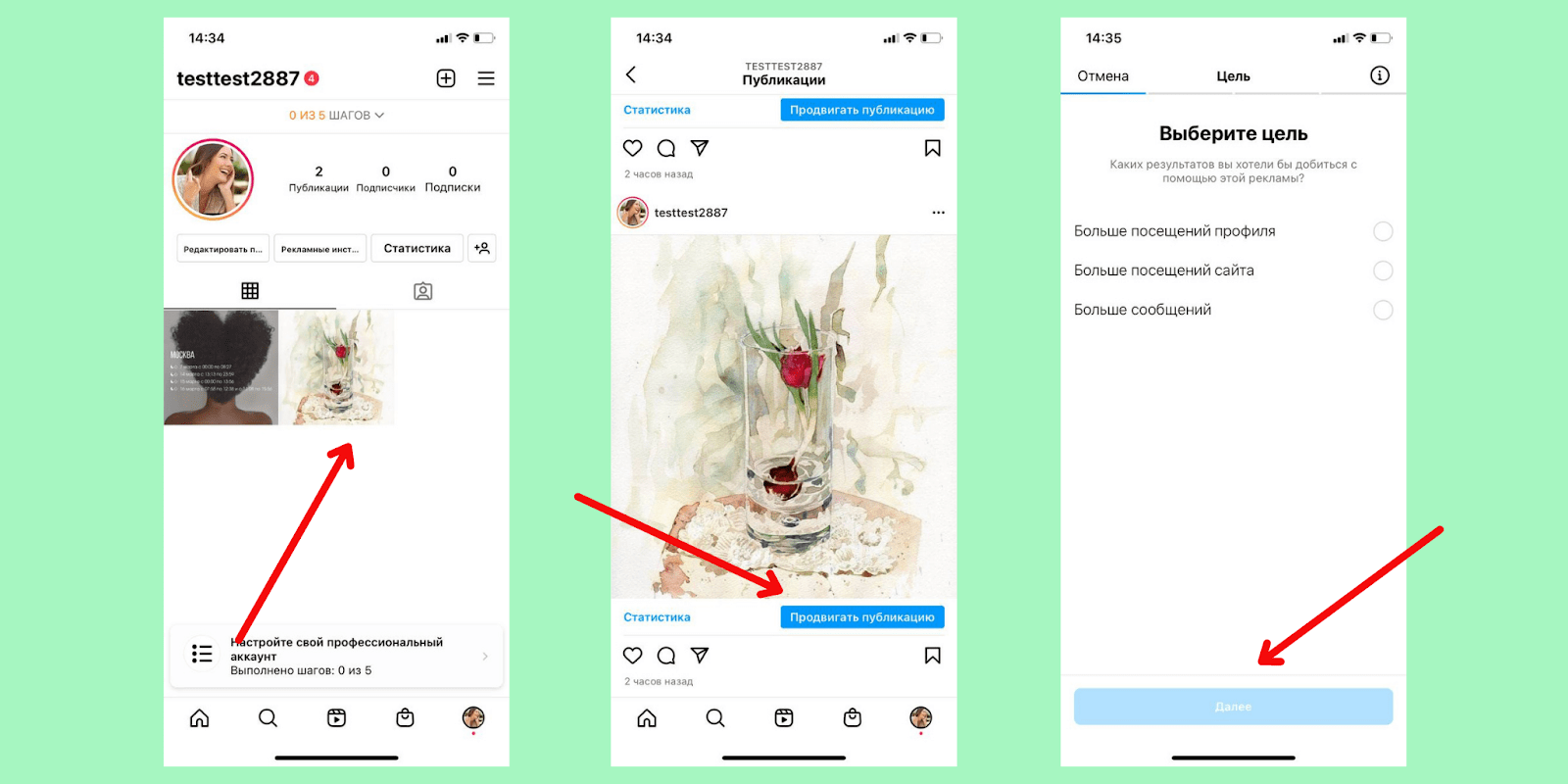
Этот способ настройки рекламы займет у вас не более 5-ти минут. Напоминаем, что если вам интересно внести более подробные критерии показов, настройте рекламу через рекламный кабинет Facebook.
Практические советы: кому и как использовать таргетинг
Каждый бизнес может использовать таргетинг в своих целях. Кому-то достаточно получить заявку от клиента. А кто-то должен получить лояльную аудиторию, перед тем, как она будет готова совершить покупку. Действия каждого рекламодателя уникальны и зависят от стратегии продвижения конкретного продукта. Мы постараемся дать вам несколько свежих идей. В таблице ниже мы привели несколько сфер бизнеса. А напротив каждой из них внесли удачные рекламные решения. Так что вдохновляйтесь и пользуйтесь на здоровье!
| Вид бизнеса | Реклама |
| Аккаунт тренера по фитнесу. Он размещает статьи о здоровом образе жизни и продаёт тренировки онлайн. | Привлекайте пользователей ценной информацией в аккаунте. В данном случае подойдёт цель рекламы «увеличение количества подписчиков», а также продвижение конкретных публикаций. |
| Интернет-магазин товаров для детей. | Можно вести пользователей на сайт компании, если он адаптирован для посетителей мобильных устройств. Также удачным решением будет создание магазина в интерфейсе Instagram. Для данного типа бизнеса целесообразно протестировать обе эти идеи и выбрать наиболее продуктивную именно для своей целевой аудитории. |
| Агентство IT-рекрутинга | Настройте таргетинг на владельцев бизнеса в сфере информационных технологий. Важно адаптировать свой аккаунт под B2B-аудиторию. Публикуйте удачные кейсы и релевантную информацию. Обязательно укажите стоимость своих услуг и контакты. |
| Кафе со свежей выпечкой в центре города | Для данного бизнеса будет удачным решением привлечение пользователей, находящихся неподалёку от выбранной точки. Удобнее настраивать такой таргетинг из интерфейса рекламного кабинета Facebook. |
| Режиссер праздничных роликов | В такой рекламе важно сразу же показать свой продукт во всей красе. Выберите свой лучший ролик и таргетируйте его на целевую аудиторию. В сторис адаптируйте видео под вертикальный формат, а в ленте — под горизонтальный. |
Заключение
В этой статье мы рассказали вам все про таргет в Инстаграм, который можно настроить не выходя из платформы. Теперь у вас есть вся информация для того, чтобы запустить свою первую рекламу! Помните — после запуска любая рекламная кампания нуждается в тщательном анализе. Изучайте эффективность продвижения и вносите корректировки исходя из результатов.
Для аналитики используйте внутреннюю статистику Instagram и не забывайте о расширенном анализе при помощи сервисов Google Analytics или Яндекс.Метрика.
Эти инструменты помогут отслеживать поведение пользователя на сайте или в мобильном приложении. Тогда как встроенные функции аналитики в Инсте укажут только на статистику внутри аккаунта. Так что если ваша реклама вёдет пользователя куда-то помимо Инстаграма, не ограничивайтесь только внутренней системой статистики.
А если у вас много других рекламных каналов, наша система сквозной аналитики сделает за вас всю работу с настройкой отчетов. Насладиться сэкономленным временем и попробовать работу с сервисом можно совершенно бесплатно по ссылке.
Пошаговая инструкция по настройке таргетированной рекламе в Инстаграм через Фейсбук
Настройка рекламы в Инстаграм начинается со входа в рекламный кабинет, который осуществляется через Facebook. Для этого:
- Заходим на вашу личную Facebook-страницу и в правом верхнем углу кликаем на треугольник.
- Нажимаем “Создать рекламу”
Тип рекламы — цель
Выбираем тип рекламы, исходя из цели. Цели рекламы бывают разные:
- конверсии;
- трафик;
- вовлеченность.
Выбираем, например, «Перенаправлять людей на веб-сайт». Указываем название кампании, чтобы мы понимали, что это за реклама.

Выбираем аудиторию
Подбираем аудиторию, согласно портрету нашей Целевой аудитории. В поле «Места» указываем:
- страну;
- город;
- конкретное место.
Выбираем демографические данные: «Возраст» и «Пол». Чем четче мы сделаем настройки, тем Фейсбук быстрее найдет нужную для нас аудиторию.
Выбираем интересы
Выбираем интересы аудитории. Прописываете то, чем интересуется ваша целевая аудитория. Например:
- массаж;
- недвижимость;
- дети;
- дом;
- строительство;
- бизнес.
Выбираем тип плейсмента
Ваша реклама может показываться как в Фейсбуке, так и в Инстаграме. Выбираете, где вы хотите, чтобы показывалась ваша реклама. Оставляете галочку только напротив «Инстаграм».
Выбираем бюджет и график рекламы
Устанавливаете бюджет, который вы готовы потратить в день. Рекомендую для начала ставить всего 10$ в день. Не нужно сливать 500$ и ждать, что клиенты купят ваш продукт. Если нет результата после 10$, то нужно менять рекламу, перенастраивать.
Оптимизация рекламы
Устанавливаете, за что вы готовы платить:
- сумму ставки;
- когда Вы платите;
- и график рекламы
Добавляем картинку
Добавляем и загружаем картинку. Рекомендуемое разрешение квадрат 1800х1800px. Текста на картинке не должно быть более 20%. Если вы не выполните эти условия, то Фейсбук наложит санкции и ограничения на открутку вашей рекламы.
Рекомендуем прочитать похожие статьи:
- Чек-лист по настройке рекламы в Инстаграм
- Таргетолог — кто это и что он делает в маркетинге
- Пошаговая инструкция, как настроить рекламу в Фейсбуке
- Как настроить пиксель Фейсбук на сайт
- 11 пунктов, на что стоит обратить внимание перед запуском рекламы в Инстаграм
- Чек-лист успешной рекламы в Инстаграм
Добавляем ссылку и от кого пойдет реклама
Указываем бизнес-страницу, от имени которой будет идти реклама. Добавляете Инстаграм-аккаунт к своей бизнес-странице. Если нет Инстаграм-страницы, то регистрируетесь и вводите логин и пароль для привязки.
Добавляем заголовок и текст рекламы
Прописываете «Текст». Заголовок прописывать не нужно, т.к. он не отображается. Добавляете «Призыв к действию»
Размещаем заказ
Нажимаем на кнопку «Разместить заказ». Круто! Вы настроили рекламную кампанию в Инстаграм. После проверки модерацией она будет запущена.

Итак, это третья часть мини-курса по настройке таргетированной рекламы для бизнеса. Прежде чем переходить к настройке рекламной кампании в Facebook (о чем мы поговорим в этой статье), вы должны проверить, что ваш бизнес полностью готов к продвижению в соцсетях. Для этого:
- Определитесь, на кого вы продвигаете ваш продукт. Посмотрите статью, где я подробно описала, как выбрать целевую аудиторию.
- Подготовьте свой оффер, чтобы не слить бюджет впустую. Поработайте над уникальным предложением, изучите конкурентов, улучшите посадочную страницу и так далее. Подробнее — в этой статье.
Теперь, когда вы точно все настроили, приветствую вас на третьей части — настройке таргетированной рекламы. Сегодня мы с вами создадим бизнес-страницу, попадем в рекламный кабинет и настроем рекламу с целью получения трафика. Работать будем в Facebook (Instagram настраивается через тот же инструмент, об этом мы поговорим позже).
Приступаем!
Создаем рекламную страницу в Facebook
Для начала вам нужно сделать рекламную страницу, если вы в первый раз создаете рекламу на Facebook. Для этого идем в пункт меню слева под названием «Страницы»:
Теперь выбираем «Создать новую страницу».
Затем вам нужно будет выбрать категорию страницы:
- компания или бренд;
- сообщество или публичная личность.
В принципе, неважно, что вы выберете. Могут быть различия по дизайну, но по функционалу разницы не будет. Если вы компания и что-то продаете — выбирайте «Компания или бренд». Если же вы блогер или, например, фрилансер, который ищет заказы, — берите «Сообщество или публичная личность».
Потом вводите свои данные. Придумайте хорошее имя, по которому вас можно будет найти, оформите страницу визуально — и готово. Вы создали бизнес-страничку.
Отличный пример бизнес-страницы показывает компания Wix:
У них красивая видео-шапка, рассказывающая об услугах, которые предлагает компания, да и вся страница наполнена полезными для клиента записями.
Вам тоже нужно наполнить свою страницу контентом: ведь пользователь, перешедший по рекламе, не должен увидеть пустую страницу. Настройте контактные данные и всю необходимую пользователю информацию. Подробно останавливаться на этом я не буду, чтобы мы наконец перешли к настройке рекламы.
Комьюнити теперь в Телеграм
Подпишитесь и будьте в курсе последних IT-новостей
Подписаться
Заходим в рекламный кабинет
Переходим обратно на главную страницу Фейсбука. В правом верхнем углу нажимаем на выпадающий список и выбираем «Реклама на Facebook».
Вы оказываетесь на странице «Facebook for Business». Теперь нажмите на «Создать рекламу».
Сначала Фейсбук предложит вам выбрать цель рекламы. Обо всех целях и особенностях я рассказывала в этой статье. Вот коротко о них:
- Получение лидов, контактных данных вашей потенциальной аудитории.
- Получение подписчиков в свои сообщества в социальных сетях.
- Увеличение трафика на сайте: можно переводить людей из социальных сетей на лендинг, блог, интернет-магазин и так далее.
- Поднять охват ваших публикаций: это легче делать через кнопку «Продвигать публикацию», о которой мы поговорим чуть ниже.
- Реклама на бренд.
Фейсбук предлагает выбрать одну из этих целей:
Да, кстати, выключите AdBlock — с ним могут возникнуть ошибки в системе.
НО! С этим окном мы работать не будем. Откройте новую вкладку и перейдите по этой ссылке, чтобы сразу же попасть в Ads Manager. В нем намного больше возможностей для настройки рекламы.
Facebook Ads Manager
Итак, вы попали в Ads Manager. Это такой бесплатный инструмент внутри Facebook для создания, управления и оценки эффективности рекламы. Изнутри он выглядит вот так:
В рекламном кабинете вы можете создавать, просматривать и редактировать рекламные кампании, группы объявлений и сами объявления. Пользоваться Ads Manager можно и на компьютере, и на телефоне (с телефона будут доступен не весь функционал).
Кстати, вы можете рекламировать свои посты с помощью кнопки «Продвигать публикацию», которая находится под публикациями на бизнес странице. Она есть как в мобильной, так и в десктопной версии, и позволяет быстро настроить рекламу для конкретной публикации.
Слово «быстро» в контексте рекламы не всегда положительно, ведь вы получаете не весь функционал настроек. Поэтому я настоятельно рекомендую запускать и вести рекламу через рекламный кабинет на компьютере — так вы сможете настраивать объявление максимально гибко.
Итак, теперь мы нажимаем на кнопку «Создать рекламу» и приступаем к настройке.
Читайте также
Настраиваем таргетированную рекламу
О чем я и говорила — только посмотрите, насколько много появилось различных целей продвижения. Вот он — кабинет истинного мастера. Сегодня я вас научу, как всем этим делом управлять.
Мы будем учиться настраивать рекламу с целью «трафик». Скажу так: если вы разберетесь с целью «трафик», то со всеми остальными целями проблем у вас не будет.
Выбираем «Трафик» и называем нашу кампанию так, чтобы потом не забыть и не потерять (порядок не будет хронологическим). Жмякаем «Продолжить» и попадаем в настройку объявления.
Первое, что нужно сделать, это выбрать, куда именно будет идти ваш трафик:
Вы можете переводить посетителей на внешний ресурс (личный сайт, продающий лендинг, статью, интернет-магазин, страницу товара и т.д.) или мобильное приложение (его нужно будет зарегистрировать, подробнее об этом здесь). Вы также можете предложить людям перейти из рекламы в Messenger, чтобы, например, задать вопросы вашей компании. Примерно так это работает и с WhatsApp — после нажатия на рекламу откроется переписка с вами в WhatsApp.
Далее есть такие меню, как «динамические креативы» или «предложение». Скажу так — если у вас действительно уникальный оффер, нечто взрывное (отличающееся от среднерыночных условий), чего еще не видел интернет, то можете почитать инструкцию и настроить себе эти функции. Для стандартной настройки они не важны. Поэтому мы идем дальше.
Второе, что мы делаем, — это настраиваем аудиторию.
Аудитория
Если вы уже настраивали и сохраняли аудитории, их можно выбрать через «Используйте сохраненную аудиторию». В поле «Пользовательская аудитория» можно создать аудиторию для ретаргетинга или похожую на ваши сохраненные параметры аудиторию.
Углубляться в это мы не будем, поэтому просто берем все, что мы с вами проработали на первой статье курса (когда определяли ЦА) и переносим в соответствующие поля. Не забудьте открыть «показать дополнительные параметры».
Рассмотрим отдельные поля подробнее.
Местоположение
Начнем с местоположения. Как здесь можно накосячить? Очень просто. Стандартная и наиболее распространенная ошибка — выбор всей страны. Представим ситуацию: вы продвигаете мероприятие, которое проходит в Москве. Логично выставить местоположение «Москва». Но вы понимаете, что к вам приходят посетители также и из Санкт-Петербурга, и из Владимира и так далее. Понимая это, вы ставите местоположение «Вся Россия». И совершаете ошибку.
Гораздо лучше будет сделать отдельную рекламу для каждого города, разделяя таким образом аудиторию на сегменты. 1 объявление на Москву, 1 объявление на Санкт-Петербург и так далее. Уже потом можно будет сделать объявление на всю страну, но отфильтровать людей как-нибудь «жестким» критерием, например, по интересам или платежеспособности.
Интересная особенность: вы можете манипулировать радиусом. Базовые настройки — это сам город и +40км округа. Вы можете выбрать только город (без округа), а также можете исключить какой-то город.
Этим можно интересно управлять. Например, нам нужно охватить коттеджный городок вокруг большого города. Тогда мы ставим радиус +20км, а сам город ставим в исключение. Таким образом мы получаем только круг радиусом 20км вокруг какого-то города.
Также вы можете выбрать категорию людей:
Это важно, например, для локального бизнеса, когда вам нужно выбрать именно тех людей, который живут в вашем городе.
Кстати, через кнопку «Поставить метку» вы можете настроить рекламу в определенном районе. Это также важно для локального бизнеса.
Идем дальше.
Возраст, пол
Установленные по умолчанию параметры возраста и пола вам не подходят, поэтому не забудьте поменять их в соответствии с вашей ЦА.
Языки
Следующий параметр, который мы рассмотрим, — это «Языки». Это не те языки, которыми пользователь владеет, и не те языки, которые он указал как родные в своем профиле. Это язык пользовательского интерфейса, то есть язык, на котором человек использует facebook.
Если вы работаете с российским рынком, ставьте русский язык либо не меняйте вообще ничего. Если же вам нужна какая-то специфика — например, вы продвигаете курс от западных спикеров среди русской аудитории — тогда можете устанавливать нужные языки как угодно.
В приведенном выше примере с лингвистическим курсом логично выбрать настройку «английский язык» и показывать рекламу только тем, кто использует английскую версию Фейсбука и может воспринимать англоязычный контент.
Интересы
Следующий элемент под названием «Детальный таргетинг» настолько обширен, что не будет для вас практики лучше, чем просто сесть и проклацать каждое меню отдельно.
Часто там можно найти уже готовую аудиторию, отобранную алгоритмами самого Facebook. Например, через пункт меню «Родители» можно отдельно работать с различными аудиториями родителей: молодыми родителями, родителями школьников и так далее.
Поэтому садимся, нажимаем «Просмотр» и проклацываем все возможные настройки. В будущем это поможет вам настраивать аудиторию максимально детально.
Давайте коротко пробежимся по всем пунктам:
Демографические интересы
- Образование: можно выбрать уровень образования, направление обучения (специализация или специальность человека), где и когда он учился.
- Доход.
- События из жизни: день рождения, годовщина, события друзей, вдалеке ли человек от его семьи и родного города, в отношениях ли он, это отношения на расстоянии?
- Родители.
- Семейное положение.
- Работа: место работы, сфера, должность.
Интересы
- Бизнес и индустрия.
- Еда и напитки.
- Покупки и мода.
- Развлечения.
- Семья и отношения.
- Спорт и занятия на свежем воздухе.
- Технологии.
- Фитнес и здоровый образ жизни.
- Хобби и увлечения.
Можно выбрать как целую категорию, так и подкатегории.
Поведение
Сектор «Поведение» расширяет параметр «События в жизни» из демографических интересов. Здесь можно выбрать различные особенности, которыми могут отличаться ваши потенциальные клиенты, а также их друзья. Например:
- Рамадан.
- Футбольный фанат.
- Годовщина.
- Действия онлайн: например, люди, играющие в консоль.
- Другие категории: например, люди, интересующиеся ближайшими мероприятиями.
- Классификация потребителей: можно выбрать страну.
- Мультикультурная принадлежность.
- Покупательское поведение: люди, нажавшие кнопку призыва к действию «В магазин» на прошлой неделе.
- Политика.
- Пользователь мобильного устройства.
- Пользователь мобильного устройства/время использования устройства.
- Путешествия.
- Экспатрианты.
Не забывайте, что параметры должны соответствовать картине вашей ЦА!
Связи
По этой кнопке вы можете выбрать тип того, как данные об аудитории будут соотноситься с теми активами, которые вам принадлежат.
Поясню на примере: через пункт «Страницы» вы можете настроиться на людей, которым нравится ваша страница (за исключением всех остальных) или, наоборот, исключить всех, кому нравится ваша страница. Последнее, как правило, бывает нужно, когда вы собираетесь привлекать подписчиков. Вам ведь не нужна аудитория тех, кто уже подписался!
«Друзья людей, которым нравится ваша страница» — отличная настройка для того, чтобы привлекать новых подписчиков на страницу, говоря им в тизере, мол, наши друзья уже с нами, подпишитесь и вы!
Сохраняем аудиторию
Теперь, когда вы максимально детально настроили аудиторию, не забудьте ее сохранить. Для этого нажмите на соответствующую кнопку.
Это сэкономит вам время на следующих рекламных объявлениях. Но вы в любой момент можете отредактировать сохраненные настройки.
Выбор места размещения рекламы
В следующем блоке мы можем выбрать место, где будет показываться реклама. По умолчанию стоит автоматическое место размещения. То есть реклама будет показываться везде, где она подходит в зависимости от цели. Этого оставлять не нужно. Мы будем настраивать вручную.
Нажимаем «Выбор мест размещения вручную». Тут у нас есть Фейсбук, Инстаграм, Мессенджер и Audience Network.
Через это меню можно настроить рекламу для Фейсбук и Инстаграм одновременно. Но! Лучше настраивать рекламу для этих соцсетей разными запусками. То есть отдельное объявление для Фейсбук и отдельное для Instagram. Это важно, потому что у этих платформ разные требования к размеру и качеству изображений. Но если вы, например, продвигаете видео с целью получения просмотров, можете ставить одновременное размещение для обоих соцсетей. В общем, действуйте с умом.
Что такое Audience Network? Это партнерские сайты, которые разрешили Фейсбук показывать у них его рекламу. Людей там много, а цена за них зачастую низкая. Клики вы получите, но будут ли они эффективными — нужно тестировать.
Messenger — тоже неплохая площадка. Советую оставить и посмотреть, будет ли оттуда конверсия.
Наведя на название места размещения, вы увидите картинку с примером того, как будет выглядеть эта реклама. В дополнительных параметрах вы также можете отфильтровать, например, устройства, сайты с нежелательной тематикой и другое.
Также обратите внимание на параметр «Типы устройств». Тут можно выбрать, будет ли реклама показываться только на ПК/мобильных устройствах или на обоих площадках сразу.
Настройка бюджета
Следующий, заключительный, блок настроек — это бюджет.
Вы можете выбрать между бюджетом на день и на весь срок действия. Принципиальной разницы между ними нет. Есть небольшие различия по распределению бюджета на неделю, но на начальном этапе это не так важно. При выборе «дневной бюджет» ваша ставка может коррелироваться в течение недели, а при выборе «бюджет на весь срок» — в течение всего срока.
Я лично выбираю «Бюджет на весь срок действия», потому что это позволяет установить конкретные временные рамки и заниматься своими делами. Когда приходит срок, реклама автоматически отключается, деньги перестают тратиться.
Когда вы включаете «Бюджет на весь срок действия», автоматически устанавливается длительность в месяц и общий бюджет размером в 350$. Не забудьте поменять эти параметры

Также посмотрите, правильно ли у вас установлено время. Чтобы не оказалось потом, что реклама идет на время в США, которое различается с московским на целые полсуток.
Важно! Есть одно полезное правило, которое нужно знать о бюджете. Если вы настроите слишком низкий бюджет, то не сможете охватить и 5% настроенной вами аудитории. Либо сузьте аудиторию, либо увеличивайте бюджет. Правило здесь только одно: чем больше бюджет, тем больше людей вы охватите.
Самое глупое, что можно сделать, это настроить рекламу на несколько стран (аудитория в сотни миллионов) и установить бюджет в 7$. Это как стоять посреди орущего стадиона и пытаться докричаться до всех людей сразу.
Минимальные требования к дневному бюджету:
- Показы: не менее 0,50$ в сутки.
- Клики, отметки »Нравится», просмотры видео или вовлеченность для публикации: не менее 2,50$ в сутки.
- Принятые предложения, установки приложения и другие события с низкой частотой: не менее 20$ в сутки.
Стратегии ставок
При первом запуске кампании лучше всего выбрать настройку оптимизации под клики. Так вы соберете статистику и, получив 15-30 конверсий по кампании, можете поставить оптимизацию под конверсии.
Не стоит включать оптимизацию под конверсии в первые дни запуска кампании. Чтобы эта стратегия работала хорошо, алгоритму нужно время на сбор статистики. При запуске новой кампании такая статистика отсутствует, поэтому эффективность и показы могут быть низкими.
Запускаем рекламу!
Теперь вам осталось добавить объявление и запустить рекламу. Для этого нажмите «Продолжить». Вам нужно будет добавить картинку и текст.
Итак, на этом закончен наш мини-курс по настройке таргетированной рекламы. Пишите комментарии, если что-то осталось непонятным или вы хотите узнать что-нибудь новое из сферы маркетинга.
Удачи!
- →

Пошаговая инструкция для новичков как запустить таргетированную рекламу в приложении Инстаграм и через Facebook.
Более 50 метрик для анализа эффективности продвижения в Instagram —— помогут принимать верные решения, —— основанные на данных

с понятными выводами и советами —— по продвижению аккаунта
в Instagram с понятными выводами и советами —— по продвижению аккаунта
в соцсетях быстро и ничего не забыть можно в LiveDune.
Бесплатный —— экспресс-аудит вашего аккаунта: в Instagram

Реклама в Инстаграм дает большие возможности по привлечению целевой аудитории. Например, найти всех пользователей в радиусе 5 км вокруг вашего заведения и показать им рекламу с акцией. В этой статье мы расписали пошаговое руководство по запуску рекламы в Инстаграм двумя способами: из приложения Инстаграм и через Facebook.
Подготовка перед запуском рекламы
Неважно каким способом вы решили запускать рекламу, вам в любом случае понадобится:
Связать аккаунты Инстаграм и Facebook через Бизнес-менеджера. Если хотите, чтобы реклама транслировалась от аккаунта в Инстаграм и у пользователей была возможность перейти по аватарке в рекламном объявлении в ваш аккаунт, свяжите его с Facebook. Перейдите по ссылке business.facebook.com и нажмите на «Создать аккаунт», пройдите простую регистрацию и кликните по «Настройки кампании» (в верхнем правом углу).
Слева нажимаем «Аккаунты Instagram», далее «Добавить», авторизуйтесь в Инстаграм и все готово.
Настройка рекламы через приложение Инстаграм
Учтите, что при запуске рекламы через приложение Инстаграм можно использовать только опубликованные посты, создать отдельное объявление для рекламы тут нельзя.
Шаг 1. Выбираем пост, который хотим поставить на продвижение и нажимает на кнопку «Продвигать» под ним.
Шаг 2. Выбираем цель, которую хотим достичь. В отличии от Ads Manager в приложении Инстаграм представлено только 4 цели:
Шаг 3. Настраиваем аудиторию, которой будем показывать рекламу. По умолчанию Инстаграм будет показывать рекламу людям, похожим на ваших подписчиков (автоматический выбор целевой аудитории). Но если на вашем аккаунте были накрутки или сомневаетесь, что вам нужна такая же аудитория, которая уже есть, создайте свою аудиторию. Нажимаем «Создать свою», настаиваем географию, интересы, пол и возраст пользователей, которым хотим показать рекламу. Если потенциальный охват устраивает — идем дальше, если нет — расширяем настройки.
Шаг 4. Устанавливаем бюджет и длительность рекламы. От выбора этих параметров будет меняться приблизительный охват, который вы получите за выбранную сумму, за выбранный период. Нажимаем «Далее».
Шаг 5. Проверяем все данные и нажимаем «Создать промоакцию».
Шаг 6. Переходим к выбору способов оплаты. Заполняем данные и вуаля!
Настройка рекламы в Инстаграм через Ads Manager в Facebook
Запуск рекламы через Ads Manager в Facebook дает больше возможностей по подбору аудитории, более подробные настройки бюджета, чем в приложении Инстаграм.
Шаг 1. Переходим в Ads Manager или нажмите на «Создать рекламу».
Шаг 2. Выбираем цель кампании.
Шаг 3. После того как выбрали цель, внизу вписываем название кампании. Но это не обязательно.
Шаг 4. Выберите куда хотите перенаправлять пользователей. В зависимости от выбранной цели могут меняться и предложенные варианты. В нашем случае для цели «Трафик» можно выбрать:
Если вы хотите продвигать аккаунт в Инстаграм, выбирайте сайт. Далее вы сможете разместить ссылку на свой аккаунт.
Шаг 5. Настраиваем аудиторию, которой хотим показать рекламу. В Ads Manager можно работать с разными типами аудиторий . Так как мы запускаем рекламу первый раз, то настраивать аудиторию будем самостоятельно, используя базовые инструменты:
Для следующих двух аудиторий необходимо установить пиксель Facebook на ваш сайт, который будет отслеживать эффективность и собирать данные об аудитории.
Индивидуальная аудитория — аудитория, которая уже взаимодействовала с вами (посещала ваш сайт, аккаунт в Инстаграм). С помощью этой аудитории можно показать рекламу тем, кто, например, добавил товар в корзину, но не оплатил, просто заглянул к вам в профиль Инстаграм и т. д.
Похожая аудитория — аудитория, которая с вами не взаимодействовала, но похожа на Индивидуальную аудиторию. Обычно потребность в похожей аудитории появляется, когда индивидуальную уже выжали. Тогда просите Facebook собрать похожую и продолжаете работать с ними.
Во время настройки в правой части экрана вы можете отслеживать потенциальный охват, то есть сколько Facebook нашел людей, удовлетворяющих вашим требованиям.
Шаг 6. Детальный таргетинг позволяет показывать рекламу на основе интересов человека и его поведения в Инстаграм, Фейсбук и за их пределами. Нажмите просмотр и выберите нужные вам интересы. Фэйсбук достаточно хорошо сегментирует интересы пользователей. Например, в Вконтакте такой сегментации нет и приходится использовать специальные сервисы — парсеры, которые позволяют собрать нужную аудиторию. При настройке аудитории в Фейсбук по интересам можно найти практически любую аудиторию, начиная от «Парикмахеров» и заканчивая сотрудниками компании, например, booking.
Шаг 7. Именно на этом этапе мы выбираем, где хотим показывать рекламу, в нашем случае это Инстаграм. По умолчанию Facebook Ads Manager выбирает оба плейсмента: (это место, где показывается ваша реклама) и Фейсбук, и Инстаграм. Нажимаем «Редактировать плейсмент» и убираем везде галочки, кроме Инстаграм. Если у вас просто пост, показывать его в историях — плохая идея, это будет выглядеть вот так:
Текст поста перенесется на историю, так еще и не полностью. Совсем не понятно что к чему. Для историй лучше подготовить отдельную картинку с призывами к свайпу. Еще можно выбрать устройства, на которые хотите показывать рекламу. Но учтите, что, выбирая iOS, автоматически подрастет стоимость рекламы. Считается, что обладатели устройств iOS платежеспособные и конкуренция за такую аудиторию высокая. Жаль, нельзя отсечь ту аудиторию, которая купила очередной новенький iPhone в кредит.
Шаг 8. Бюджет и график. Выбираем оптимизацию для показа рекламы: за клики, за показы, просмотры целевых страниц. Используйте настройки цены, если у вас есть конкретная цель по этому параметру. Стратегия ставок будет направлена на то, чтобы получить максимальный результат (клики по ссылке), при этом потратив весь бюджет. Чтобы контролировать расходы, задайте ограничение. Например, если вы оптимизируете рекламу для кликов по ссылке, Facebook будет показывать ее людям из аудитории, которые с наибольшей вероятностью нажмут на ссылку.
Далее выбираем удобный формат бюджета: дневной или на весь период.
Дневной бюджет — сумма, которая ежедневно будет тратиться на рекламу. Тут обязательно нужно выставить даты начала и окончания показа рекламы.
Бюджет на весь срок — сумма, которую вы потратите за весь период показа рекламы. Бюджет будет расходоваться почти одинаково каждый день. Чем больше бюджет, тем больше охвата и кликов получит реклама.
Шаг 9. После того как настроили бюджет, разворачиваем расширенные настройки и в поле «Когда вы платите» выбираем за клики (CPC). Таким образом списываться деньги будут только после того, как пользователь, увидевший ваше объявление, нажмет по нему.
Шаг 10. Выбираем аккаунт, с которого будет крутиться реклама. Мы все подготовительные шаги прошли, проблем здесь не должно быть.
Шаг 11. Вы можете использовать как уже существующий пост, так и создать отдельное объявление только для рекламы.
Далее выберите публикацию:
Или создаем объявление. В зависимости от выбранной цели форматы рекламного объявления могут быть разные, в нашем случае для цели «Трафик» вот такие форматы:
Если вы планируете запускать рекламу в Историях, то будут доступны два формата: одно изображение и одно видео.
Кольцевая галерея. Дает возможность создать объявление с 2 -10 изображениями, которые можно листать. Такой формат отлично подойдет, если вы хотите ознакомить аудиторию с ассортиментом ваших товаров/услуг, создать акцент на нескольких характеристиках продукта, рассказать историю о продукте.
Рекомендации к изображениям и видео расположены немного ниже.
Шаг 12. Создаем рекламное объявление. На этом этапе у вас уже должны быть готовы текст, изображение и ссылка. Останется только выбрать кнопку с призывом из предложенных и все готово.
Проверяйте в окне предпросмотра, как выглядит ваше объявление, все ли корректно, если да, то нажимаем «Подтвердить».
Шаг 13. Мы запускаем рекламу в первый раз, поэтому необходимо будет ввести свой ИНН и выбрать способ оплаты для аккаунта (поменять его потом нельзя будет). Это важно, т.к., выбирая способ оплаты, вы еще и определяете вид рекламного аккаунта: постоплатный, предоплатный.
Постоплатный (с автоматическими платежами) — кредитная система с привязкой карты. Деньги спишутся не сразу, а после того, как вы потратите около 1290 рублей. Этот лимит можно поменять. Этот вид автоматически будет присвоен вашему рекламному аккаунту, если выберите в способах оплаты дебетовую карту или PayPal.
Минусы: Если денег на карте не будет после третьей попытки списать, Facebook заблокирует ваш рекламный кабинет. В этом случае указывать лимиты крайне важно, если не хотите потратить все деньги на карте.
Предоплатный — намного удобнее: кидаете нужную сумму на счет рекламного аккаунта, запускаете рекламу. Нет денег — нет рекламы. Чтобы присвоить этот вид рекламному аккаунту, выберите в способах оплаты Qiwi или Яндекс Кошелек.
После выбора способа оплаты, нажимаете «Далее» и ваше рекламное объявление уходит на модерацию (проверку на соответствие рекламным требованиям Facebook). На проверку уходит от 15 минут до 4 часов.
Как создать изображение для рекламы
Инстаграм — это визуальная соцсеть и 50% успеха вашей рекламы зависят от изображения, которое вы будете использовать. Для этого необязательно быть дизайнером и уметь пользоваться фотошопом, все намного проще. Уже давно придумали сервисы дизайна для недизайнеров, например, Canva — онлайн-редактор для создания изображений с помощью готовых шаблонов. Простой, удобный, есть урезанный функционал для бесплатной версии, представлены шаблоны под все баннеры в социальных сетях.
Создать изображение для рекламы в историях можно не только в «Канве», есть множество приложений на смартфон с трендовыми шаблонами: UNUM, StoryArt, AppForType.
Оцениваем результаты
Если вы думали, что запустить рекламу в Инстаграм это самое сложное, спешим вас расстроить. Самое сложное — отслеживание и оценка результатов, чтобы не слить бюджеты. Помните на втором шаге мы выбирали цель запуска рекламы, так вот в зависимости от цели
в Ads Manager нужно отслеживать разные показатели, чтобы понять насколько эффективно объявление.
Цена за целевое действие является самым важным параметром. Лучшим результатом будут те объявления, где цена ниже. Если за одну и ту же стоимость вы получили разное количество переходов на сайт в разных объявлениях, то более эффективным будет объявление с большим количеством переходов. Его можно запустить еще раз, а от второго отказаться вовсе.
Тестируйте разные объявления. Создайте 5 объявлений на одну и ту же аудиторию, но с разными картинками, текстом. Открутите каждое на 300 рублей и далее оставьте то, которое показало лучшие результаты, остальные отключите. Разные изображения и тексты могут по-разному работать на одну и ту же аудиторию, пока не протестируйте — не узнаете, какое работает лучше.
Только важные новости в ежемесячной рассылке
Нажимая на кнопку, вы даете согласие на обработку персональных данных.

Подписывайся сейчас и получи гайд аудита Instagram аккаунта
Маркетинговые продукты LiveDune — 7 дней бесплатно
Наши продукты помогают оптимизировать работу в соцсетях и улучшать аккаунты с помощью глубокой аналитики

Анализ своих и чужих аккаунтов по 50+ метрикам в 6 соцсетях.
Оптимизация обработки сообщений: операторы, статистика, теги и др.
Автоматические отчеты по 6 соцсетям. Выгрузка в PDF, Excel, Google Slides.
Контроль за прогрессом выполнения KPI для аккаунтов Инстаграм.
Аудит Инстаграм аккаунтов с понятными выводами и советами.
Поможем отобрать «чистых» блогеров для эффективного сотрудничества.
Реклама в Инстаграм наиболее популярная и эффективная, потому как в этой социальной сети уже более 1 миллиарда пользователей. 80% аудитории посещают страницы в Инстаграм каждый день, минимум по 15–20 минут. Пропустить таргетированную рекламу в Инстаграм нереально.
Необходимо учитывать, что Facebook владеет Instagram, поэтому является его рекламной площадкой.
У владельцев новых аккаунтов часто возникает много вопросов по проведению рекламной кампании. Как настроить рекламу в Инстаграм через Фейсбук? С чего начать? К кому обращаться? Ответ – нужно оценить силы и финансовую сторону.
О том, как пошагово создать рекламу в Инстаграм через Facebook, и пойдёт речь в этой статье.
Регистрация бизнес-страницы в Instagram
Чтобы настроить рекламу в Инстаграм через Фейсбук, для начала необходимо зарегистрировать бизнес-страницу, если её нет. Плюс этой страницы в том, что есть кнопка «Связаться». Разработана она для облегчения связи продавца и покупателя. При данной функции любой заинтересовавшийся клиент сможет связаться с продавцом, не прикладывая никаких усилий, а просто позвонить либо написать.
Также плюсом бизнес-страницы является возможность просмотра статистики аккаунта.
Рассмотрим, как перевести аккаунт в Инстаграм из обычного в бизнес. Для этого необходимо привязать страницу в Инстаграм к аккаунту на Фейсбук и завести публичную страницу.
Пошаговая инструкция:
- нужно открыть страницу в Instagram;
- перейти в «Настройки»;
- выбрать «Переключиться на профиль компании»;
- войти через Фейсбук, ввести данные – логин и пароль;
- выбрать публичную страницу, к которой необходимо привязать аккаунт. Если аккаунт уже есть, хорошо, если нет, система предложит его создать.
Все способы связи – телефон, адрес, электронная почта, которые будут показаны в Инстаграм в кнопке «Связаться», предоставляются из Фейсбук. Поэтому перед созданием аккаунта необходимо проверить корректность данной информации со страницы на Facebook.
По итогу, если всё сделано верно, теперь у продавца есть бизнес-аккаунт, и покупателям будет гораздо проще с ним связаться. Что касается статистики, то она появится не сразу и будет предоставлена только новым записям.
Настройка таргетированной рекламы в Instagram через Facebook
Важно знать, что нужна именно страница, а не группа. Рекламировать группу нет возможности, а страницу есть. Бизнес-страница – это рекламная площадка, без неё не обойтись.
Необходимо зайти на Фейсбук, нажать на «страницы», далее «создать страницу». Следует выбрать нужный формат страницы продавца. После этого заполняется аватар.
Привязка страницы Instagram к бизнес-аккаунту
Нужно зайти в «Настройки», выбрать «Instagram», ввести данные – логин и пароль. Как уже писалось ранее, аккаунт в Инстаграм должен быть бизнес-страницей.
Далее следует приступать к созданию рекламы в Инстаграм через Фейсбук.
Настройка таргетированной рекламы
На главной странице Фейсбук выбрать раздел «Ads Manager». Если такой функции нет, на помощь придёт ссылка «Реклама», она расположена в разделе «Создать».
Facebook предложит варианты, следует выбрать определённую цель кампании:
- трафик;
- просмотр видео;
- охват;
- генерация лидов и т. д.
Цель должна преследоваться конкретная. Если нужны подписчики – нужно выбрать «охват» либо «вовлечённость».
Далее следует уделить значительное внимание «географии». От этого зависит эффективность самой рекламы в Инстаграме через Фейсбук. Следует чётко выбирать город, пол, возраст. Рекомендуется для начала провести небольшой анализ и выявить целевую аудиторию (ЦА) кампании. Продавцу перед запуском рекламы необходимо точно знать, для кого и для какой группы людей будет создаваться реклама. Увлечения, интересы, возраст, в какое именно время ЦА посещает социальную сеть, как часто, на кого подписаны – это всё очень важно для таргетированной рекламы.
После того как целевая аудитория определена, следует перейти в «Виды плейсмента», поставив галочку напротив раздела «Редактировать плейсменты». Так как есть заинтересованность в настройке рекламы Инстаграм через Фейсбук, в разделе «Платформы» следует выбрать именно Instagram. Далее идёт выбор формата рекламного объявления.
Загрузка красивой картинки, затем сам рекламный текст. Текст должен быть коротким, но цепляющим и одновременно информативным.
Составление бюджета и графика показа рекламы
Выбор бюджета при создании рекламы зависит от опыта продавца. Если на рынке недавно, рекомендуется начинать с небольших затрат. 150–200 рублей на первое время будет достаточно. Всегда нужно анализировать рекламу, оценивать результаты и решать, вкладывать больше денег или меньше.
Варианты стратегии оптимизации:
- просмотр целевых страниц;
- дневной охват среди уникальных пользователей;
- показы;
- клики по ссылке.
Это один из важных моментов настройки рекламы. От выбора зависит, как часто и кому будет показываться реклама.
Также есть возможность выбора оплаты. Можно выбрать определённую ставку за 1 клик, а можно предоставить выбор самой рекламной площадке. Со временем, когда реклама будет работать, чем выше кликабельность рекламного поста, тем меньше он будет стоить.
Стоит сразу определиться с оплатой. Это может быть как банковская карта, так и PayPal или QIWI Кошелёк. Выбрать метод оплаты можно в конце настроек.
Создание «вкусных» картинок
Instagram – это по большей части визуальная социальная сеть. Чем ярче и красивее будет картинка, тем больше внимания она привлечёт, об этом всегда нужно помнить при создании рекламного поста.
Факторы, которые помогут определиться:
- Реклама – раздражитель. Картинки следует выбирать простые, но вызывающие интерес.
- Информация должна быть понятной и облегчать выбор «покупателя», а не наоборот.
- При создании картинки нужно следовать желаниям и интересам целевой аудитории.
Если у «продавца» нет специалиста, который смог бы помочь в создании качественного изображения, это не беда. Всегда можно воспользоваться графическими редакторами самостоятельно. Один из них – Canva. В этом редакторе есть множество бесплатных шаблонов, и инструкция по применению. 10–15 минут времени, и можно самостоятельно разобраться и создать шедевр.
Цепляющий текст и актуальные хештеги
Текст должен быть максимально коротким, но одновременно информативным.
Важна следующая информация:
- приветствие;
- информация о товаре/услуге;
- цена;
- главные моменты;
- призыв к действию – подпишитесь, поставьте лайк, позвоните и т. д.
Хештег – немаловажная часть рекламного поста. Их нужно ставить несколько и по теме. Чем актуальнее будет хештег, тем больший охват получит пост. Если компания крупная или хочет выделяться, следует придумать индивидуальный хештег. Это поможет стать узнаваемей и при проведении акций или розыгрышей сыграет «продавцу» на руку.
Подводя итог, следует отметить несколько моментов при настройке рекламы в Инстаграм через Фейсбук:
- необходимо постоянно проводить анализ каждого поста;
- менять картинки, какими бы классными они ни были (реклама приедается, нужно удивлять аудиторию);
- следует отказываться от рекламы, которая не работает, или работает слабо. Какой толк от красивой картинки, которая не приносит денег?
- чётко определить целевую аудиторию;
- эксперименты – это хорошо, не всегда то, что нравится «продавцу», также понравится и «покупателю». Всё быстро меняется, реклама должна идти в ногу с её потребителем.
Реклама Инстаграм через Фейсбук и её настройка – это лишь первый шаг к достижению цели. Затем идут постоянный анализ, правильное распределение бюджета и креатив. Оставаться «в тренде» – цель каждого «продавца».
Таргетированная реклама — мощнейший инструмент, который позволяет достучаться до целевой аудитории как крупным брендам, так и любому желающему. Если хотите освоить азы, рекомендуем прочитать статью «4 лучших бесплатных курса по таргетированной рекламе: с нуля до первых клиентов». Для более глубокого изучения рекомендуем пройти курс 👇
Но если хочется попробовать, а углубиться потом, читайте ниже способы, как за несколько кликов настроить свою первую рекламу.
Продвижение Инстаграма* посредством таргетированной рекламы позволяет выполнить обилие важных задач, ключевыми из которых являются:
- продвижение аккаунта в целом и постов в частности;
- реклама и ретаргетинг на целевую и схожую с ней аудиторию;
- повышение узнаваемости и вовлеченности пользователей;
- реклама новых продуктов, анонсы мероприятий;
- сбор подписной базы.
Навигация:
- Что хорошего в таргетированной рекламе в Инстаграме*;
- Зачем нужны категории и цели;
- Форматы, плейсменты и их особенности;
- Как создать изображение для таргета в Инстаграме*;
- Как настроить таргет через приложение Инстаграма*;
- Настройка таргетированной рекламы в Инстаграме* через Центр рекламы Страницы на Фейсбуке*;
- Как настроить таргетированную рекламу в Инстаграме* через рекламный кабинет Ads Manager;
- Итог.
Что хорошего в таргетированной рекламе в Инстаграме*
Аудитория. В Инстаграме* зарегистрировано более миллиарда аккаунтов, а это 1/7 от всего населения земного шара. Для SMM-щиков это значит, что в одном месте собрали около миллиарда человек, с которыми можно взаимодействовать.
Пользователи Инстаграма* лояльно относятся к рекламе, активно кликают и переходят, а значит с ними можно выполнять самые разные задачи.
Дешевый трафик. Если вы работали с таргетом, но не добились хороших результатов, не отчаивайтесь. Скорее всего, вы чего-то не знаете и допустили ошибку при составлении стратегии или постановке задачи. При правильной настройке все сложится по-другому, а в случае с Инстаграм*ом, дешевле.
Множество настроек. Пользователь в несколько кликов настроит рекламу прямо из своего Инстаграма*. Начинается работа с перехода на Бизнес-профиль или профиль Автора, и нажатия «Центр рекламы» на своей странице.
Пошаговая инструкция по таргетированной рекламе в Инстаграме* через приложение — ниже в материале.
Таргетировать рекламу в Инстаграме* можно через Центр рекламы Страницы на Фейсбуке* и рекламный кабинет, используя Ads Manager. Сравним, под какие задачи наиболее оптимизированы три варианта размещения рекламы.
| реклама в Инстаграме* через | ||
| приложение Инстаграма* | центр рекламы /страница Фейсбука* | рекламный кабинет /ads manager |
| оптимизировано для посещения профиля | оптимизирован для отметок «нравится», комментариев, репостов или узнаваемости бренда в целом | оптимизирован для установок приложения, конверсий на сайте, просмотров видео, заказов в магазине, других целей |
На этом, разумеется, их возможности не ограничиваются, но теперь вы знаете, на какой способ размещения рекламы обратить внимание.
Реклама рекламой, но о качественном ведении аккаунта забывать не стоит. Чтобы посты выходили регулярно, но это не отнимало много ежедневного времени, настройте отложенный постинг через SMMplanner. Создавайте посты сразу на неделю, месяц и даже год, а потом наслаждайтесь их автоматической публикацией.
Зачем нужны категории и цели
Так как инструменты рекламы разные – цели также, соответственно, разные.
В мобильном приложении Инстаграма* есть на выбор 3 либо 4 цели.
Рекламу через кабинет в самом Инстаграме* можно настроить в пару-тройку кликов, выбрав один из уже опубликованных постов.
На Странице Фейсбука* цели иные.
А если вас интересует, как запустить таргет в Инстаграме* через рекламный кабинет в Фейсбуке*, рассмотрите предлагаемые там цели.
Узнаваемость. Цели по повышению узнаваемости позволяют привлечь внимание людей.
Рассмотрение. В этом разделе несколько целей:
- Трафик – позволяет привлекать пользователей с большей вероятностью перехода на сайт, в приложение или переписку. Лучше всего подходит для рекламы с внешними ссылками. Оплата может быть как за клики, так и за просмотры целевых страниц и охват.
- Вовлеченность – с помощью этой цели вы можете находить пользователей, которые будут активно оставлять комментарии и лайки, делать репосты.
- Установки приложения – позволяют увеличить количество установок рекламируемого вами приложения. Согласно рекомендациям от разработчиков, лучше всего эта цель работает вместе с оптимизацией для события в приложении и оптимизацией для ценности. Фейсбук* рекомендует использовать их вместе с целью прироста запоминаемости.
- Просмотры видео – работает на поиск пользователей, которые с большей вероятностью досмотрят ваше промо-видео до конца.
- Генерация лидов – цель оптимизирована также под действия с сайтом и приложением. Использовать лучше с рекламой лидов. С помощью лид-форм собирать пользовательскую контактную информацию, например имя, электронный адрес и номер телефона. Можно сразу собирать контакты, добавлять пользовательские вопросы, чтобы понять потребности потенциальных клиентов.
- Сообщения – в рекламе пользователи увидят кнопку – написать в Direct. Цель заточена для сбора пользователей, которые с большей вероятностью начнут переписку.
Конверсия. Также несколько целей:
- Конверсии – помогают получать заявки и пользователей, которые выполнили определенные действия. С помощью пикселя можно собирать всех, кто добавлял товар в корзину, просматривал каталоги, посещал определенные места. Идеально для второго этапа воронки продаж. Для достижения оптимальных результатов – вы должны получать не менее 50 конверсии за 7 дней. В ином случае алгоритмам нечего будет анализировать, чтобы находить для вас более горячих клиентов.
- Продажи товаров из каталога – идеально для магазинов с товарами – выбранная цель оптимизирует нашу рекламу для того чтобы вы нашли пользователей, которые проявят или уже проявили интерес на сайте или в приложении. Отлично сработает на перекрестные продажи.
- Посещение точек – тут все понятно, цель прекрасно подойдет для таргетинга на пользователей, посещающих определенную локацию на карте.
Независимо от выбранной цели, таргетированная реклама в Инстаграме* позволяет привлечь внимание пользователей к вашим товарам или услугам. Важно! В отличие от мобильного приложения, цели в рекламном кабинете Фейсбука* не оптимизированы под подписки на аккаунт Инстаграм*. Лайфхак: настройки аудитории в мобильном приложении не такие точные, как в рекламном кабинете, поэтому запустите рекламу с целью Профиль и потом отредактируйте аудиторию в ADS manager.
Если хотите разобраться в теории таргетинга, приходите на бесплатный 2-дневный интенсив «Профессия: таргетолог». Вы узнаете, кто такой таргетолог, как им стать, как работать с рекламой и трафиком в 2023 году, как запустить рекламную кампанию во ВКонтакте. Также участники получают в подарок PDF-материал «Словарь таргетолога» и сертификат о прохождении интенсива.
Форматы, плейсменты и их особенности
Формат. Чтобы разнообразить контент и преподнести рекламу в правильном свете, социальная сеть предлагает несколько форматов рекламы. У вас есть возможность дать рекламу в виде:
- изображения;
- видео;
- кольцевая галерея;
- подборка.
Плейсмент Инстаграма*. Лента и сторис? Не только!
Если выбрать в качестве плейсмента ленту, ЦА увидит рекламу у себя в ленте. Это будет выглядеть следующим образом:
Так же, как и в Ленте, будет выглядеть рекламная публикация в разделе «Интересное» Инстаграма*. Показываться она будет во время просмотра контента из раздела.
Сторис — еще один плейсмент – полноэкранная вертикальная реклама, которую пользователи видят, когда просматривают Истории пользователей в Инстаграме*.
Реклама также может показываться в разделе IGTV, видеоконтент загружается самими авторами-участниками.
Также публикация рекламы возможна в новом разделе Reels. Реклама должна быть сделана в виде ролика, предпочтительно со звуком или музыкой. Появляться она будет между органическими видео Reels.
Подробнее о новой функции в нашем гайде.
Рекомендации по оформлению изображения:
- тип файла: JPG или PNG;
- соотношение сторон: 1:1;
- разрешение: минимум 1 080 х 1 080 пикселей.
Рекомендации по тексту:
- основной текст: 125 символов;
- заголовок: 40 символов;
- максимальное количество хештегов: 30.
Технические требования:
- максимальный размер файла: 30 МБ;
- минимальная ширина: 500 пикселей;
- минимальное соотношение сторон: 400 х 500;
- максимальное соотношение сторон: 191 х 100.
Мы рассмотрели только основной формат с изображением в ленте. Чтобы увидеть рекомендации по остальным форматам, зайдите в специальный раздел на Фейсбуке*, где есть подробная инструкция с примерами по каждому из них.
Как создать изображение для таргета в Инстаграме*
Времена, когда приходилось обращаться к дизайнеру по поводу и без, давно позади. Если бюджет ограничен и нужно сделать что-то простое, но интересное, рекомендуем раздел «Холст» в SMMplanner. Это как фотошоп, только легче! Множество шаблонов для разных форматов, интерфейс, напоминающий Канву, – все для удобного создания креативов своими руками. Инструмент доступен бесплатно даже на пробном тарифе сервиса автопостинга.
Обилие шаблонов, где вам останется только добавить картинку и текст, есть также в приложениях Unfold (есть в App Store и Google Play) или StoryArt (тоже есть в App Store и Google Play).
Запишитесь на курс «Дизайн для соцсетей с 0 и бесплатно». За 10 практических уроков вы освоите бесплатный редактор «Холст», научитесь самостоятельно и быстро создавать визуал и рекламу для своих проектов по готовым шаблонам или с нуля.
Как настроить таргет через приложение Инстаграма*
Настроить таргетированную рекламу в Инстаграме* самому можно за 4 простых шага. Но прежде чем начать, проверьте, подключили ли вы Бизнес-аккаунт или аккаунт Автора. Если нет, воспользуйтесь инструкцией в нашей статье.
Шаг 1. Откройте публикацию, которую хотели бы таргетировать и нажмите кнопку «Создать рекламу» или при создании нового поста активируйте параметр о продвижении публикации.
Шаг 2. Выберите место назначения
При выборе варианта «Больше посещений профиля» под постом появится кнопка «Открыть профиль». Перейдя по ней, аудитория будет попадать на вашу страницу. «Больше посещений сайта» будет вести людей на сайт, а «Больше сообщений» позволяет сразу получать сообщения от потенциальных клиентов.
Шаг 3. Выберите аудиторию
Вы можете выбрать создание аудитории «Автоматически», при этом реклама будет показана тем, кто максимально похож на ваших подписчиков. Если вы не уверены в своих подписчиках или среди них много ботов, лучше создать новую аудиторию. Вы сможете выбрать местоположение аудитории, интересы, возраст и пол.
В поиске аудитории помогает Pepper.Ninja. Парсер собирает активных целевых пользователей, на которых вы можете настраивать таргет и получать максимальный эффект от показов.
Шаг 4. Завершающий
После этого проверьте всю информацию и настройте способ оплаты.
Если запускаете рекламу своего аккаунта в Инстаграме*, значит вы заинтересованы в развитии страницы, и нужен классный сервис для удобного постинга в соцсеть с компьютера. SMMplanner закроет все потребности и сделает из рутинной работы творческую. Официальный отложенный постинг, конструктор Историй, работа нескольких человек с одним аккаунтом – это SMMplanner.
Когда кампания завершится, оцените результаты: нажмите «Просмотреть Статистику» под продвигаемой публикацией.
Откроется меню статистики, которое покажет охват, показы и количество: лайков, комментариев, сохранений, переходов в профиль, кликов на кнопку с призывом.
Оценка этих данных зависит от того, какие вы ставили для себя цели.
- Если это набор подписчиков, оценивайте во сколько обходится один подписчик. Формула простая: затраты на рекламу/количество новых подписчиков.
- Если хотели увеличить количество взаимодействий, отслеживайте такие показатели, как ER, охват, количество лайков и комментарии.
- Если переходы на сайт — смотрите на клики по ссылке, их стоимость.
- Если продажи — отследите затраты на рекламную кампанию и доход с нее. Если кампания не окупилась, не спешите отключать рекламу. Возможно, пользователи оставляли свои почтовые ящики при переходе, а значит могут купить в перспективе.
Чтобы не терять данные, создайте таблицу, в которой будете отслеживать главные показатели рекламных кампаний и анализировать их. Для создания наглядных дашбордов удобно использовать сервис DataFan. Вам нужно только один раз подключить аккаунт или рекламный кабинет, выбрать тип отчета, и данные будут обновляться автоматически.
Новички могут попробовать запускать промоакции в мобильном приложении Инстаграма*. Это быстро и удобно. Когда хотите больше возможностей, воспользуйтесь продвижением со своей Страницы в Фейсбуке*.
Настройка таргетированной рекламы в Инстаграме* через Центр рекламы Страницы на Фейсбуке*
Зайдите в аккаунт Фейсбука* и подключите Страницу, если ее у вас нет.
Теперь вы можете добавить фото страницы и прочую необходимую информацию, а можете сначала подключить Страницу к своему профилю Инстаграма*.
Когда все будет готово, можете приступать к настройке рекламной кампании.
Еще один способ попасть в нужный раздел – перейти на главную страницу Ads Manager, но не открывать сам менеджер, а нажать кнопку «Создать рекламу» в правом верхнем углу.
Итак, перед вами есть три возможности по эффективному продвижению:
- создание автоматизированной рекламы;
- создание объявления;
- продвижение публикации в Инстаграме*.
Создание объявлений нас не интересует в данном случае, потому что эта возможность только для соцсети Фейсбук*. Разместить таргетированную рекламу в Инстаграме* можно, используя 1 и 3 пункты.
Как и в самом Инстаграме*, настроить можно пол, возраст, местоположение. Кроме этого, во вкладке «Детальный таргетинг» можно настроить дополнительные параметры: географические интересы, интересы, особенности поведения людей и прочие.
Сохранив аудиторию, настройте продолжительность кампании, укажите бюджет и способ оплаты. Укажите место размещения: по умолчанию там будут указаны и Фейсбук*, и Инстаграм*. Выберите нужную социальную сеть. Оплачивайте и запускайте.
В этом разделе вас встретит помощник, который поочередно будет задавать вопросы, важные для настройки кампании и раскрутки профиля.
В зависимости от ваших ответов, вы увидите возможные цели: от увеличения числа лидов до знакомства с вашей компанией жителей города. В разделе рекламных креативов выберите подготовленное для рекламы изображение, если не сделали этого раньше, либо воспользуйтесь картинкой из поста в соцсети, либо выберите подходящее в интернете: все возможности в этом разделе вам будут предоставлены. И вновь не забудьте указать место размещения: Инстаграм*.
Подробнее про второй способ запуска рекламы читайте в статье «Руководство для начинающих» в нашем блоге
Как настроить таргетированную рекламу в Инстаграме* через рекламный кабинет Ads Manager
Для более серьезной работы, для роста продаж, для глубокой аналитики – не обойтись без рекламного кабинета Фейсбука*, где намного больше возможностей для оптимизации вашей рекламы.
Прочитайте нашу суперподборку о настройке рекламы в Фейсбук*.
Прежде всего уточним, что:
- у вас подключен аккаунт Автора или Бизнес-аккаунт в Инстаграме*;
- создана Страница на Фейсбуке*, как показано в предыдущем пункте.
Чтобы полноценно управлять аккаунтом (видеть публикации, последние действия, общаться с подписчиками в Директ), выполните следующее.
В левом меню Настройки кампании нажмите Аккаунты Инстаграма*. В появившемся окне войдите в свой аккаунт Инстаграма* еще раз.
Важно! Если вы хотите пустить рекламу не для привлечения новых подписчиков, а для своих уже имеющихся, создайте из них аудиторию. В разделе «Еще инструменты» выберите Аудитории – Создать пользовательскую аудиторию – выберите ваш профиль Инстаграма*, по которому пойдет реклама – укажите, каких пользователей включать в подборку – напишите название аудитории. Теперь, когда придет черед выбрать аудиторию для рекламы, вы выберете эту подборку, тем самым настроя таргет в Инстаграме* на своих подписчиков.
Итак, теперь вернитесь на свою страницу бизнес-профиля Фейсбука*, в левом меню «Еще инструменты», затем Ads Manager.
Больше о целях рекламных кампаний читайте в нашей статье.
Здесь можно изменить название кампании. Нажмите Далее.
Прокрутив окно ниже, укажите бюджет. Дневной бюджет — сумма, которая ежедневно будет тратиться на рекламу. Бюджет на весь срок — сумма, которую вы потратите за весь период показа рекламы. Она будет разделена по дням примерно одинаково.
Настройте детально аудиторию. Не только пол и возраст предполагаемой аудитории, но и более узкие ее интересы.
Укажите место размещения вручную – оставьте только Инстаграм*. Выбирая места размещения в самом Инстаграме*, обратите внимание на то, что если у вас будет просто пост в рекламе, то в Историях он может показываться не очень красиво.
В разделе «Оптимизация и показ» поставьте Оптимизацию: клики по ссылке. Затем разверните дополнительные параметры, и в графе «Когда вы платите» выставьте: клик по ссылке. Это будет значить, что деньги спишутся только тогда, когда пользователь соцсети перейдет по ссылке, а не просто посмотрит его. Здесь есть ограничение: прежде чем пользоваться этой возможностью, вы должны потратить в вашем рекламном кабинете около 800 рублей.
Когда вы будете вносить изменения на этой странице, они будут отражаться на шкале потенциального охвата и прогнозируемого трафика.
Можно создать новое, а можно выбрать любой пост из аккаунта социальной сети. В строке URL сайта укажите адрес вашей странички в Инстаграме*.
Создавая новое объявление, добавьте вручную изображение, видео, или галерею, и напишите текст. Подробно о том, как создать изображение для рекламы, мы говорили выше.
Нажмите «Опубликовать». Вас попросят добавить способ оплаты (если он не указан у вас в профиле бизнес-аккаунта Фейсбука*) и ИНН.
Подытожим
Теперь вы знаете больше о том, как правильно настроить таргет в Инстаграме*:
- в чем преимущества таргетированной рекламы в социальной сети;
- что рекламу можно настроить как из Инстаграма*, так и из Фейсбука*;
- зачем нужно так много целей, и какие из них следует выбирать;
- рекомендуемые параметры для разных плейсментов;
- как настраивать рекламу из самого Инстаграма*, со страницы Фейсбука* и начать настраивать через Ads Manager, и оценить результаты.
Попробуйте прямо сегодня настроить свою первую рекламу и поделитесь в комментариях результатами. И не спешите опускать руки — при желании и упорном труде из каждого может получиться прекрасный таргетолог.
Кстати, если вас интересует таргетированная реклама не только в Инстаграме*, но и ВКонтакте, то стоит присмотреться к курсу по таргетированной рекламе ВКонтакте.
Статья обновлена. Первая публикация: 12 сентября 2018 года
Всем привет, меня зовут Аня. Я основательница digital-школы Target Girl. Ранее я уже рассказывала о том, как запустила свой первый онлайн-курс по таргетингу и создала свою школу из Telegram-канала.
Ко мне часто обращаются с вопросами о рекламе и продвижении в Instagram, поэтому я решила написать подробный чек-лист работы с сервисом для начинающих маркетологов.
Статистика показала, что ежедневно 200 млн пользователей просматривают не менее одного бизнес-профиля компаний в Instagram. А каждая третья Stories – реклама. Найти среди обширной аудитории Instagram новых клиентов – реальная задача, а поможет осуществить задуманное Ads Manager от Facebook.
Почему предпочтительно выбрать Facebook Ads Manager, а не продвижение постов в приложении Instagram?
Некоторые компании предпочитают работать напрямую из платформы приложения, полагая что разницы нет, но это не так. Приложение Instagram характеризуется ограниченными настройками для запуска полноценной рекламной кампании, и подходит в таких редких случаях как продвижение отдельной публикации для крупной аудитории. Сервис Ads Manager наоборот оснащен огромным арсеналом настроек аудитории по десятку параметров, начиная от геолокации и заканчивая интересами пользователей. Через Ads Manager пользователь сможет запускать сразу несколько рекламных кампаний одного продукта для разных групп потребителей и выбирать различный формат объявлений. Даже если у компании нет профиля в Instagram, она может запускать там рекламу и увеличивать продажи и клиентскую базу. Далее обо все подробнее в чек-листе.
1. Обозначить цель рекламной кампании
Какую бы деятельность мы не выбрали, глобальная цель будет одна – получение прибыли. Достичь ее можно – Цель рекламной кампании должна быть взаимосвязана с главной целью бизнеса. Далее рассмотрим основные цели, которые предлагает Ads Manager для запуска рекламы.
Цель бизнеса: распространение информации
Цели Ads Manager: узнаваемость бренда, охват
Компании как правило распространяют информацию об изменениях, важных для клиента, новинках товаров, выгодных предложениях или акциях. Часто бизнесу необходимо создать у своей аудитории определенную точку зрения или донести сведения, что поможет компании продавать свой продукт. Коммуникативную рекламу анализируют не по объему заключенных сделок, а по охвату аудитории.
Например, слоган «Пей Йогуртель 2 раза в день и не болей» является не столько призывом приобретать продукцию марки, сколько распространением идеи чрезвычайной пользы йогурта для здоровья человека Чем больше людей в нее поверят и выработают у себя привычку регулярно употреблять кисломолочные продукты, тем выше будут продажи йогуртов бренда. Правильно донесенная идея пользы продукта без прямого призыва к его непосредственной покупке в перспективе принесет компании дополнительную прибыль.Также данная цель актуальна, если вы создаете рекламную кампанию на аудиторию, которая знакома с вашим продуктом, например, аудиторию ретаргетинга, при этом формате в такой ситуации взаимодействие может выйти более выгодным.
Цель бизнеса: увеличение продаж
Цели Ads Manager: конверсии, генерация лидов, сообщения, трафик
Ориентир компании на генерацию прибыли здесь совпадает с целью рекламной кампании. Акцент необходимо делать на релевантном визуальном контенте, который побудит пользователя выполнить какое-то действие, например, совершить покупку или заполнить контактную форму. Ads Manager предоставляет на выбор самые разные форматы рекламы в зависимости от предпочтений аудитории, но цель будет одна – продажи.
При выборе цели «конверсии» система автоматически оптимизирует рекламу компании и выбирает аудиторию по специальному алгоритму. Эта аудитория будет иметь одинаковые признаки с той, что уже совершает покупки или выполняет необходимые действия. В цели трафик стоит выбирать оптимизацию “просмотр целевой страницы”, чтобы привлечь больше качественного трафика. Просмотр целевой страницы — это переход на URL назначения после нажатия на рекламу.
Цель Ads Manager «Сообщения» направляет заинтересовавшихся рекламой пользователей в Messenger или WhatsApp Business для незамедлительного общения с представителем компании. Такая цель прекрасно работает для регистрации на платные или бесплатные вебинары и других подобных продуктов. Последняя цель в данном разделе – «Генерация лидов» незаменима для компаний, у которых нет посадочной страницы. Рекламная кампания с такой целью «перебрасывает» пользователя на форму обратной связи без выхода из приложения Instagram.
Цель бизнеса: увеличение посещаемости заведения
Цели Ads Manager: посещаемость точек, трафик, охват
Торговые заведения, развлекательные центры, кафе и рестораны существуют за счет того, что люди выделяют время и приходят в определенное место потратить деньги. Намного сложнее побудить кого-то совершить последовательность оффлайн-действий, чем просто купить товар через интернет или заполнить контактную форму. Поэтому и механизм рекламной кампании будет сложнее, например, конкурс, интерактив, игровые механики с физическими призами. В идеале, подписчик сам должен захотеть посетить заведение компании.
Например, для сети кофеен важно увеличение количества посетителей. Они запускают рекламу, при нажатии на которую пользователь попадает в мессенджер, где ему предлагают сыграть в игру или викторину. И, в случае победы, он бесплатно получит именную или фирменную чашку, за которой ему необходимо прийти в ближайшую кофейню сети. С кружкой ему дарят также порцию кофе. Вовлеченный клиент дополнительно приобретает десерт и уровень лояльности к бренду у него повышается.
Цель бизнеса: рост количества подписчиков бизнес-профиля
Цели Ads Manager: трафик, вовлеченность
Продвижение и развитие бизнес-профиля в Instagram – закрепленная задача для компании, которая продает производимый продукт через приложение. Это требует интегрального подхода, в том числе и продвижение через рекламные кампании. Для этого необходимо создать очень точный портрет целевой аудитории, чтобы предоставлять пользователям как можно более релевантный их интересам контент. Об этом – в следующем пункте, но сначала определим конкретный список шагов согласно отдельно выбранной цели.
Конкретные действия маркетолога после выбора цели:
Цель – трафик:
Если ссылка из объявления ведет пользователя на сайт компании, стоит заранее установить сервисы аналитики, такие как Google Analytics, Я.Метрика, пиксель Facebook, колл-трекинг и др. Также нужно проверить соответствие адреса посадочной страницы уникальному торговому предложению компании.
Если ссылка из объявления ведет на бизнес-профиль компании в Instagram, стоит заранее отметить сбор аудитории по инструкции: раздел «Аудитории» – «Создать персонализированную аудиторию»
Цель – конверсии:
— Удостовериться в соответствии посадочной страницы УТП компании
— Создать пиксель в разделе Event Manager и настроить цели внутри него
Цель – сообщения:
Согласно инструкции, настроить WhatsApp Business и Manychat.
Цель — генерация лидов:
При выборе этой цели следует уделить внимание индивидуальным особенностям такого формата объявлений — слабой конвертации и мгновенной потери интереса пользователей после заполнения ими заявки. Для ожидаемого эффекта форму обратной связи рекомендуется делать максимально подробной. Таким образом, остануться только самые заинтересованные пользователи, которые будут готовы потратить на это время. В то же время компания получит только актуальные для своих запросов контакты.
Лид-формы Facebook
Из контактной формы бизнес получает массу полезной контактной и информации о возможном заказчике: ФИО, возраст, контактные данные и т.д. Удобство заключается в том, что пользователь не выходит из приложения Instagram, чтобы заполнить лид-форму Facebook. Для этого:
- Пользователю Instagram показывается релевантная реклама бизнес-профиля.
- Нажатием на кнопку действия потенциальный лид автоматически попадает на контактную форму.
- Пользователь заполняет форму и нажатием кнопки отправляет ее на почту компании.
2. Настроить описание ЦА
Базовым моментом создания рекламной кампании является создание детализированного портрета клиента компании. Деньги и время окажутся выброшенными на ветер, если не уделить этому достаточного внимания. «Портрет покупателя» – это сборный образ клиента компании, любимые привычки, образ жизни, уровень дохода, возраст и социальное положение.
Есть два основных подхода к формированию портрета покупателя:
- Метод персон – способ сегментации потенциально заинтересованной в продукте аудитории на основе анализа социально-демографических признаков клиента. Использовать можно также место проживания, места отдыха, любимые заведения, уровень образования, профессию и др.
- Метод Jobs To Be Done заключается в поиске реальных нужд клиента, его “боли”. Пример – клуб йоги, который предлагает абонементы для занятий. Выявлены три возрастных группы аудитории, которой этот вид физической и духовной практики может быть интересен: от 17 до 25 лет, от 25 до 35 лет и все остальные, старше 35 лет. Портрет первой группы – девушка-студентка Юля со средним уровнем достатка. Она получает ежемесячно карманные деньги от родителей и подрабатывает в свободное время. Юля считает ЗОЖ и спорт не только данью инстаграмной моде, а необходимостью. Ее личная мотивация – красота и здоровье тела. Тип личности по методу Психеи – эстет. Юля поддерживает тенденцию разумного потребления. Кумир – Грета Тумберг. Подобный образом составляются портреты двух других групп аудитории клуба йоги.
В идеале оба метода должны использоваться комплексно при подготовке рекламной кампании. Метод персон – базовый и обязательный к применению. Второй способ – определение целевой аудитории, помогает понять, каким образом продукт может удовлетворить узкие потребности клиентов.
Для уже существующего некоторое время бизнеса стоит проводить анализ ЦА по уже созданной базе данных клиентов компании. Для компаний, которые только начинают предпринимательскую деятельность, такой способ еще недоступен, но доступны данные собственных систем аналитики, анализу аудитории прямых конкурентов. Сделать это можно ручным способом, подсчитывая количество подписчиков или активность в комментариях, а также при помощи специальных сервисов статистики, например https://epicdetect.com/.
Продвинутые маркетологи используют дополнительные методы психотипов и архетипов, которые базируются на создании психографического образа клиента, куда входят личные ценности, кумиры, мотивация к покупке продукта и тип личности. В разрезе такого анализа маркетологи получают информацию о эмоциональной взаимосвязи потенциального клиента с продуктом. В результате создаются креативные рекламные кампании, которые вызывают яркие эмоции и ассоциации у аудитории. В Интернете дополнительно можно найти большое количество открытых отчетов и информации о рынке и отдельных секторах, а также статистику социальных сетей по отдельным регионам России.
Как составить таргетинговые наборы:
⁃ Широкая аудитория с сегментацией по полу и возрасту
⁃ Интересы и поведение пользователей с сужением по значимым
⁃ География с сегментацией по странам, городам
Исключайте из показов, тех кто был на сайте, чтобы не показывать рекламу одним и тем же пользователям и делайте look a like на тех пользователей, которые совершили конверсии.
Не забывайте разделять плейсменты и исключайте Audience Network при запуске первых рекламных кампаний. Используйте Audience Network при работе с ретаргетингом.
3. Создать УТП для каждой из групп ЦА
Уникальное торговое предложение или УТП – это предложение продукта, который решает конкретные проблемы разных групп ЦА. Рассмотрим пример с центром йоги, девушка-потребитель из первой возрастной группы думает: “Я бы занималась йогой 3-5 раз в неделю. Но у меня много пар, и нет времени. Поэтому хочу, чтобы студия йоги находилась рядом с университетом, чтобы я могла приходить на тренировки на большом перерыве”. В сообщении для данной группы аудитории можно написать “Наслаждайся йогой под открытым небом в парке возле университета N”.
Женщин из группы “25-35 лет”, которые любят заниматься йогой для поддержания физической формы, привлечет высокий сервис, стильный дизайн и удобство душевых комнат. Акцент в обращении к ним стоит поставить на высоком уровне клуба, наличием чистых полотенец и расходных материалов, дорогой обстановке.
У представителей аудитории из группы “+35 лет” запросы будут совершенно иные: квалификация тренера по йоге, возможность индивидуальных занятий и оздоровительного массажа. В сообщении к данной аудитории обязательно должно прозвучать: “Опытные, зарубежные, звездные тренеры”, “Индивидуальные занятия с преподавателем из Индии” и т.д.
Визуализация рекламы также должна быть разной для каждой возрастной группы аудитории. Для первой группы стоит выбрать легкий, свежий эко-дизайн. Для второй группы – сделать выбор на стиль, может быть даже роскошь. Для третьей – выбрать дизайн в индийском самобытном стиле, чтобы подчеркнуть происхождение и квалификацию тренеров, прошедших обучение у гуру йоги.
Ниже приведен пример качественной рекламы, в которой и текст, и визуализация отражают интересы целевой группы аудитории — подростков, увлекающихся направлением аниме. Сборным образом этой аудитории является персонаж Хината, которая испытывает определенные проблемы в коммуникации со сверстниками и страдает от своей стеснительности, хотя и мечтает свободно общаться с любым человеком.
4. Создать креативы под уникальные торговые предложения
При создании креативов полезно использовать актуальные новости мира и увлечения аудитории. Далее несколько нюансов, которые помогут в создании качественного УТП:
- Использовать современные тенденции кино, музыки, политического мира и др. На волне популярности сериала «Игра престолов», в одной из подготовок к рекламной компании по ремонту iPhone использовалась данная тема в сегментации аудитории.
Еще несколько интересных примеров:
- Tone of Voice бренда – стиль общения с аудиторией допускает, работайте со смелыми темами: секс, Есличерный юмор, межличностные отношения. Главное найти тонкую грань, чтобы спровоцировать эмоции у аудитории, но при этом не оскорбить ее чувства.
-
При использовании формата видеоролика или анимации, нужно учитывать следующее. Текстовая часть видеоряда с уникальным предложением должна оставаться неподвижной, чтобы зафиксировать внимание зрителя на самом главном.
-
Анализ рекламы конкурентов. В видеоинструкции ниже продемонстрованы этапы поиска актуальных рекламных кампаний. В правом верхнем углу бизнес-профиля конкурента нужно нажать на три вертикальные точки и выбрать в разделе «Информация об аккаунте» пункт «Активные объявления».
Можно поискать вдохновение в лучших рекламных роликах и фотографиях в Facebook:
5. Работа с рекламной кампанией в кабинете Ads Manager
В Instagram есть три места, где размещается реклама: лента, stories и вкладка “Интересное”, которая работает в связке с лентой.
К этому моменту у компании должен быть тщательно проработанным портрет целевой аудитории, и его актуализируем на этом этапе в Ads Manager. Новички часто используют функцию рекомендаций от Facebook, но не стоит слишком сужать ЦА по интересам, поскольку охваты также сильно сузятся, а реклама не принесет должного результата.
Во время прикрепления ссылки, ведущей на сайт, не стоит забывать о UTM-метке. Она позволит отследить количество переходов с рекламной публикации на целевую страницу.
Ads Manager дает возможность рекламодателю протестировать несколько форматов рекламы на одной и той же аудитории. Для этого нужно выбрать А/В-тестирование. Далее система автоматически отключит объявление, которое не вызвало особого интереса у пользователей.
6. Сбор статистики и анализ результатов РК
Некоторые работодатели пренебрегают тщательным и последовательным анализом результатов рекламной кампании с фиксацией результатов. Для ведения отчетов подходят классические таблицы Excel. Недостаточно один раз проанализировать рекламную кампанию, делать это нужно регулярно, даже если она показывается одной и той же аудитории. У потенциальных клиентов со временем меняются увлечения, взгляды, интересы, часто одна аудитория вырастает или стареет, и ей на смену приходит другая. Поэтому лучше вовремя провести оптимизацию РК или кардинательно изменить подход. Это позволит сэкономить финансовые и временные ресурсы.
Начинающие интернет-маркетологи и SMM-специалисты иногда боятся работать с Facebook Ads Manager из-за непростой схемы создания рекламных объявлений. в Instagram. Но эта сложность обусловлена разнообразием доступных для рекламодателя функций для запуска успешных рекламных кампаний. Полученный в итоге результат и опыт стоят времени, потраченного на освоение Ads Manager.